Page 1
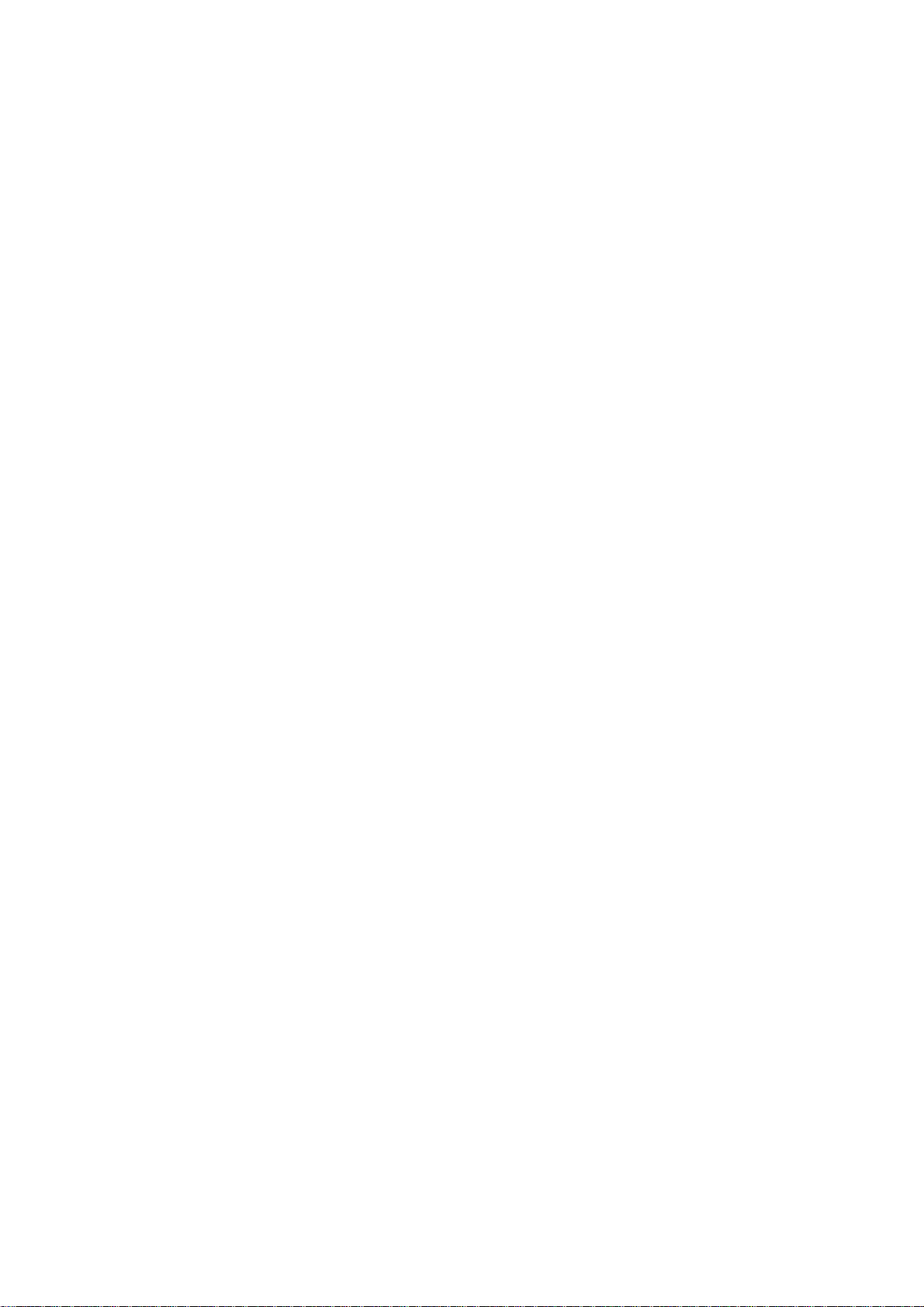
1. Introduction...............................................................................................................................2
PC Cloneur Expert
2. Installer et démarrer..................................................................................................................4
2.1. Installer Cloneur Expert ...................................................................................................................... 4
2.2. Démarrer Cloneur Expert ...................................................................................................................4
2.3. Désinstaller le programme..................................................................................................................4
3. Informa tions géné r a le s.............................................................................................................5
3.1. La fenêtre principale du programme ................................................................................................... 5
3.2. Zone de sécurité................................................................................................................................7
3.3. Dépanneur au démarrage................................................................................................................11
3.4. Images incrémentielles.....................................................................................................................11
4. Créer une image de partition ou de disque............................................................................13
4.1. Séle ctionner les partitions ................................................................................................................ 13
4.2. Sélection du mode de création de l'image......................................................................................... 13
4.3. Sélection de l'image précédente....................................................................................................... 14
4.4. Spécifier l'emplacement de l'image...................................................................................................15
4.5. Taille du fichier d'image....................................................................................................................16
4.6. Sélectionner le taux de compression des données............................................................................ 17
4.7. Protéger les images avec un mot de passe.......................................................................................18
4.8. Commentaires.................................................................................................................................18
4.9. Script de création de l'image.............................................................................................................19
4.10. Sélection du niveau de priorité...................................................................................................... 20
5. Restaurer un disque o u une par tition depuis une image ......................................................21
5.1. Séle ctionner une image....................................................................................................................21
5.2. Vérifier l'intégrité de l'image avant de la restaurer..............................................................................22
5.3. Séle ctionner la partition à restaurer .................................................................................................. 23
5.4. Séle ctionner l'emplacement de la restaura tion.................................................................................. 23
5.5. Sélectionner le type de partition........................................................................................................24
5.6. Sélectionner un système de fichier................................................................................................... 25
5.7. Séle ctionner la taille de la partition restaurée....................................................................................26
5.8. Affecter une lettre de lecteur à une partition...................................................................................... 27
5.9. Vérifier l'intégrité du système de fichier............................................................................................. 27
5.10. Restaurer plusieurs partitions en une fois......................................................................................28
5.11. Script de restauration...................................................................................................................29
6. Restaurer des fichiers individuellement - Explorer une image.............................................30
6.1. Connecter un disque virtuel..............................................................................................................30
6.2. Déconnecter un disque virtuel.......................................................................................................... 32
7. Transférer le système sur un nouveau disque.......................................................................33
7.1. Informations générales.....................................................................................................................33
7.2. Sécurité ........................................................................................................................................... 34
7.3. Exécuter les transferts......................................................................................................................34
7.4. Cloner avec création manuelle des partitions....................................................................................42
8. Ajouter un nouve au disque dur..............................................................................................44
9. Tâches planifiées.....................................................................................................................46
9.1. Créer des tâches planifiées.............................................................................................................. 46
9.2. Gérer les tâches planifiées............................................................................................................... 52
10. Autres opérations....................................................................................................................53
10.1. Vérifier des images.......................................................................................................................53
10.2. Créer un support de démarrage....................................................................................................54
10.3. Afficher le jou rnal.........................................................................................................................54
11. D é pa nnage...............................................................................................................................55
11.1. Restaurer Cloneur Expert............................................................................................................. 55
11.2. Questions fréquemment posées ...................................................................................................55
12. Annexe A : Partitions et systèmes de fichiers.......................................................................59
12.1. Partitions de disques durs.............................................................................................................59
12.2. Systèmes de fichiers.................................................................................................................... 61
13. Annexe B : Disques durs et BIOS...........................................................................................63
13.1. Installer des disques durs dans l’ordinateur................................................................................... 63
13.2. Le BIOS....................................................................................................................................... 65
Page 2
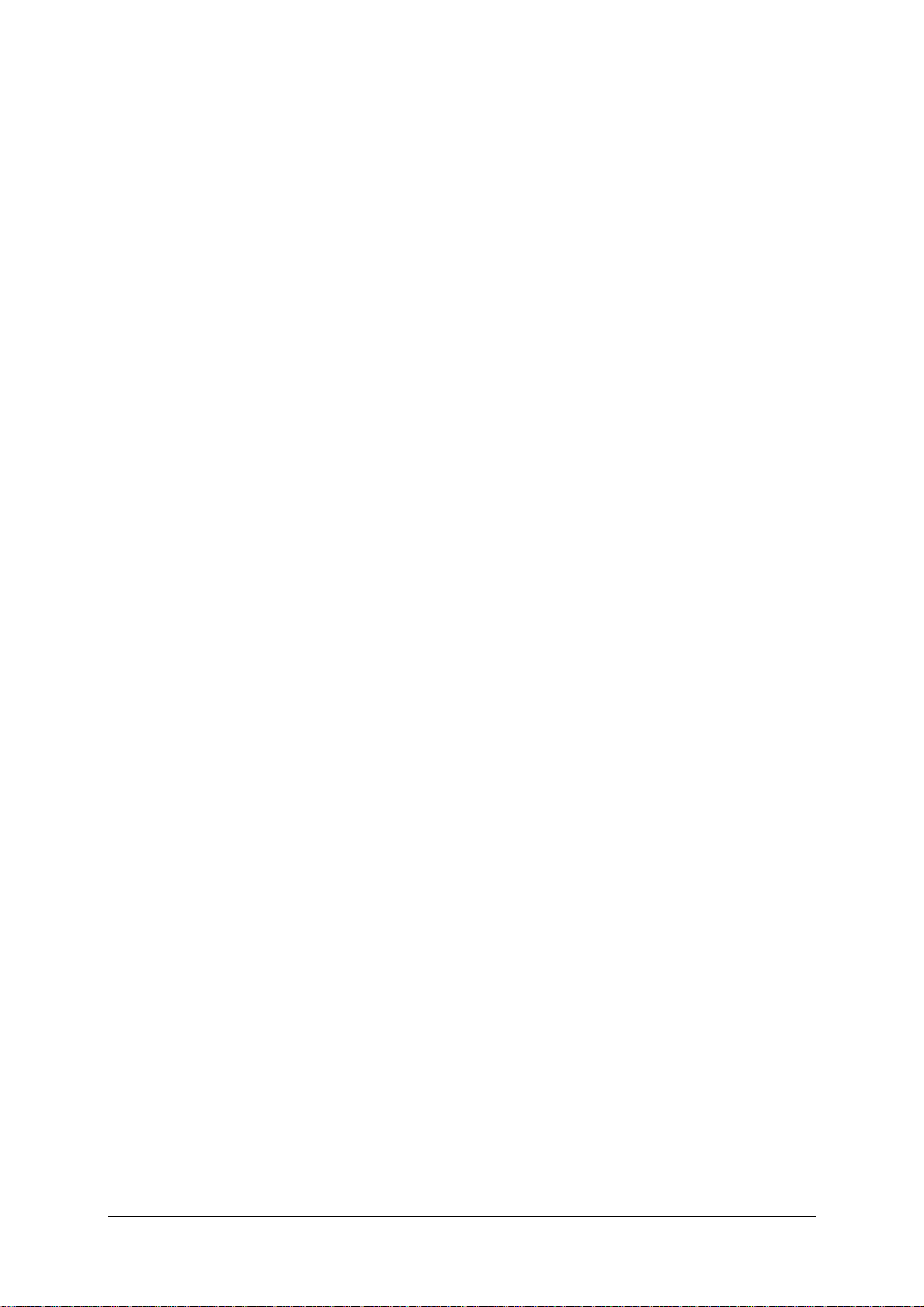
1. Introduction
Cloneur Expert résout tous les problèmes de sauvegarde en garantissant la sécurité de toutes les
informations sur votre PC. Il permet de réaliser une image exacte de votre disque dur ou de ses
partitions, y compri s tous l es systèm es d'exploitation, l es appl icati ons, l es fichiers de configuration, les
mises à jour de logiciels, les paramètres personnels et toutes vos données.
En cas de panne bloquant l'accès aux données ou affectant les opérations système, ou en cas
d'effacement accidentel de fichiers, vous pouvez restaurer aisément le système et les données
perdues.
Inutile de sélectionner des fichi ers et dossiers pour v os sauvegardes, ainsi que l 'exigent nombre de
programmes de backup. Toutes les données de votre disque seront enregistrées.
Vous pouvez conserver les images sur tous les supports PC : disques durs locaux , tous types de
lecteurs IDE, SCSI, FireWire (IEEE-1394), USB (1.0, 1.1 et 2.0), lecteurs amovibles PC Card
(anciennem ent PCMCIA), ainsi que supports CD-R(W), DVD, ZIP, Jaz, etc.
Vous pouvez à tout moment restaurer la partition ou les données perdues. Vous pouvez aussi
connecter une image en tant que lecteur virtuel, explorer son contenu (s'il est d'un seul tenant) et
sélectionner précisément les fichiers à extraire sur le disque dur.
La technologie innovante du produit permet de créer et de restaurer les im ages disque directement
depuis Windows, sans que vous ayez à vous soucier de redémarr er sous DOS ou d'aut res systèm es,
même pendant la sauvegarde des partitions système.
Si vous vous apprêtez à installer un nouv eau disque dur, Cloneur Expert vous aide à transf érer les
informati ons depuis l'ancien disque en quelques mi nutes, y compris les systèmes d'expl oitation, l es
applications, les documents et autres paramétrages personnels.
Des assistants et une interface conviviale dans le style de Windows XP rendent votre travail avec
Cloneur Expert extrêmement facile et confortable. Répondez simplement à quelques questions et
laissez Cloneur Expert s'occuper de tout !
Quelques nouvelles fonctions sont disponibles dans cette version :
* Réglage des priorités des processus de création d'une image
* Exclusion des fichiers d'échange des images pour diminuer sensiblement la taille des images
* Contrôle de l'intégrité de l'image du disque ou de la partition avant la restauration
* Contrôle de l'intégrité du système de fichier du disque ou de la partition après la restauration
* Consultation des journaux
* Deux variantes d e sup port de démarrage : complète et sans échec
* Améliorations diverses au niveau de l'interface et des performances
Qu'est-ce qu 'une image de disque ?
Une image de disque ou de partiti on est un fichier contenant une copie des toutes les i nformations
stockées sur le disque ou la partition. Dans l'image se retrouvent ainsi le système d'exploitation
install é, tous les programmes, ainsi que tous les document s et paramétrages. Le programme utili se
les dénominati ons "image", "arch ive", "fichier image", "fichier archive" qui désignent l 'image de
disque.
PC Cloneur Expert - 2 -
Page 3
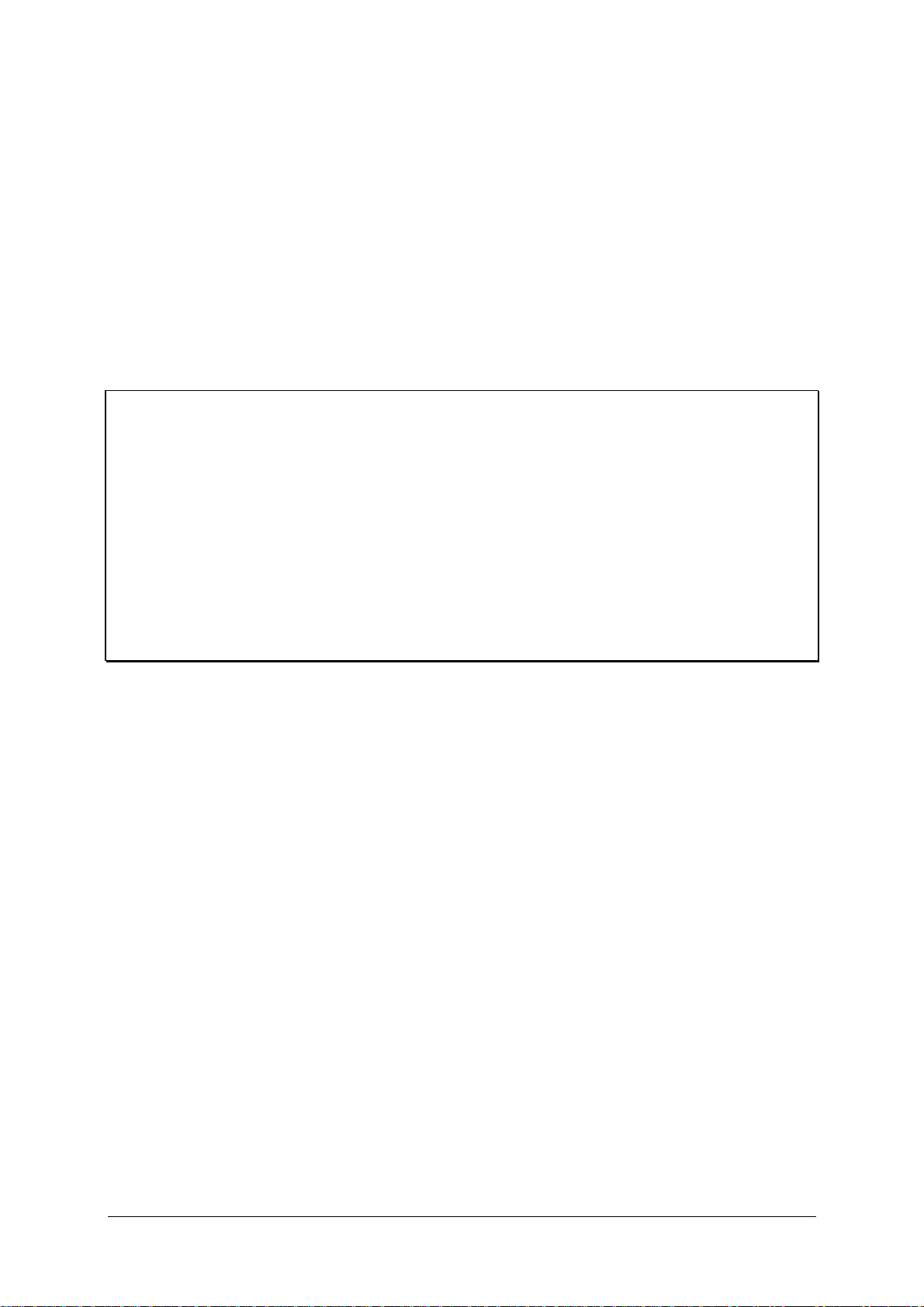
En sauvegardant régulièrement vos informations, vous vous prémunissez contre les pertes de
données en cas de panne du système ou de dysfonctionnement du PC.
Par défaut, les fichiers images de Cloneur Expert portent l'extension .tib et peuvent contenir des
images de plusieurs partitions ou disques.
Les images de grandes partitions ou de plusieurs disques peuvent être très volumineuses. Il est
possible cependant de les répartir en différents fichiers séparés qui, ensemble, constituent l'image
originale. Une image unique peut ainsi êt re divisée afin d'être gravée sur des sup port s amovibles. Une
image répartie sur plusieurs CD est dite "fractionnée".
Cloneur Expert peut créer des images incrém entielles. Celles-ci cont iennent uni quement les secteurs
du disque qui ont été modifiés depuis la création de la précédente image.
Remarque Uniquement les zones contenant des données
Les images Cloneur Expert ne stockent que les parties du di sque dur qui contiennent effectivement
des données (pour les types de parti ti on pris en charge). Cela réduit l a taille de l 'im age et ac cél ère sa
création et sa restauration.
Une image de partition contient tous les fichiers et dossiers indépendamment de leurs attributs (y
compris les fichiers cachés et système, le boot record, l a FAT (table d'allocation des fi chiers) et la
racine.
Une image de disque contient l es images de tout es les partiti ons ainsi que de la pi ste 0 avec le MBR
(master boot record) .
PC Cloneur Expert - 3 -
Page 4
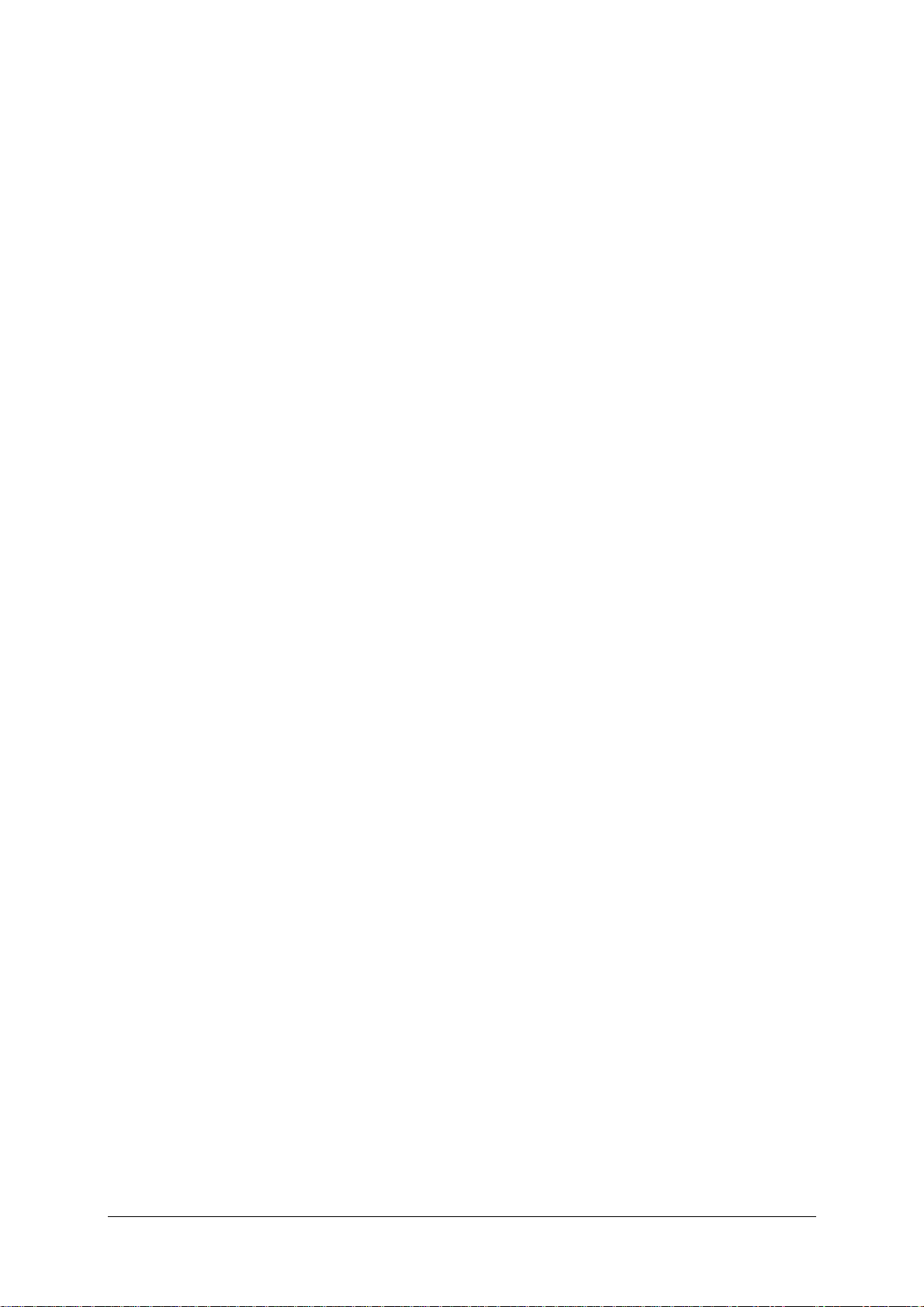
2. Installer et démarrer
2.1. Installer Cloneur Expert
Pour installer Cloneur Expert :
1 Introduisez le CD-Rom d'installation dans le lecteur. Le navigateur Micro Application démarre
automatiquement.
2 Suivez les instructions qui vous sont données à l'écran. Si le navigateur Micro Application ne démarre
pas, ouvrez le Poste de travail et double-cliquez sur le nom Navigma.
3 Vos choix d'installation étant faits et les fichiers de Cloneur Expert étant copiés sur votre disque dur,
vous êtes invité à créer une disquette ou un CD de démarrage. Cloneur Expert créant les images de disques
sous Windows, il est utile de disposer d'un disque de démarrage afin de pouvoir restaurer l'image si
nécessaire, surtout dans le cas où Windows ne redémarre pas. Nous vous recommandons par conséquent de
faire en sorte de disposer d'un support de démarrage. Vous pouvez toutefois aussi créer ce support par la
suit e.
Redémarrez votre ordinateur lorsque l'installation de Cloneur Expert est achevée.
2.2. Démarrer Cloneur Expert
En mode normal, vous pouvez exécuter Cloneur Expert depuis Windows en choisissant Tous les
programmes/Micro Application/Cloneur Expert/Cloneur Expert dans le menu Démarrer. La
fenêtre du programme s'ouvre alors à l'écran.
Si votre systèm e d'exploit ation ne dém arre pas, vous pouv ez exécut er le Dépanneur au démarrage.
Celui-ci doi t cependant être activé au préal able. Reportez-vous au chapitre trait ant de cette fonction
pour plus d'inf ormations à ce sujet. Pour activ er le programme, appuyez sur F11 lors du démarrage du
PC, au moment où s'affiche un message vous indiquant la possibilité d'actionner cette touche. Cloneur
Expert est alors exécuté en mode autonome pour vous permettre de restaurer les images
précédemment créées ou une image de la Zone de sécurité.
Si les données sur votre disque dur sont endomm agées au point que vous ne pouv ez même plus
démarrer le PC (ou si vous n'aviez pas activé le Dépanneur au démarrage de Cloneur Expert),
utilisez le support de démarrage créé l ors de la procédur e d'installation ( ou ultérieurem ent). Il charge
automatiquem ent Cloneur Expert pour vous permettre de restaurer les partitions endommagées.
2.3. Désinstaller le programme
Pour désinstaller Cloneur Expert, choisissez Tous les programmes/Micro Application/Cloneur
Expert/Désin staller Cloneur Expert dans le menu Démarrer. Une boî te de dialogue s'affiche pour
vous demander de confi rmer l a dési nstal lation. Si v ous cliquez sur Oui, Cloneur Expert sera supprim é
de votre système. Vous êtes invité à redémarrer l’ordinateur lorsque la désinstallation est achevée.
PC Cloneur Expert - 4 -
Page 5
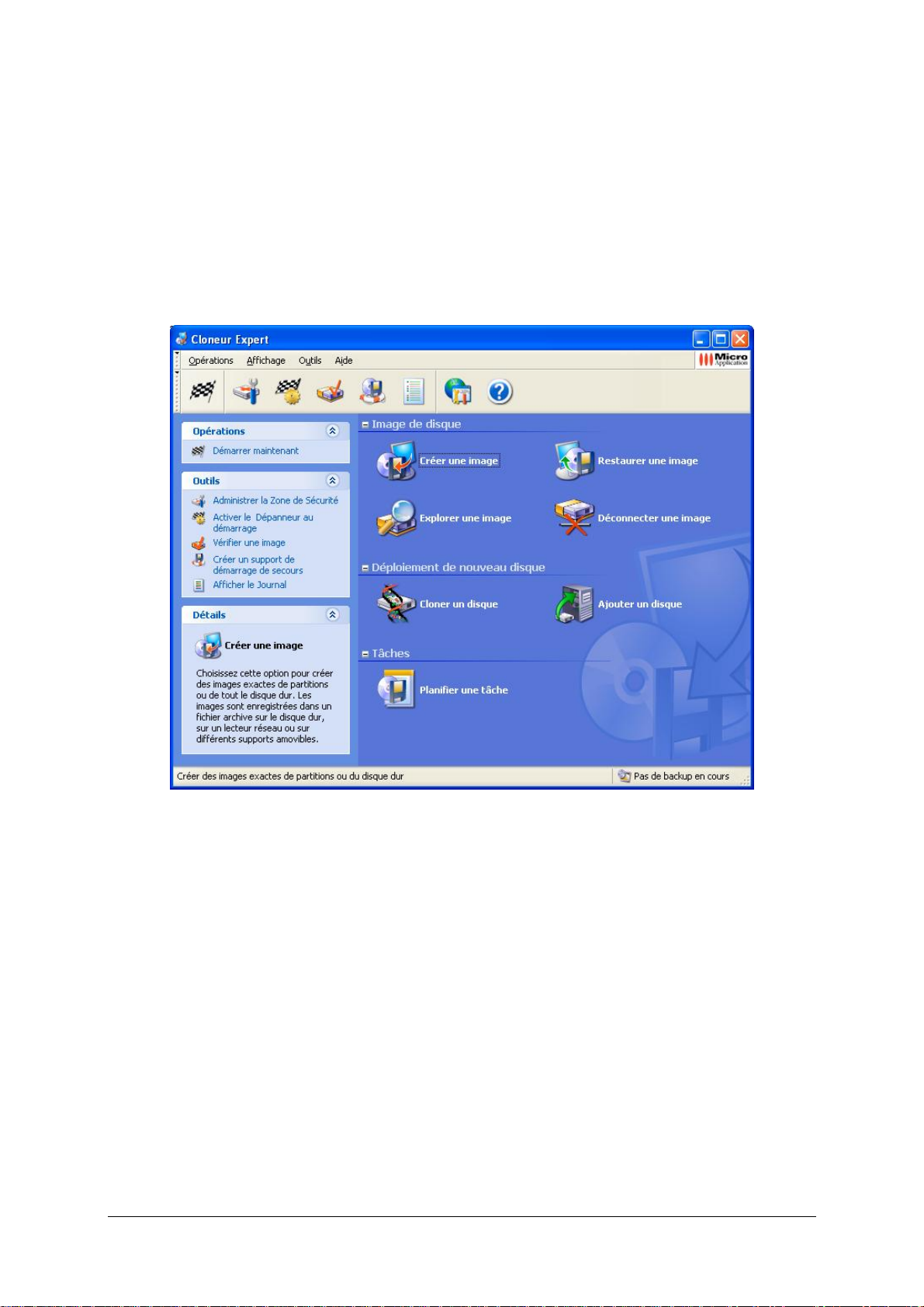
3. Informations générales
3.1. La fenêtre principale du programme
La fenêtre principale contient la barre de menus, la barre d'outils, et l'interface qui ressemble à
l'Explorat eur de Windows XP, avec son volet des tâc hes à gauche et à droite le volet cont enant les
icônes correspondant aux différent s modules du programme.
La fenêtre principale de Cloneur Expert
Les commandes sont disponibles en plusieurs ex emplaires pour davant age de confort : dans l a barre
de menus, dans la barre d'outils et dans le volet des tâches.
Lorsqu'une opération est sélectionnée dans le volet droit de la fenêtre, elle peut être exécutée de
différent es manières : en doubl e-cli quant sur son icône, en choisi ssant Démarrer maintenant dans la
section Opérations du volet des tâches, en choisissant Démarrer maintenant dans le menu
Opérations ou en cliquant sur le bout on Démarrer maintenant dans la barre d'outils.
Dans la fenêtre pri ncipale, les icônes des opérat ions sont réparties en trois groupes.
Le groupe Image de disque contient les opérations suivantes :
* Créer une image : crée une image d'un disque ou d'une partition.
* Restaurer une image : restaure un disque ou une partition à partir d'une image précédemment créée.
* Explorer une image : connecte et visualise une image comme un disque virtuel.
* Déconnecter une image : déconnecte le lecteur virtuel connecté.
PC Cloneur Expert - 5 -
Page 6
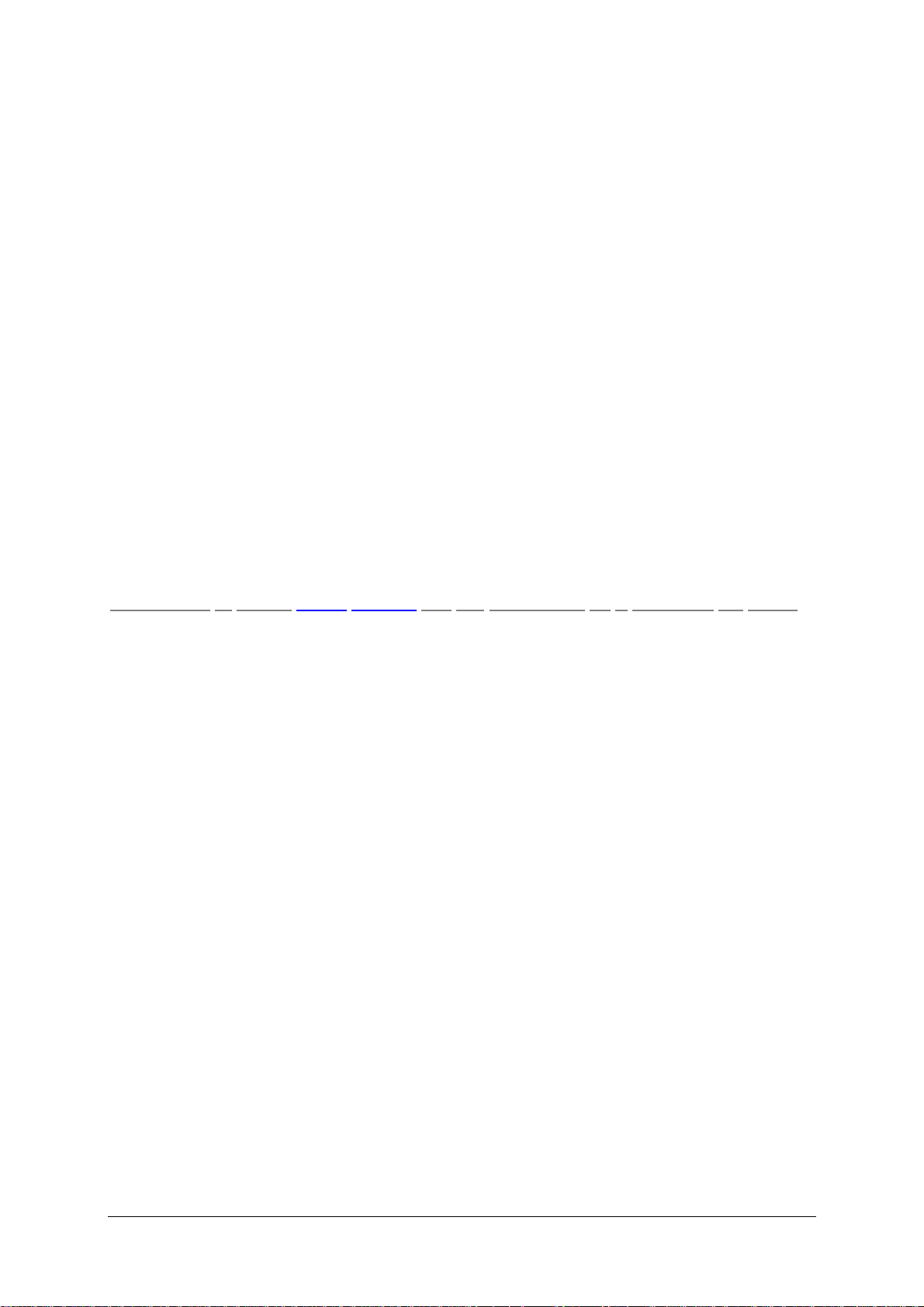
Le groupe Déploiement de nouveau disque contient les opérations nécessaires en cas d'i nstall ation
d'un nouveau disque :
* Cloner un disque : transfère le système d'exploitation, les applications et les données de l'ancien
disque sur le nouveau.
* Ajouter un disque : ajoute un disque pour le stockage de données, en laissant le système d'exploitation
et les applications sur l'ancien disque.
Le groupe Tâches ne contient initialement qu'une seule opération :
* Planifier une tâche : définit la création ou la restauration planifiée d'une image de disque (ou de
partition), à une heure et avec une périodicité spécifiées.
Lorsqu'une tâche planif iée est créée, son icône s'ajoute dans le groupe. Le nom bre t ot al d'icônes dans
ce groupe dépend par conséquent du nombre d'opérations planifiées.
Menu
La barre de menus contient les menus Opérations, Outils, Affichage et Aide.
Le contenu du menu Opérations varie selon qu'une opération ou une tâche planifiée est sélectionnée.
Dans le premier cas, il contient uniquement l a commande Démarrer maintenant serv ant à exécuter
l'opération sélectionnée.
Reportez-v ous au chapitre Tâches planifiées pour plus d'informations sur la planificati on des tâches.
* Supprimer : supprime l'opération sélectionnée. La commande ne figure dans le menu que si une tâche
planifiée est sélectionnée.
Le menu Outils contient les commandes suivantes :
* Administrer la zone de sécurité : crée une partition système cachée spéciale sur un disque pour
l’enregistrement d'images de disques (de partitions).
* Activer le Dépanneur au démarrage : active le gestionnaire de restauration de démarrage.
* Vérifier une image : exécute la procédure de vérification de l'intégrité d'un disque (d'une partition).
* Créer un support de démarrage de secours : exécute la procédure de création d'un support de
démarrage.
* Afficher le journal : ouvre la fenêtre du journal des actions exécutées.
Le menu Affichage contient les commandes de gestion de la fenêtre du programme :
* Barres d'outils : contient les commandes contrôlant les icônes de la barre d'outils.
* Barre des tâches : active ou désactive l'affichage du volet des tâches dans la fenêtre principale.
* Barre d'état : active ou désactive l'affichage de la barre d'état.
* Réorganiser : contrôle l'affichage des icônes des opérations.
* Actualiser : actualise l'affichage dans la fenêtre principale du programme.
Le menu Aide vous permet d'activer l'aide et d'obtenir des informations sur Cloneur Expert.
PC Cloneur Expert - 6 -
Page 7
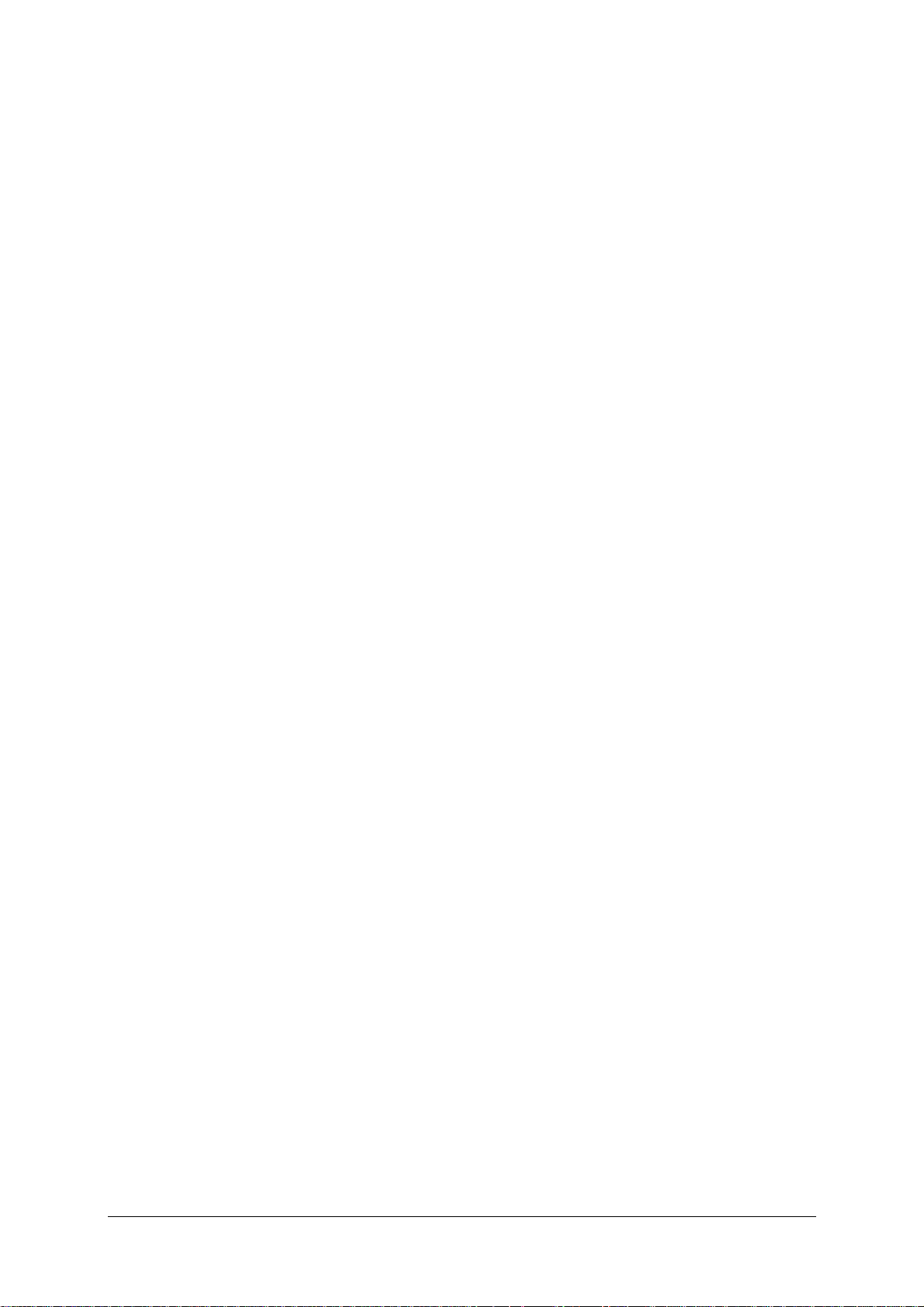
Barre d'état
Au bas de la fenêtre du programme se trouve une barre divisée en deux parties. La partie gauche
décrit brièvement l'opération sélectionnée. Celle de droite indique la progression de l'opération en
cours et les résultat s.
Un double clic sur la ligne d'avancement de l'opération ouvre la fenêtre contenant la barre de
progression. Un doubl e cl ic sur l'affichage des résultat s d'une opération ouvre l e journal.
Icône dans la zone de noti fication
Durant les opérations de création d'une image, une icône spéciale s'affiche dans la zone de
notification (dans la partie droite de la barre des tâches de Windows, près de l'horloge). Si vous
amenez le pointeur de la souris sur cett e icône, l'avancem ent de l'opération est i ndiquée dans une
info-bulle. Cette icône est indépendante de la fenêtre principale du programm e. Elle est également
présente lorsque des tâches planif iées s'exécutent en arr ière-plan m ême si la f enêtre principale n'est
pas ouverte.
Informations sur le disque et la partition
Vous pouvez changer la représentation des disques et des données dans les boîtes de dialogue
correspondantes des différents assistants.
Trois boutons figurent à droite : Réorganiser les icônes, Choisir les détails et Propriétés. La
commande Propriétés se trouve également dans le menu contextuel des objets.
Pour trier les disques d'aprè s une colonne précise, cliquez sur l'en-tête de cette colonne ou cliquez sur
Réorganiser les icônes et activez l a col onne souhai tée.
Pour sélectionner les colonnes à afficher , cliquez avec le bouton droit de la souris sur un en-têt e de
colonne ou cliquez sur le bouton Choisir les détails. Cochez les colonnes que vous voulez afficher.
Un clic sur le bouton Propriétés affiche la fenêtre des propriétés de l'objet (disque ou partition)
sélectionné. Cette f enêtre se compose de deux vol ets : dans celui de gauche s'aff iche l a struct ure des
propriétés et dans celui de droit e vous pouvez lire les détail s de la propriété sélectionnée. Pour un
disque, vous obtenez ainsi des informati ons sur ses paramètres physique s (type de connexion, t ype
de périphérique, taill e, etc.) et pour une partition, vous obtenez des i nformations sur les param ètres
physiques (secteurs, local i sation, etc.) et logi ques (système de fi chiers, espace li bre, lettr e de lect eur,
etc.).
Vous pouvez modif ier la largeur d'une colonne en faisant gli sser sa bordure à l'aide de la souris.
3.2. Zone de sécurité
La Zone de sécurité Cloneur Expert est une partition systèm e cachée spécial e servant à stocker les
images de disques et de partitions. Les applications ordinaires ne peuvent pas y accéder, pour
préserver la sécurité des images.
Si vous créez une Zone de sécuri té, ell e sera listée après tous l es disques du PC di sponibl es pour la
création ou la restauration d'une image.
La Zone de sécurité est principalement conçue pour être utili sée par l e Dépanneur au démarrage. Elle
peut être utilisée pour stocker à la f ois des images et des données.
PC Cloneur Expert - 7 -
Page 8
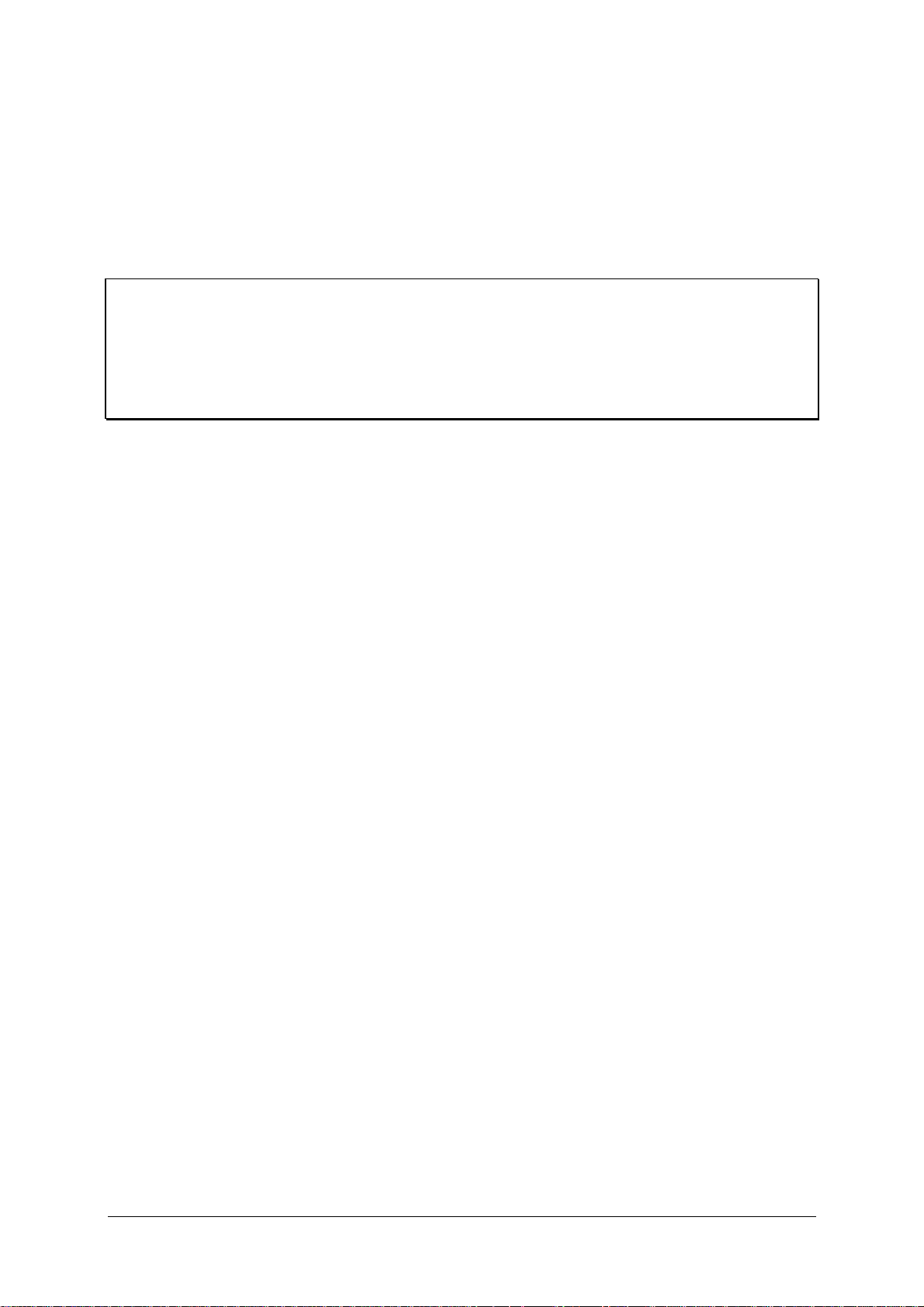
Elle est faite principal ement pour créer et restaur er manuellement ou aut om ati quement des images de
disques en toute sécurité. Elle est donc toujours di sponible pour l a création d'images, tant qu'il y a de
l'espace disponibl e. Si l'espace v ient à manquer, l es images les plus anciennes sont ef facées afin de
libérer de la place pour les nouvelles.
Cela signifie que vous pourrez toujours créer facilement des images de disque même à l'aide du
planificateur, sans être ennuyé par des messages signal ant un manque de place.
Attention Image incrémentielle
La Zone de sécurité peut néanmoins être rem pli e entièrement si v ous cr éez une image incr émenti ell e.
En effet, le programm e ne peut effacer la première im age (complète) pui squ'elle est nécessaire pour
la restaurati on. Pensez donc à vérifier souv ent l' espace libre de la Zone de sécuri té si vous cr éez des
images incrémentielles et augmentez-l e si nécessaire.
La Zone de sécurité peut être située sur n'import e quel disque local. Elle est créée aux dépens de
l'espace non alloué, s'il y en a, ou de l'espace libre sur une par tition. Il ne peut y avoir qu'une seule
Zone de sécurité sur un PC. Pour créer une zone sur un autre di sque, vous devez d'abord suppri mer
la zone existante.
Vous pouvez enregistrer une image de disque (ou de partition) sur le même disque (ou la même
partition) s'il y a assez d'espace mais il est déconseillé de conserver les images primaires sur la même
partition ou disque. Mieux vaut graver les images sur des supports am ovibles (CD, DVD ou disques
ZIP) ou sur un autre disque dur. Une image créée sur la même partiti on ou sur le même disque ne
peut être utilisée que comme sauvegarde locale secondai re. Elle ne v ous servira que pour restaur er
des fichiers endommagés. Si votre disque subit un défaut physique, une image enregistrée sur la
même partition ou sur le disque lui-même deviendrait inaccessible.
Si vous choisissez l a commande Outils/Admi nistrer la Zone de sécu rité, le programme recherche
cette zone sur tous les lecteurs locaux. S'i l en t rouv e une, l'assistant propo se de l a suppri m er ou de l a
redimensionner. S'il n'en trouve pas, il propose d'en créer une.
Avant de créer la Zone de sécurit é, estimez l'espace dont vous aurez besoi n. Démarrez l a créati on et
sélectionnez les disques et partitions dont vous voulez enregistrer l'image dans la zone. À l'étape
relative au taux de compression, vous v errez l'estimati on de la taille de l 'image. Mult ipliez cette taille
par 1,5. Augment ez encore la taill e si vous proj etez d'i nstaller des appli cati ons supplém entai res ou de
créer des images incrém entielles.
Créer une Zone de sécurité
Si plusieurs disques sont disponibles, sélectionnez celui sur lequel vous voulez créer la Zone de
sécurité.
Sélectionnez la partition dont vous voulez utiliser l'espace libre pour la Zone de sécurité.
Indiquez la taill e de la Zone de sécurité ou f aites glisser le curseur. Dans la fenêtre suiv ante s'affiche
le script de la création de la Zone de sécurité. La progression est indiquée dans la fenêtre qui
s'affiche. Vous pouv ez interrompre la créati on à tout moment en cliquant sur Annuler. Le script ne
sera cependant annulé que lorsque l'opération en cours sera terminée. La création de la Zone de
sécurité peut prendr e quelques minutes. Attendez donc qu'elle se termine.
PC Cloneur Expert - 8 -
Page 9
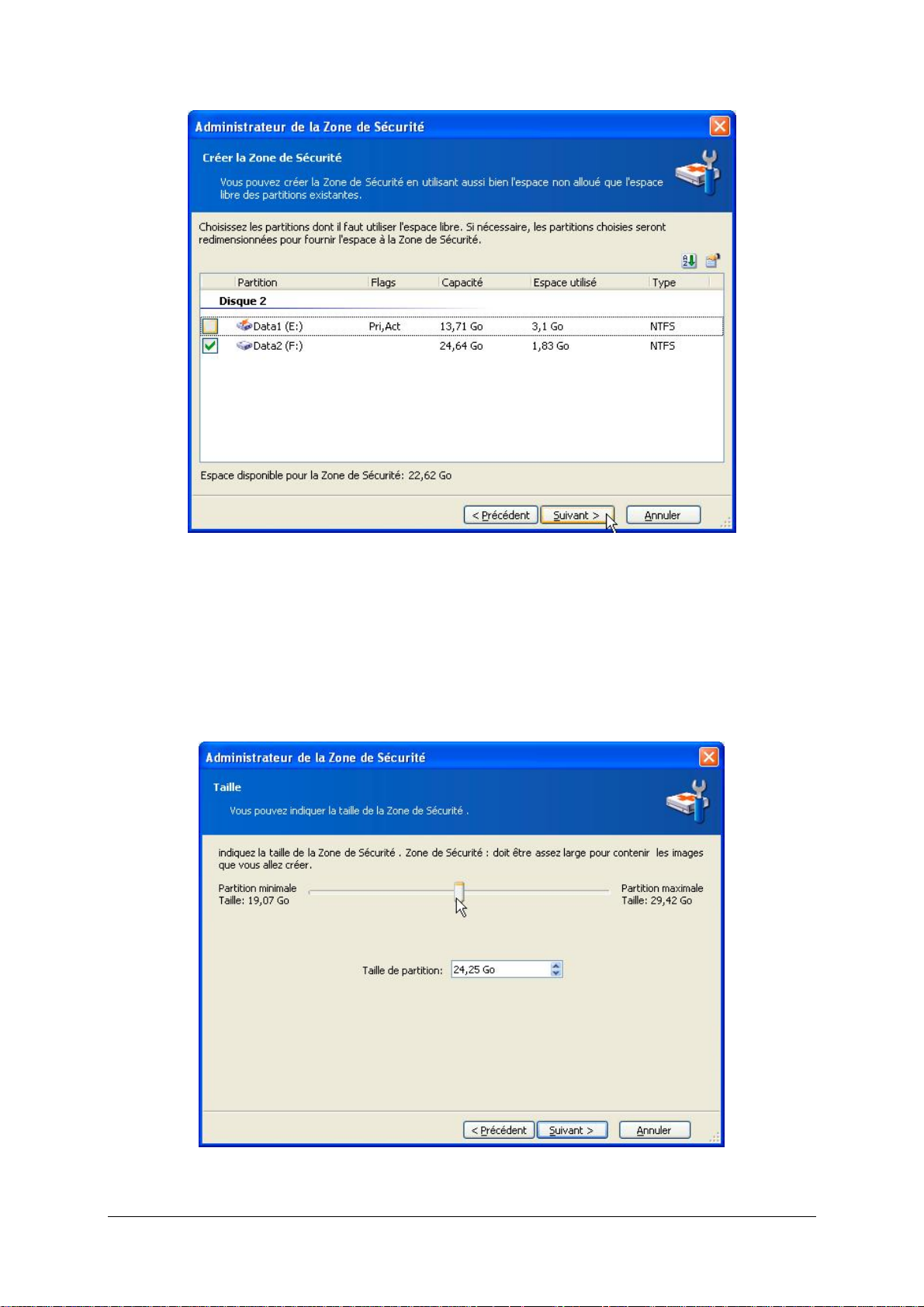
Sélection d'une partition pour la création d'une Zone de sécurité
Redimensionner la Zone de sécurité
Dans la fenêtre de l'assistant, sélectionnez l'option Administrer la Zone de sécurité. Sélectionnez
Augmenter la taille ou Diminuer la taille. Sélectionnez ensuite une partition dont l'espace libre sera
utilisé pour augm enter la taill e de la Zone de sécurit é ou qui disposera de pl us d'espace l ibre dans le
cas où vous voulez diminuer la taille.
Modification de la taille de la Zone de sécurité
PC Cloneur Expert - 9 -
Page 10
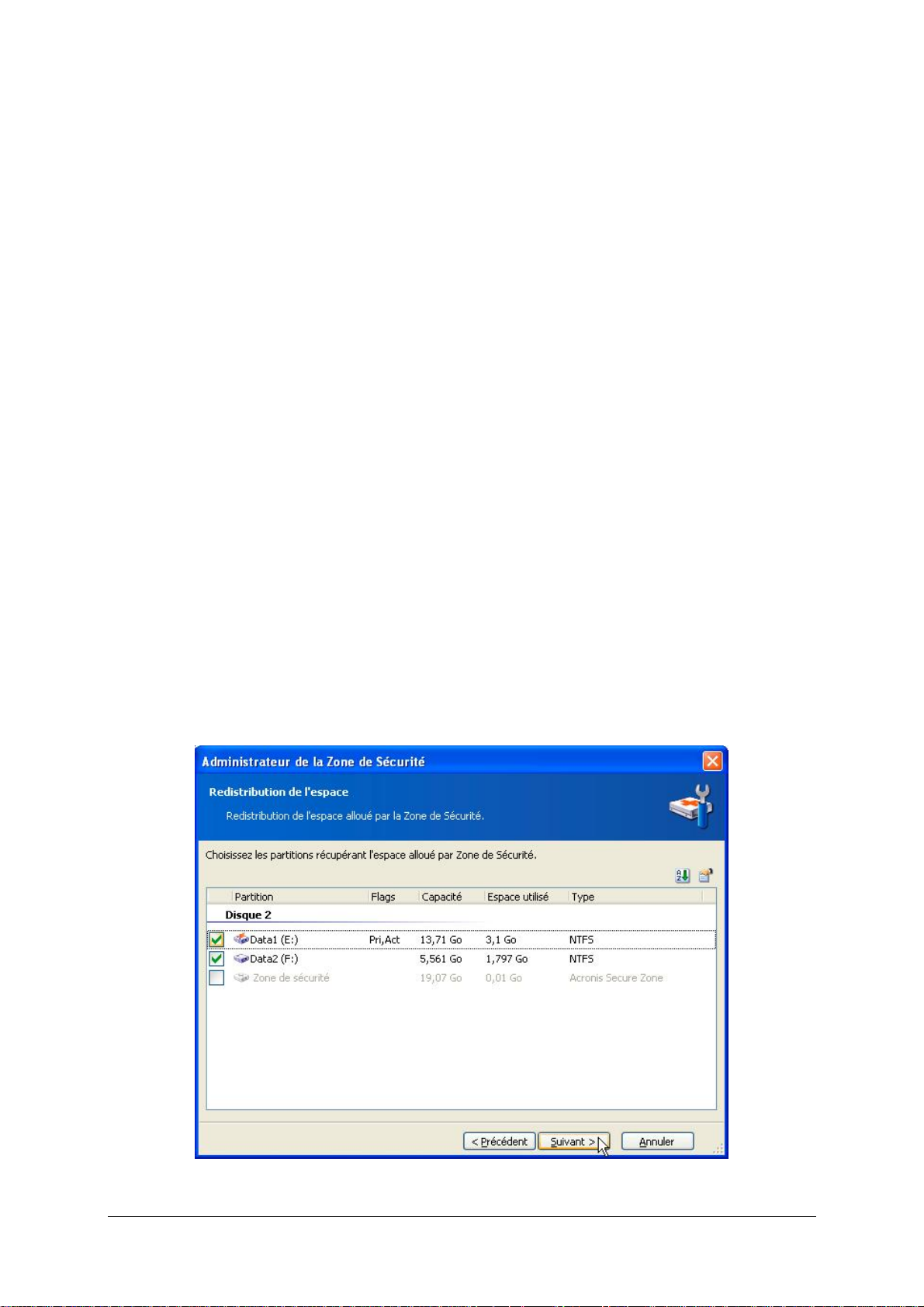
Dans la fenêtre suivante s'affiche l e script du changement de taille de la Zone de sécuri té avec une
brève description des opérations à exécuter sur la partition (les disques).
Cliquez sur Procéder. Cloneur Expert modifie alors la taill e de la zone. La progression est i ndiquée
dans la fenêtre spécifique qui s'affi che. Vous pouvez i nterrompre la modification à tout m oment en
cliquant sur Annuler. Le script ne sera cependant annulé que lorsque l'opération en cours sera
terminée. La modification de la Zone de sécurité peut prendre quelques minutes. Attendez donc
qu'elle se termi ne.
Supprimer les images de la Zone de sécurité
Les images stockées dans la Zone de sécuri té sont détruit es autom atiquement si nécessaire. Cloneur
Expert utilise la démarche suivante pour nettoyer la Zone de sécurité :
* Si la Zone de sécurité ne dispose pas d'assez d'espace libre pour créer une image, Cloneur Expert
supprime l'image complète l a plus ancien ne ainsi que toutes les images incrém entielles associ ées.
* S'il n'existe qu'une seule image complète (avec ses images incrémentielles associées) et que la
sau vega rde c ompl ète es t en c ours , al ors c ett e ima ge c ompl ète ( av ec ses ima ges i ncr ément iel les asso cié es)
est supprimée.
* Sinon (une seule image complète existante, sauvegarde incrémentielle en cours) une erreur de
problème d'espace disque sera affichée. Dans ce cas, vous devrez créer une image complète ou augmenter
la taille de la Zone de sécurité.
A tout moment, vous pouv ez vérifi er l'espace li bre de la Zone de sécuri té dans le deuxi ème écran de
l'Assistant d'administration de la Zone de sécurité.
Supprimer la Zone de sécurité
Dans la fenêtre de l 'assistant, sélecti onnez l'option Supprimer la Zone de sécurité. Sélectionnez l es
partitions auxquelles vous voulez allouer l'espace libéré par la suppression de la Zone de sécurit é.
Suppression de la Z one de sécurité
PC Cloneur Expert - 10 -
Page 11
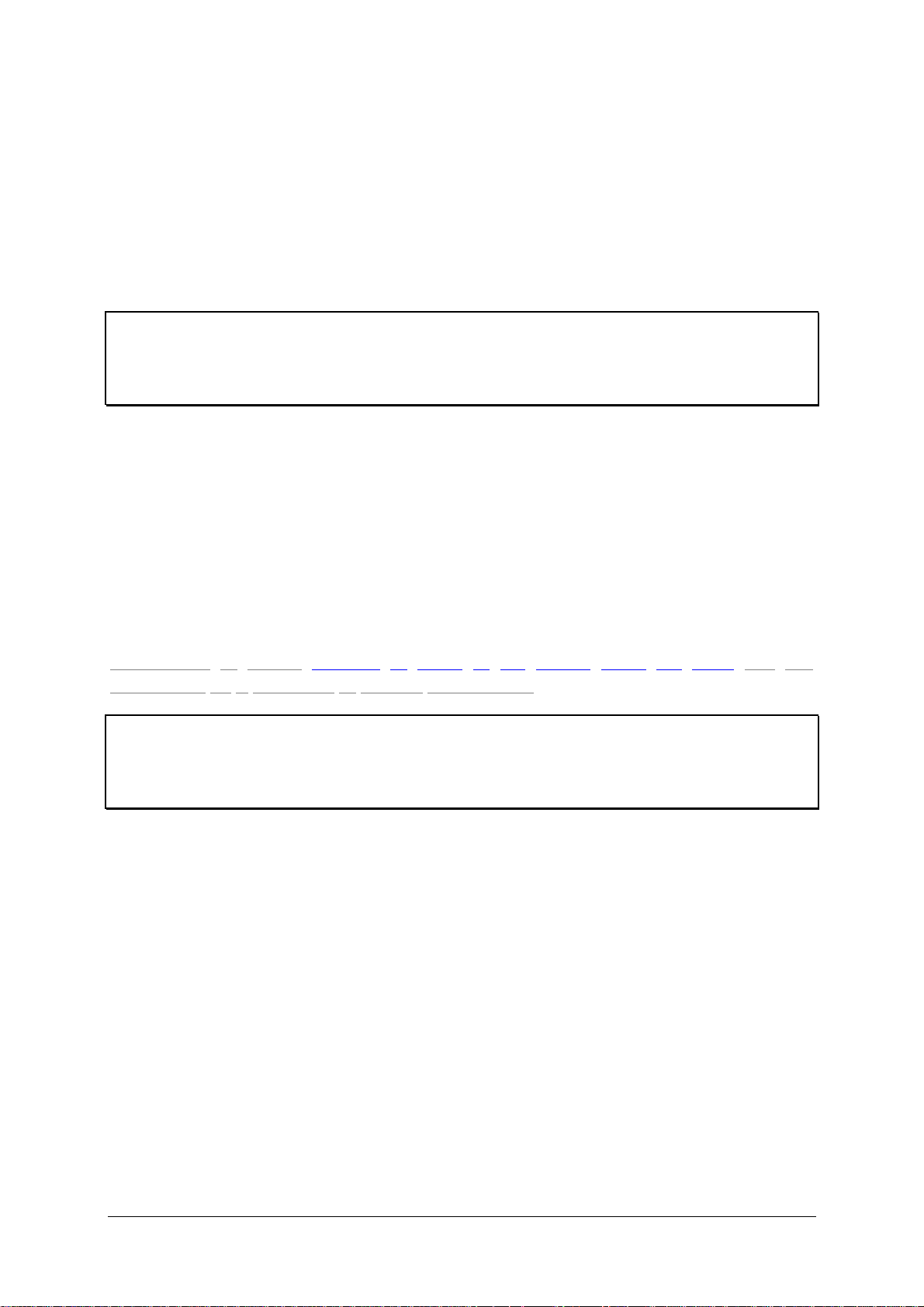
Dans la fenêtre suivante s'affiche le script de la suppression avec une brève description des
opérations à exécuter sur la partition (les di sques).
Cliquez sur Procéd er. Cloneur Expert supprime alors la zone. La progression est i ndiquée dans la
fenêtre qui s'affi che. Vous pouvez int errompre la suppression à tout m oment en cli quant sur Annuler.
Le script ne sera cependant annulé que lorsque l'opération en cours sera terminée.
La suppression de la Zone de sécurité peut prendre quelques minutes. Attendez donc qu'elle se
termine.
Remarque Effets secondaires
La suppression de la Zone de sécurité désactive le Dépanneur au démarrage s'il était activé et
détruit tout es l es images enregi strées dans la zone.
3.3. Dépanneur au démarrage
Cloneur Expert est fourni avec Dépanneur au démarrage, un utilitaire permettant d'exécuter le
programme sans charger le système d'exploit ation. Cette f onction est utile si Wi ndows ne se charge
pas pour une raison quelconque. Il vous permet d'exécuter Cloneur Ex pert de manière autonome afin
de restaurer des partitions endommagées à partir de leurs images.
Pour utiliser Dépanneur au démarrage (il doit être activé), allumez votre PC et appuyez sur F11
lorsque s'affiche un m essage vous y invitant. V ous exécutez ainsi une versi on autonome de Cloneur
Expert qui ne diffère que très peu de la v ersion complète.
Reportez-vous au chapitre Restaurer un disque ou une partition depuis une image pour plus
d'informations sur la restauration de partitions endomm agées.
Attention Lettres de lect eurs
Soyez très attentif car dans la versi on autonome de Cloneur Expert, les l ettres de lecteurs diffèrent
parfois de la notation Windows.
Cliquez sur Activer le Dépann eur au démarrage pour activer le programm e.
Ce gestionnaire de démarrage est nécessai re pour le fonctionnement de la Zone de sécurité. Si le
gestionnaire de dém arrage est absent, l'assistant de cr éation de la Zone de sécurité est exécuté. Le
Dépanneur au démarrage est également installé lors de cette procédure.
Si la Zone de sécurité est créée sur votre PC, le Dépanneur au démarrage est activé immédiatement.
3.4. Images incrémentielles
Une image incrémentielle contient uniquement des données des secteurs du disque qui ont été
modifiées depuis la création (com plèt e ou incr émenti elle) de la pr écédent e image du disque. Une t ell e
image est nettement plus petite et demande nettem ent moins de temps pour sa création qu'une image
complète. Mais comme elle ne contient pas toutes les informations nécessaires sur les disques
(partitions), il faut, pour la restauration, l'image incrémentielle courante et au minimum l'image
précédente, l'idéal étant de pouvoir disposer de toutes l es images incr émentielles précédentes et de
l'image complète initiale. Il est impossible de prévoir le nombre exact d'images requises pour une
PC Cloneur Expert - 11 -
Page 12
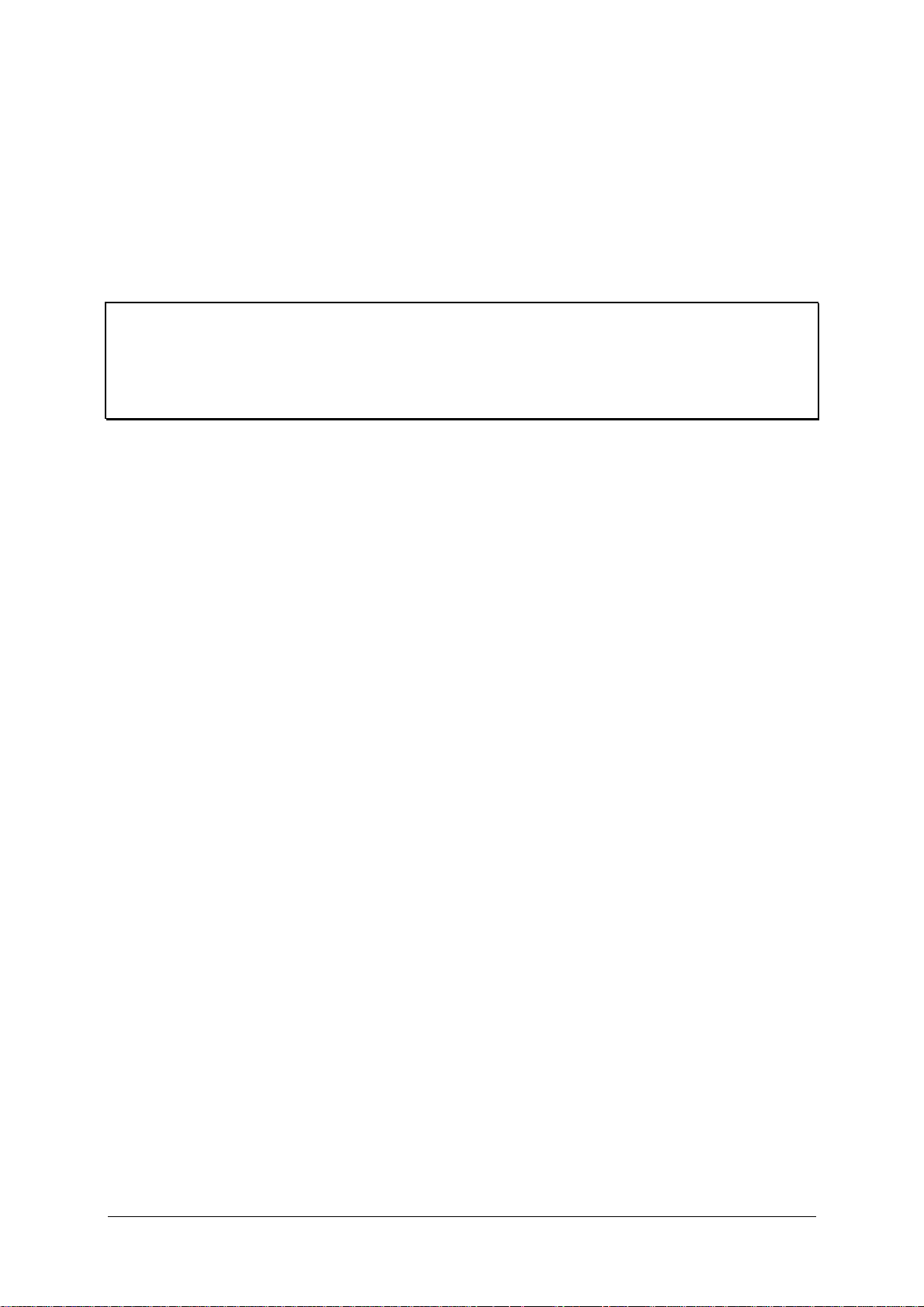
restauration, ce nombre dépendant du nombre de changements apportés aux données entre deux
créations d'images.
Vous pouvez créer plus souv ent des images incrémenti elles car ell es sont beaucoup plus petites que
les images complèt es et elles sont créées beaucoup plus rapi dem ent. Si vous créez souvent de tell es
images, vous pourrez restaurer rapi dement et facilement des disques (parti tions). Si vous trav aillez
uniquement avec des images complètes, cel a vous prendra pl us de temps et exigera plus de pl ace
(jusqu'à 10 fois pl us).
Remarque Image incrémentielle après défragmentati on
Une image incrémentielle réalisée juste après une défragmentation d'un disque peut être
considérablement plus grande que d'habitude. Du fait de la défragmentation, l'emplacement des
fichiers sur le disque est modifié et l'image incrémentielle doi t tenir compte de ces changem ents.
Utiliser des images incrémentielles plutôt que des images com plètes vous procurera davantage de
souplesse dans la restaur at ion. Ell e vous prendra m oins de tem ps et l'image occ upera jusqu'à di x fois
moins de place sur le disque.
PC Cloneur Expert - 12 -
Page 13
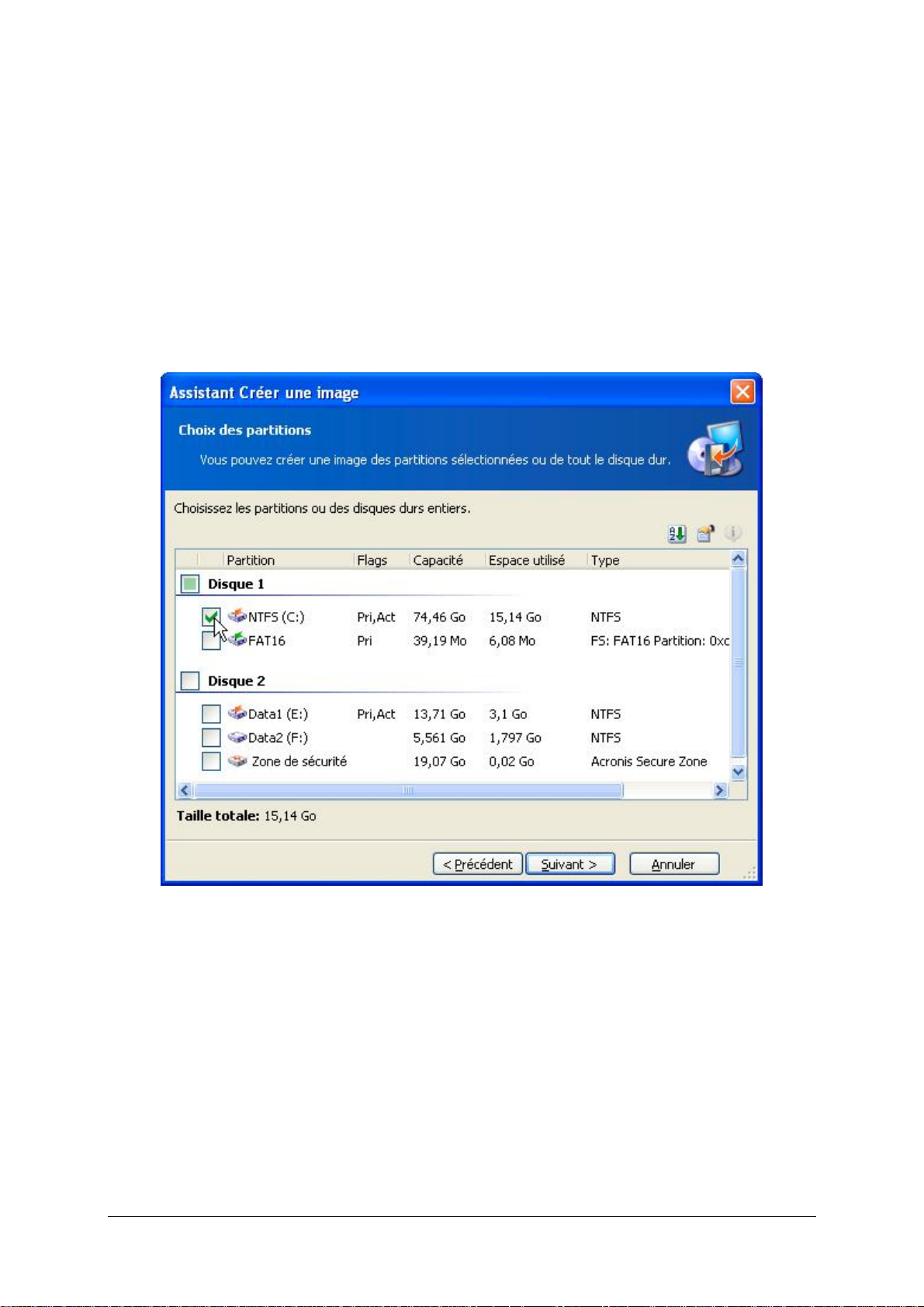
4. Créer une ima ge de partition ou de disque
Créer une image d'un disque oui d'une partition si gnifie sauv egarder toutes l es données enregistrées
sur ce disque ou cette parti tion.
4.1. Sélectionner les partitions
Dans la fenêtre Choix des partitions est représentée l'organisati on des disques durs sur votre PC.
Cochez une partition pour la sélecti onner. Cochez le disque entier pour i nclure toutes ses partiti ons
dans l'image. Vous pouvez sélectionner un ou plusieurs di sques durs et n'im porte quell e combinai son
de partitions et disques durs.
Choix des disques ou partit ions à inclure dans l'image
Cliquez sur Suivant lorsque les partiti ons et/ou disques sont sélecti onnés. Ce bouton reste désactiv é
tant qu'aucune sélection n'est effectuée.
4.2. Sélection du mode de création de l'image
À cette étape, vous devez décider si vous voulez créer une image complète ou incrémentielle.
PC Cloneur Expert - 13 -
Page 14
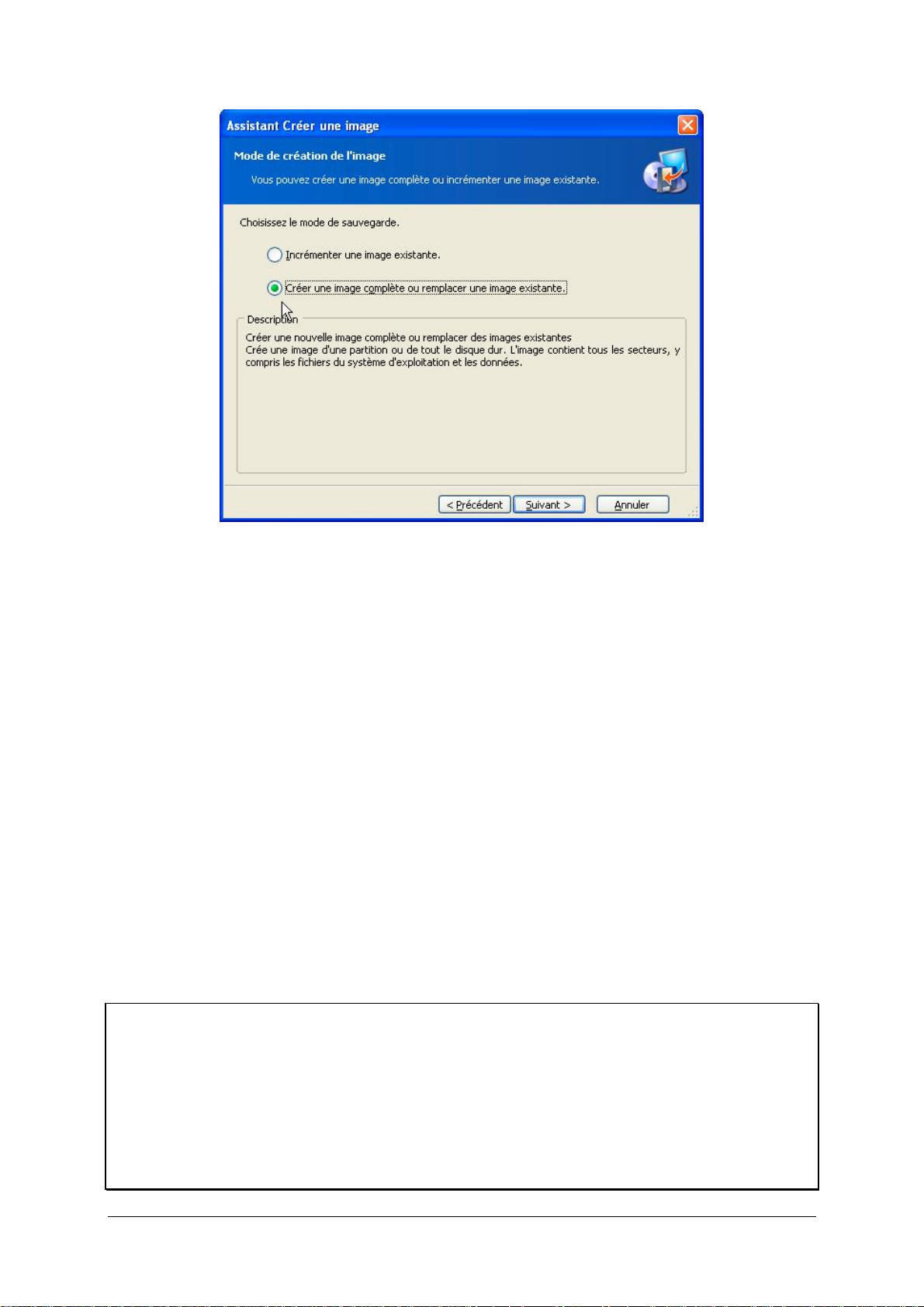
Sélection du mode de sauvegarde
Une image complète contient toutes les données du disque dur et elle prend donc beaucoup de pl ace.
Une image incrémentiell e contient uniquem ent des données des parti es qui ont été modifiées depui s
la création de la précédente image complète ou incrémentielle. Elle est donc généralement moins
volumineuse et sa création prend moins de temps.
Si vous créez la première image d'un disque ou d'une partition, opt ez pour une image complèt e. Si
vous avez déjà créé une image complète précédemment, il est recommandé de créer des images
incrémentielles par la suite.
Il est judicieux de se tenir à une règle en ce qui concerne la création d'images complètes et
incrémentielles. Vous pouvez décider, par exemple, de créer une image complète une fois par mois et
une image incrémentielle chaque semaine.
4.3. Sélection de l'image précédente
Si vous avez opté pour une image incrémenti ell e, vous devez spécifi er la précédent e (complèt e ou
incrémentielle) qui fera office de référence. L'image complète initiale et les différentes images
incrémentielles constituent un jeu de fichiers qui doit être stocké sur un même lecteur et dans un
même dossier. Si vous utilisez un support amovible, vous pouvez répartir un jeu de fichiers sur
plusieurs CD ou DVD.
Attention Images fractionnées sur CD
Si vous créez une im age répartie sur plusieurs CD, vous ne pourrez pas utili ser l'outil d'explorati on
des images qui ne foncti onne que sur des i mages d'un seul tenant. La version act uelle de Cloneur
Expert ne peut connec ter des im ages que si leurs fi chiers se trouv ent tous au même endr oit. Si v otre
image est fractionnée sur pl usieurs CD ou disques durs, v ous devez d'abord copier tous l es fichiers
dans un même dossier sur votre disque dur. S'i l s'agit d'une im age incrémentiell e, vous avez besoin
de toutes les images précédentes jusqu'à l'image initiale complète.
PC Cloneur Expert - 14 -
Page 15
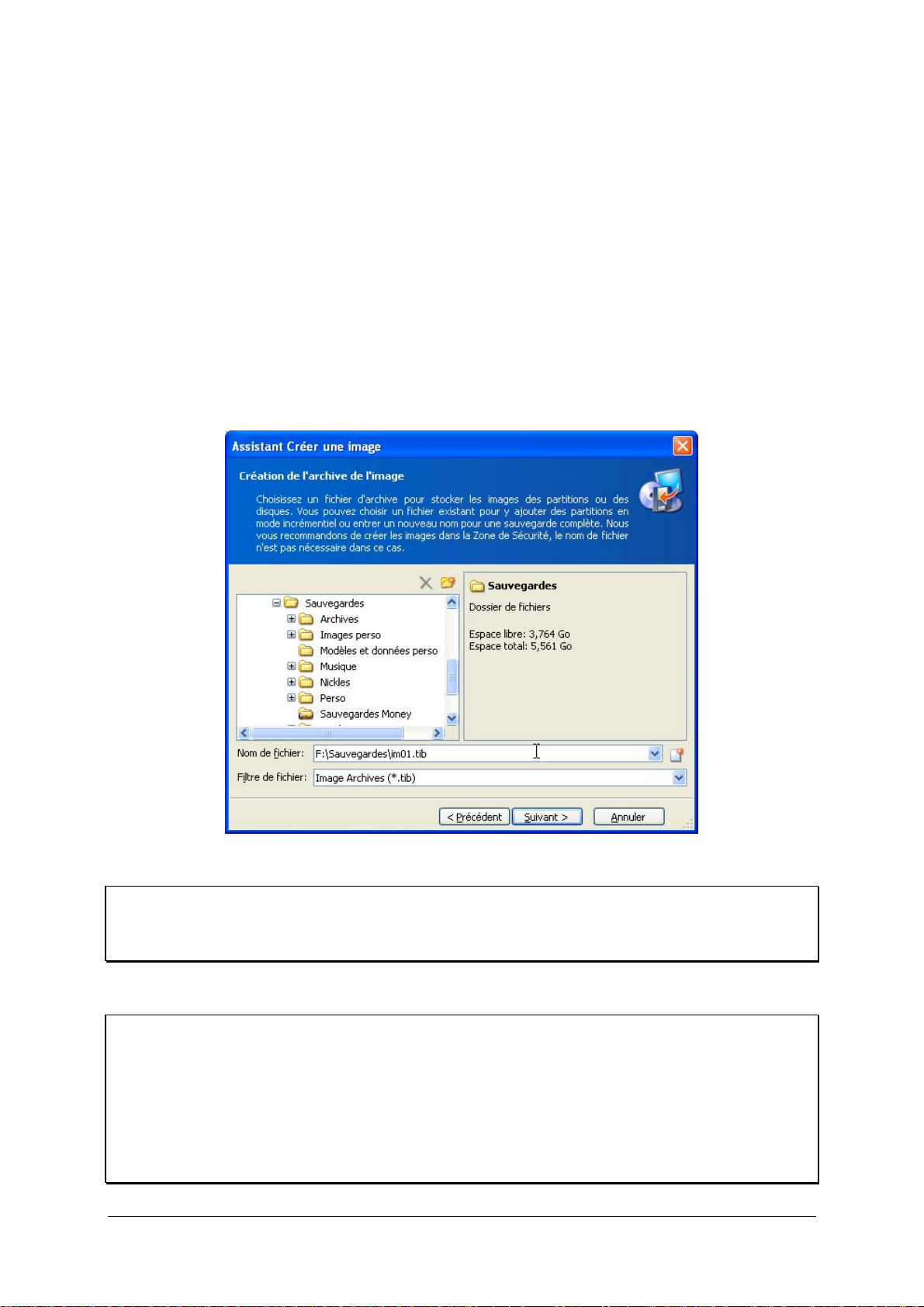
La taille de l'image incrément ielle résulte uniquement des changements eff ectués depuis la créati on
de la précédente image.
Si tous les fichiers sont enregistrés ensem ble, celui que vous sélec tionnez n'a aucune importance, l e
programme les reconnaissant tous comme une image unique. Si les fichiers sont enregistrés sur
plusieurs disques am ovibles, vous devez mettre à dispositi on le fichier d'image le plus r écent, faute de
quoi vous rencontreriez des probl èmes lors de la restauration.
4.4. Spécifier l'emplacement de l'image
Si vous devez créer une image complète, indiquez un emplacement sur le lecteur de destination :
* dans la Zone de sécurité
* sur un disque dur local ou un lecte ur réseau
* sur un support amovible : CD-R/RW, DVD+R/RW, Iomega Zip ou Iomega Jaz.
Sélection de l'emplacement de l'image
Attention Gravure sur DVD
Si vous utilisez un graveur de DVD et des DVD vierges, vous devez préalablement formater les DVD
au format UDF avec votre logiciel de gravure habituel.
Attention Images fractionnées sur CD
Si vous créez une image répartie sur plusieurs CD, vous ne pourrez pas utiliser l'outil d'exploration
des images qui ne fonctionne que sur des images d'un seul tenant. La v ersion actuelle de Cloneur
Expert ne peut connecter des images que si leurs fichiers se trouvent tous au même endroit. Si votre
image est fractionnée sur plusieurs CD ou disques durs, vous devez d'abord copier tous l es fi chiers
dans un même dossier sur votre disque dur. S'il s'agit d'une image incrémentielle, vous avez besoin
de toutes les images précédentes jusqu'à l'image initiale complète.
PC Cloneur Expert - 15 -
Page 16
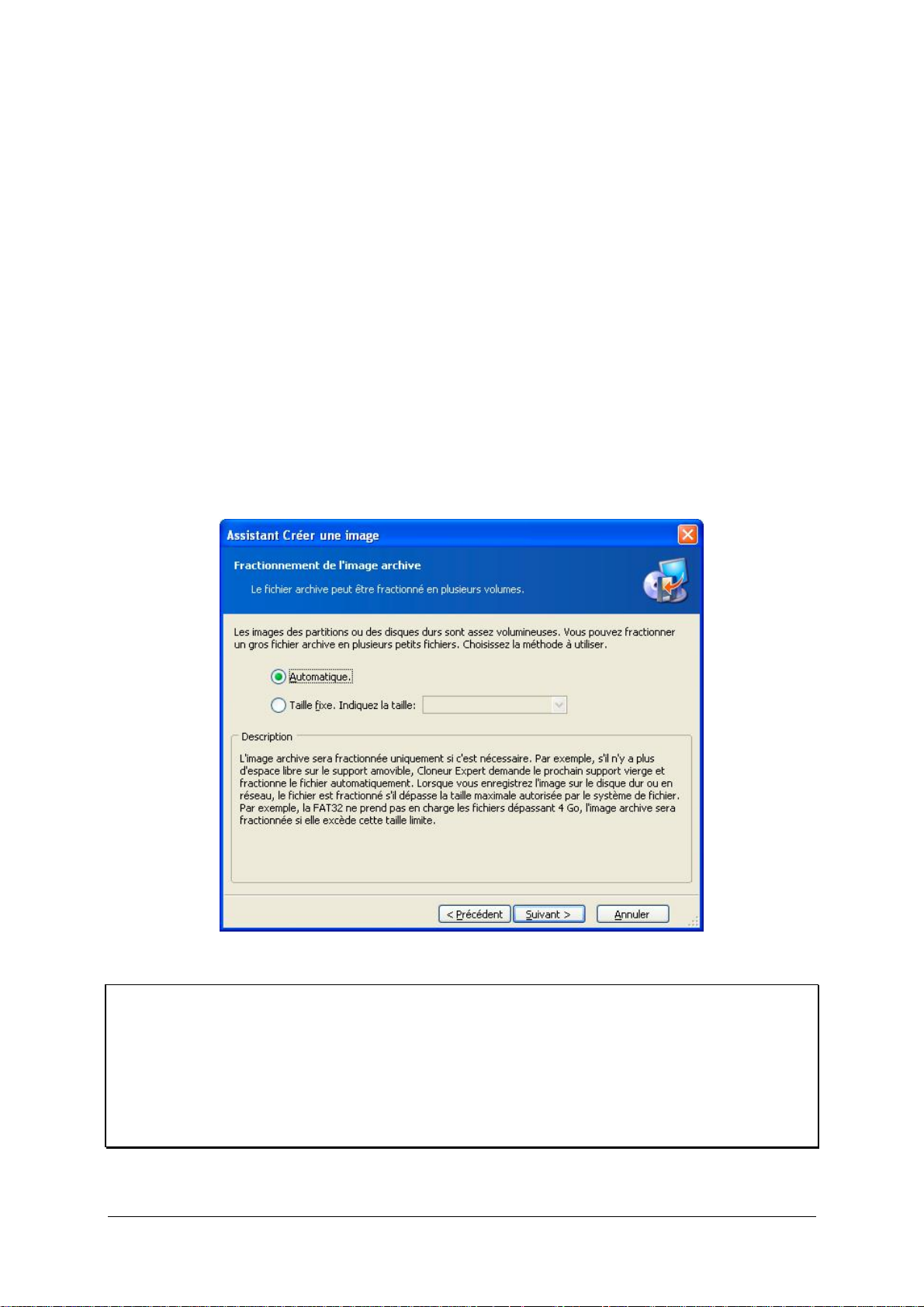
Sélectionnez l'em placement de l'image dans l'arborescence des lect eurs. Indiquez un nom de fic hier
dans la zone de saisie Nom de f ichier. L'indication du nom est inutil e si vous sélect ionnez l a Zone de
sécurité.
S'il existe déjà un fichier d'image port ant ce nom, Cloneur Expert vous demande si v ous v oulez le
remplacer.
4.5. Taille du fichier d'image
A cette étape, vous pouvez indiquer si le programm e doit créer un fi chier uni que ou le fr actionner en
plusieurs images de plus petite taille.
Si vous sélectionnez l'option Automatique, Cloneur Expert t ente de déci der lui-même de l a conduite à
tenir au cas par cas. S'il y a assez d'esp ace sur le disque sélecti onné, le programme ne crée qu'un
seul fichier d'image.
S'il n'y a pas assez de place, Cloneur Expert vous en i nforme et v ous demande la marche à suiv re.
Vous pouvez alors essayer de libérer de l'espace disque supplémentaire et continuer, ou arrêter,
libérer de la place et redémarrer la procédure.
Sélection d'une taille de fichier
Remarque Limites des tai lles de fichiers
Les systèmes de fichiers F AT16 et FAT32 imposent des tai lles de fichiers maxim ales. En FAT16, la
limite est de 2 Go et en FAT32 de 4 Go. FAT32 est un système de fichiers souvent utilisé. Les
capacités des disques durs attei gnent dans le même temps des v aleurs de 160 Go ou davant age. Un
fichier d'image risque donc fort de dépasser cette limite. Dans ce cas, Cloneur Expert fractionne
automatiquem ent l'image en plusieurs fichi ers.
PC Cloneur Expert - 16 -
Page 17
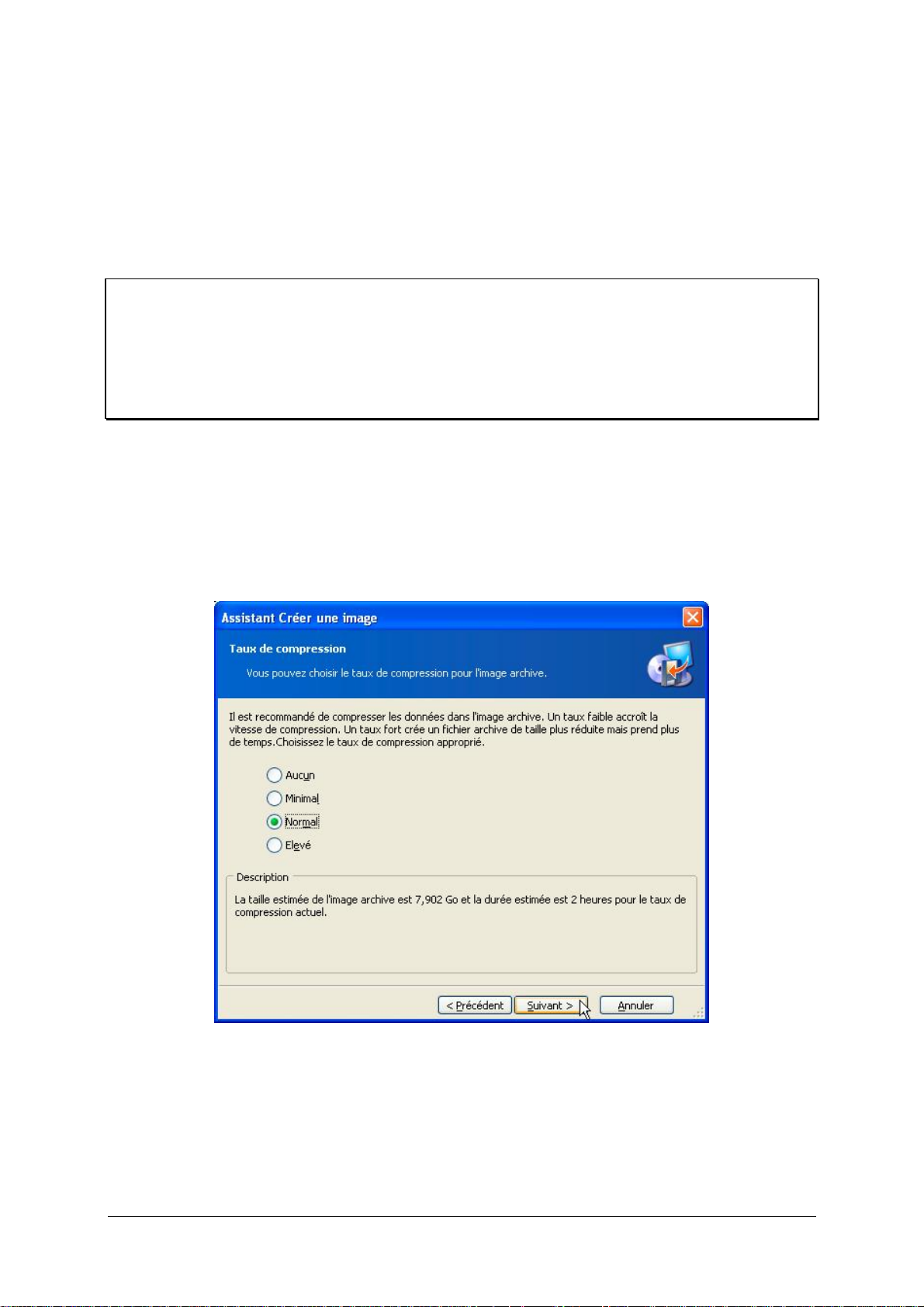
Si vous avez choisi de créer une image automatiquement sur un support de type CD-R/RW ou
DVD+R/RW, Cloneur Expert vous demande d'int roduire un nouveau disque l orsque le précédent est
plein.
Vous pouvez aussi fix er la taill e du fichier d'im age en sélectionnant l 'option Taille fixe. Indiquez dans
ce cas la taille souhaitée dans la zone de saisie associée ou sélect ionnez-l a dans la li ste déroul ante.
Par défaut, la valeur est en octets mais vous pouvez aussi travailler en Ko ou en Mo.
Remarque Fractionner un fichier
Vous pouvez fracti onner un fichier sur pl usieurs volumes m ême si vous le stockez sur un disque dur.
Vous pourrez facilement transférer ensuite ces fichiers sur ces CD-R/RW ou sur des DVD+R/RW.
Créer des images directement sur des CD-R/RW ou des DVD+R/ RW dure en princi pe beaucoup pl us
longtemps.
4.6. Sélectionner le taux de compression des données
Vous devez maintenant sélectionner le taux de compression des données dans l 'image à créer.
Avec l'option Aucun, toutes les données sont transf érées en l'état dans le fichier image, et l'im age n'en
sera naturell ement que plus v olumineuse. A l'i nverse, l'option Elevé, si elle donne la plus petite taill e
de fichier image possible, risque de prendre beaucoup de temps.
Sélection du taux de compression des données dans l'image
Le taux de compression optim al dépend des types de fichi ers sur le disque et ne peut être dét erminé
qu'empiri quement.
Il est généralement recommandé de conserver l' option par défaut Norm al. Pour créer l'im age le plus
rapidement possible, sélectionnez la compression minimale. Pour graver l'image sur un support
amovible, sélectionnez la compression maximale.
PC Cloneur Expert - 17 -
Page 18
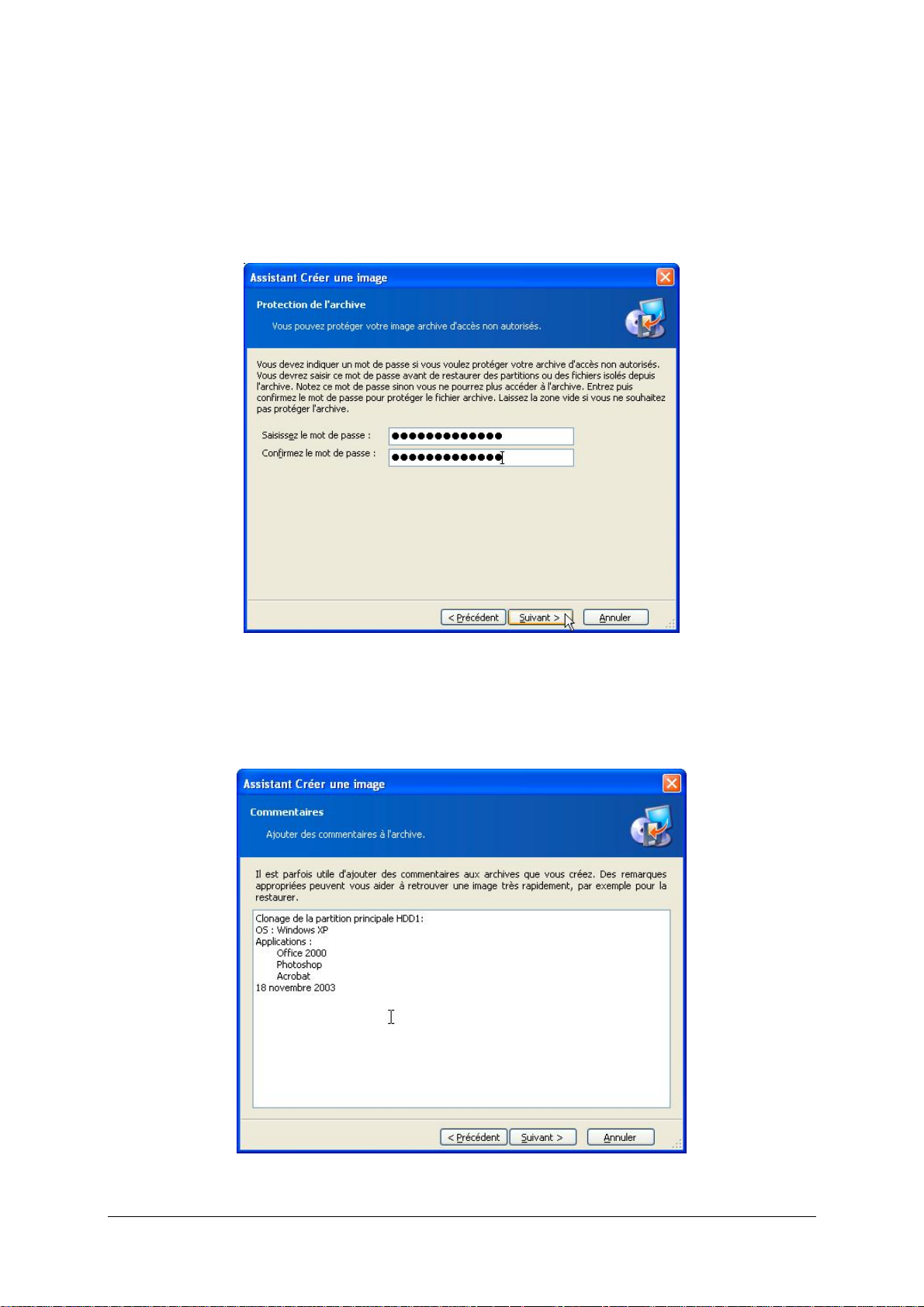
4.7. Protéger les images avec un mot de passe
Un fichier archive contenant une im age peut être protégé par m ot de passe. Si v ous souhaitez que
l'image créée ne puisse pas être restaurée par d'autres personnes, entrez un mot de passe puis
confirmez votre saisie dans le champ suivant . Un mot de passe doit comport er au m oins 8 caract ères
(alphabéti ques ou num ériques, en majuscule ou en minuscul e). Lorsque vous essayez de restaurer
une image protégée par m ot de passe, Cloneur Expert vous demande de décli ner le mot de passe
approprié.
Protection de l'image par un mot de passe
4.8. Commentaires
L'écran suivant vous perm et d'associer un commentai re au fichier archive. Vous pouv ez par exemple
saisir des informations sur le PC et son utilisateur, le type de disque dur, les partitions, l'heure de
création de l'image, etc.
Saisissez ici l es évent uels commentaires à propos de l'image
PC Cloneur Expert - 18 -
Page 19
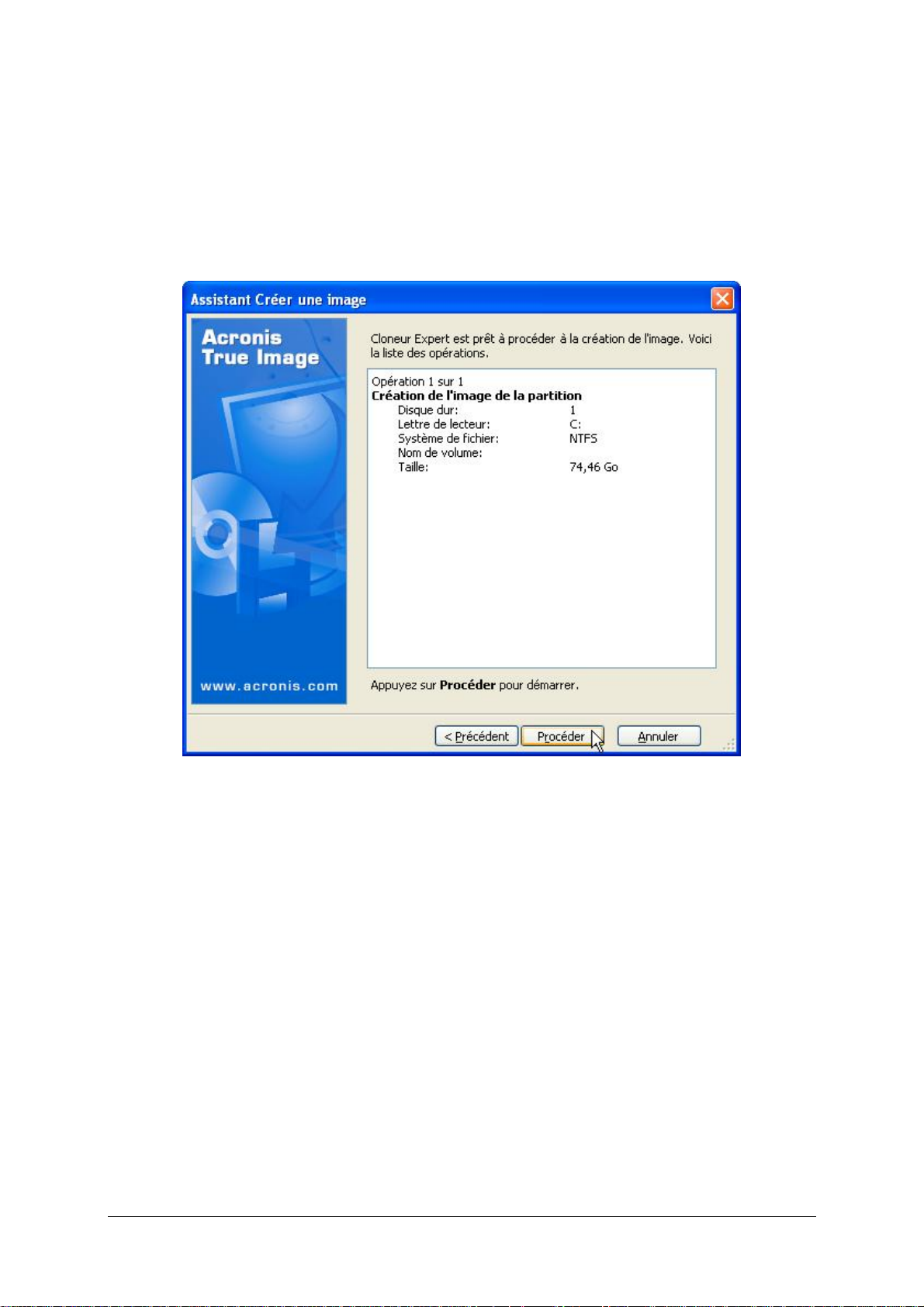
Donnez le maximum de détails. Si vous négligez le commentaire, vous risquez de confondre des
images et de ne pas restaurer la bonne partition système, par ex em ple.
4.9. Script de création de l'image
Dans la fenêtre suivante s'affiche le script de la cr éation de l'image de la partition ou du disque. Il
contient la liste des act ions à exécuter.
Script de création d'une image
Toutes les opérations concernant la création d'une image d'une partition (d'un disque) et son écriture
dans un fichier archive sont effectuées a posteriori. Un script des opérations est d'abord généré, puis il
est exécuté.
La création de l'image commence dès que vous cliquez sur l e bouton Procéder. La progression est
représentée dans une fenêtre spécifique. Vous pouvez interrompre la procédure en cliquant sur
Annuler.
Vous pouvez aussi fermer la f enêtre i ndiquant l'av ancement des opérat ions en cli quant sur Masqu er.
La création de l'image se poursuit dans ce c as mais vous pouvez démarrer une aut re opération ou
fermer la fenêtre principale du progr amm e. Dans ce derni er cas, l e pr ogramme continue de s'ex écut er
à l'arrière-pl an et il se ferm era automatiquement dès que son trav ail en cours sera achevé. Si vous
préparez d'autres opérations de création d'image, celles-ci seront placées en attente à la suite de
l'opération en cours.
Les icônes des opérations en cours et en attente s'affichent au bas de la fenêtre principale du
programme.
PC Cloneur Expert - 19 -
Page 20
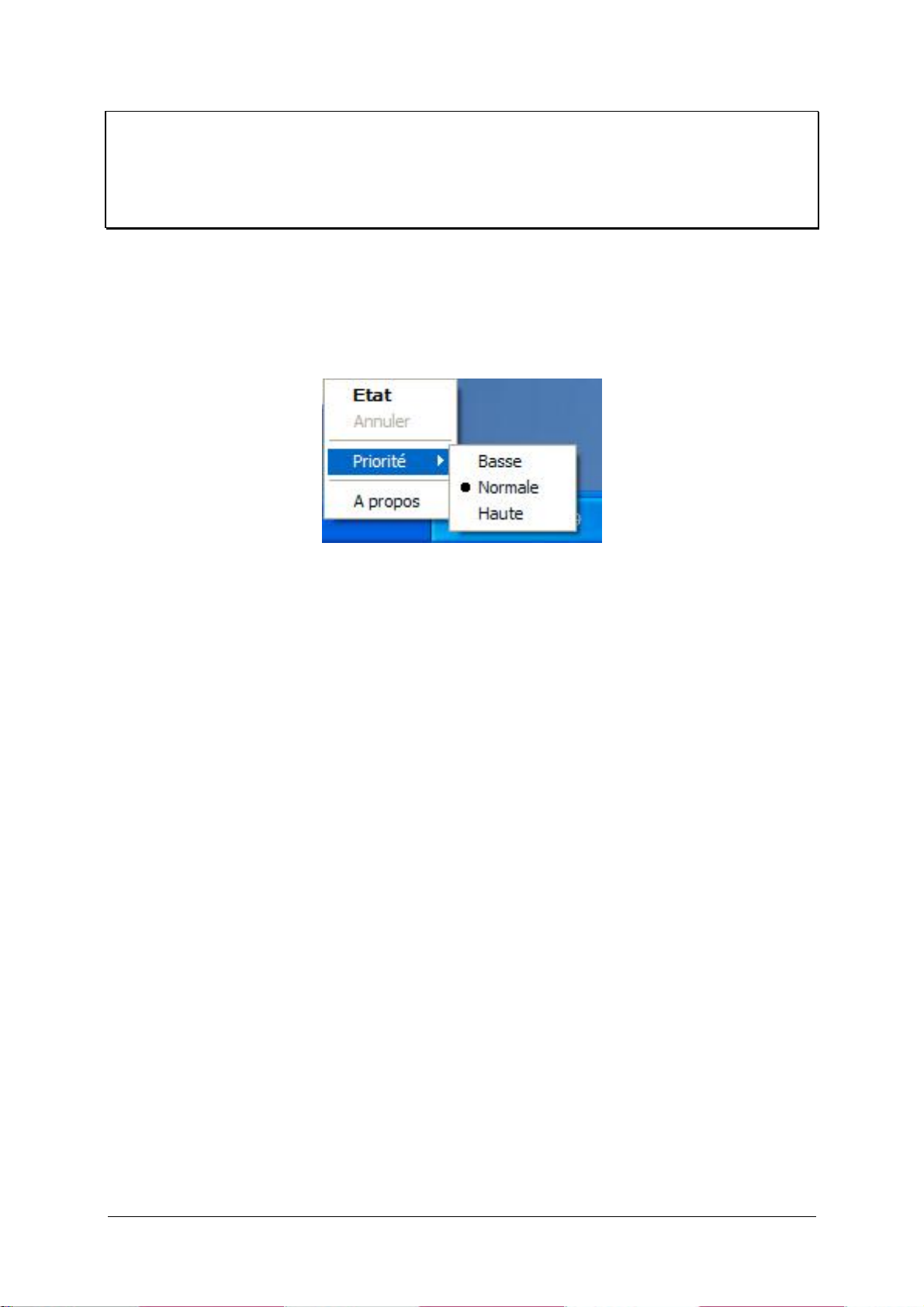
Remarque Numéroter les di sques
Si vous gravez l 'image sur plusieurs support s amovibl es, pensez à les numéroter au fur et à mesure
que vous les introduisez dans le graveur, afi n de pouvoir l es remettre dans le bon ordr e lors de la
restauration.
4.10. Sélection du niveau de priorité
Une fois la création de l 'image dém arrée, une icône va apparaît re dans l a zone de notifi cati on, en bas
à droite de l'écran. En cliquant sur cet i ndicateur, vous pouvez choisir la priorité d'exécution de la
sauvegarde : Basse, Normale ou Haute.
Vous pouvez régler la priorité d'exécution de la création de l'image
PC Cloneur Expert - 20 -
Page 21
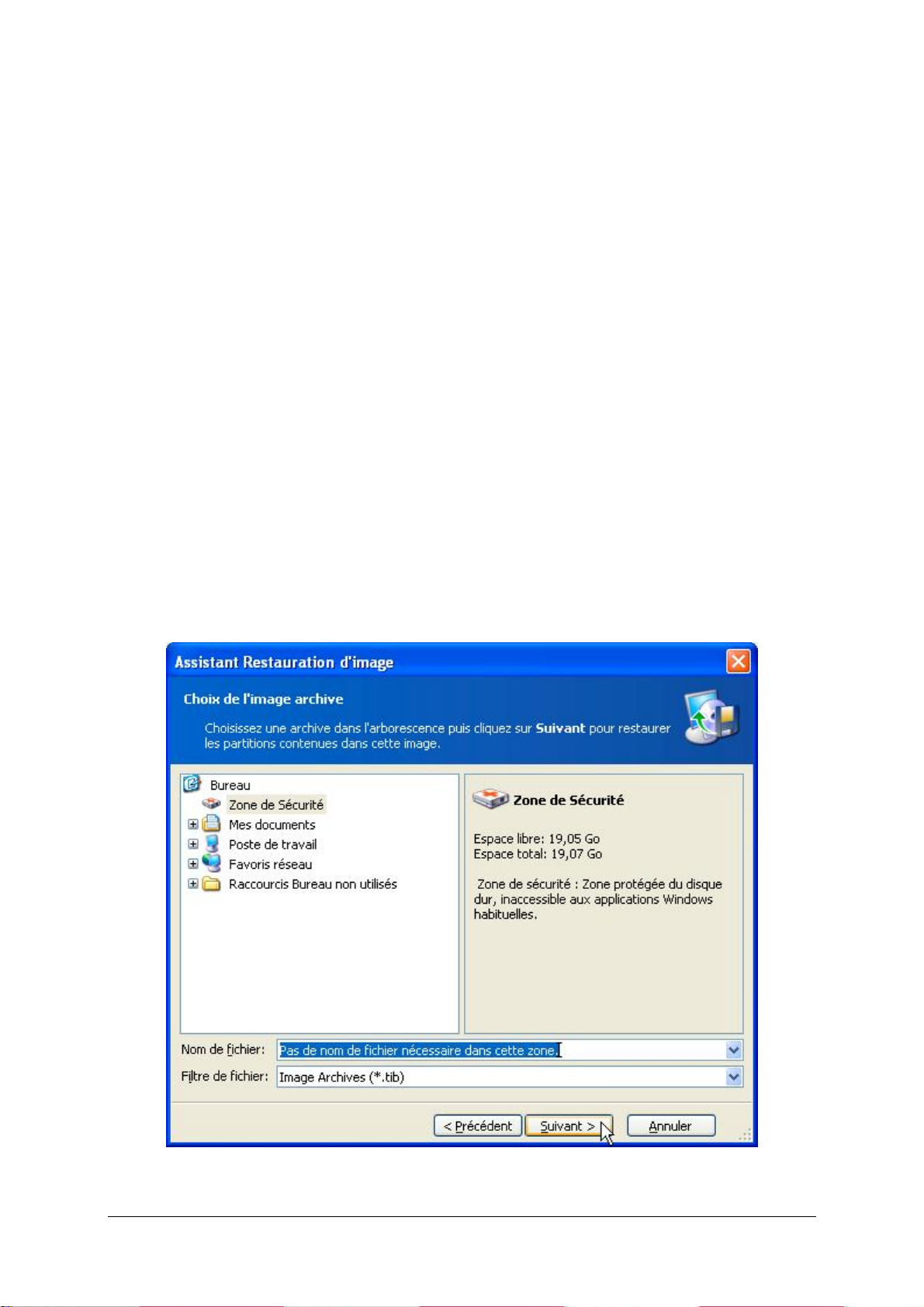
5. Restaurer un disq ue ou une partiti on depui s une image
Vous avez vu précédemment que Cloneur Expert peut être exécuté de diverses manières. La
restauration de disque s'effectue cependant toujours de la même façon.
Nous vous recommandons de restaurer les disques sous Windows, et de n'utiliser les autres
méthodes que dans le cas où Windows ne démarre pas.
Le CD de démarrage ne vous empêche nullement d'utiliser d'autres CD contenant les images. Cloneur
Expert est entièrement chargé dans la mémoire vive (RAM) et vous pouvez donc retirer le CD de
démarrage pour introduire les CD contenant les images.
Pour restaurer une part ition depui s une image, Cloneur Ex pert doit obtenir un accès exclu sif à cette
partition. Cela signifie qu'aucune autre application ne peut y accéder pendant ce temps. Si vous
obtenez un message indiquant que la par tition ne peut pas être verrouillée, fermez les applications qui
utilisent cette partition et réessayez. Si vous ne pouvez déterminer quelles applications utilisent le
disque, fermez-les toutes.
5.1. Sélectionner une image
Sélectionnez d'abord un fichier contenant une image de la partition qui vous intéresse. Le nom
s'affiche dans la zone de saisie Nom de fichier et le bouton Suivant devient accessibl e. Si cett e image
se trouve dans la Zone de sécurité, sélectionnez-la afin de choisir l'image à l'étape suivante.
Sélection d'une image en vue d'une restauration
PC Cloneur Expert - 21 -
Page 22
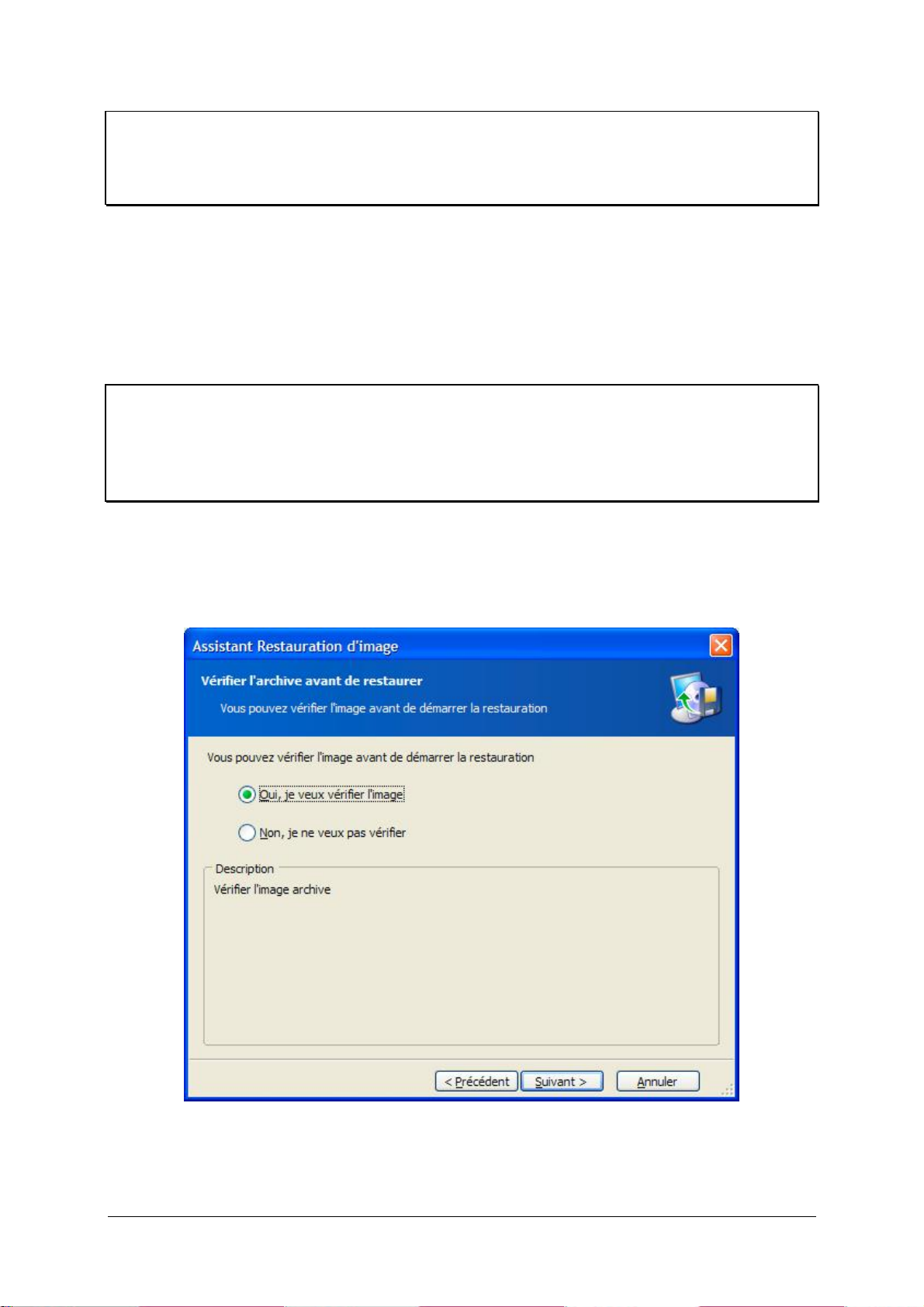
Remarque Support amovi ble
Si vous restaurez une image depuis un support amovible, par exemple un CD-Rom, introduisez
d'abord l e dernier CD puis insérez-les tous l'un après l'autre, dans l'ordre de leur création.
Si vous aviez rédigé un commentaire relatif à l'im age, il v ous aidera à sélect ionner l a bonne image à
restaurer. Le comment aire s'aff iche dans la parti e droite de la fenêtre. S'i l s'agit d'une im age prot égée
par mot de passe, l'indication du mot de passe n'est pas nécessaire pour prendre c onnaissance du
commentaire. Le mot de passe sera toutefois nécessaire pour restaurer le contenu d'une tell e image.
Si une image est protégée par un mot de passe, Cloneur Expert vous invite à le saisir. Le bouton
Suivant restera inaccessible tant que le mot de passe correct n'aura pas été donné.
Remarque Restauration depui s une image incrémentielle
Si vous voulez restaurer un disque ou une partition depuis une image incrémentielle, vous devez
disposer de l'image la plus récente et de la précédente, ou mieux encore, de toutes les images
incrémentielles ainsi que de l'image complète initiale.
5.2. Vérifier l'intégrité de l'image avant de la restaurer
Avant de démarrer la restaurat i on à par ti r de l'im age sélecti onnée, v ous pouv ez contr ôler l 'i ntégrit é de
cette image. Pour cela, choisissez l'option Oui, je veux vérifier l'image.
Vous pouvez vérifier une image avant de l'utiliser pour restaurer une partition ou un disque
PC Cloneur Expert - 22 -
Page 23
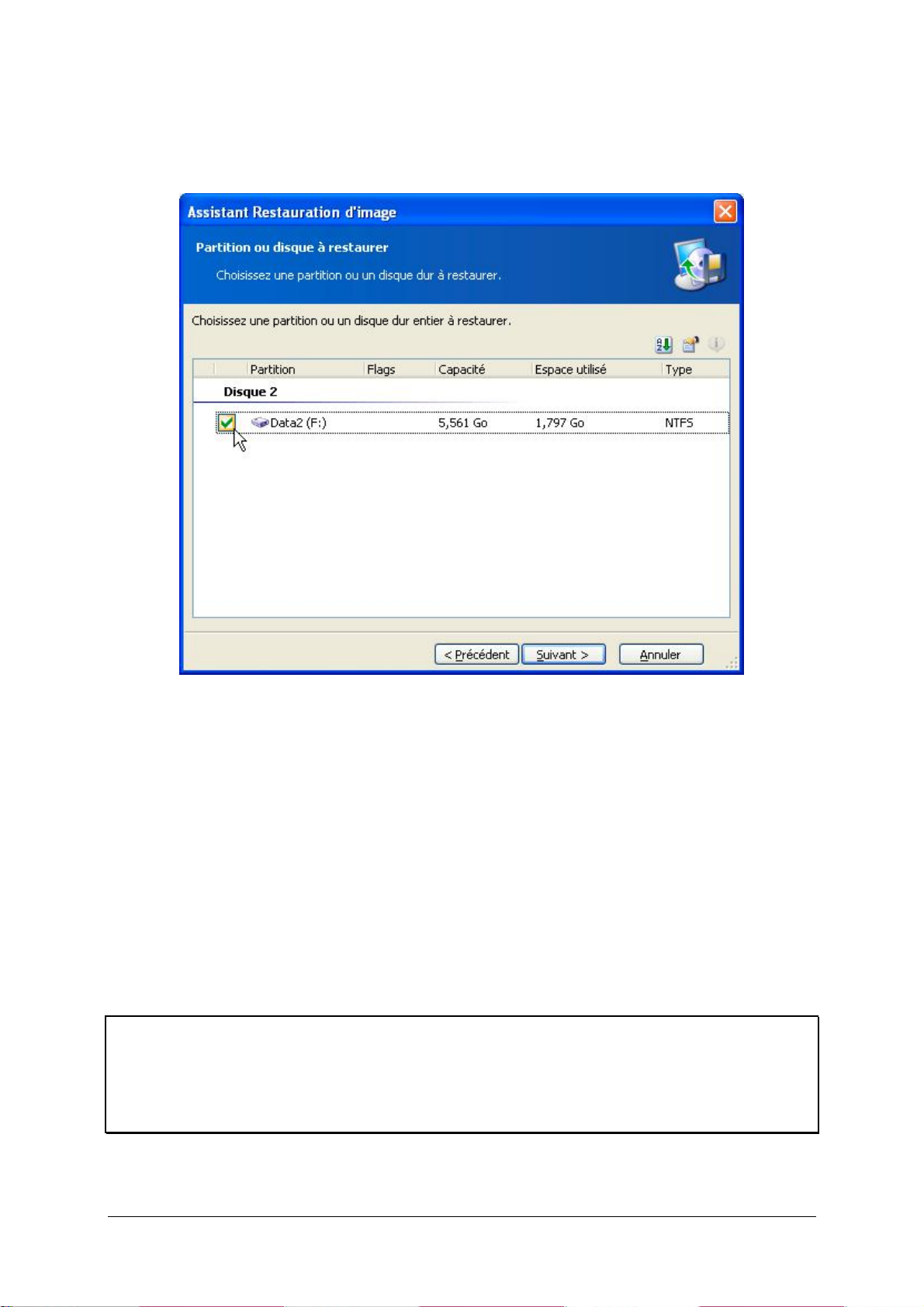
5.3. Sélectionner la partition à restaurer
Un fichier peut contenir des images de plusieurs partitions ou disques.
Sélection de la partition à restaurer
Durant une session, vous pouvez restaurer plusieurs partitions ou disques, l'un après l'autre, en
sélectionnant un disque et en définissant ses paramètres d'abord, puis en recommençant pour chaque
partition ou disque à restaurer.
Sélectionnez la partition souhaitée et cliquez sur Suivant.
5.4. Sélectionner l'emplacement de la restauration
La règle générale est de restaurer une image dans la même partiti on que celle à partir de laquell e
l'image a été créée.
Il est certes possible de restaurer une image dans une autre partiti on mais il faut s'assurer, dans ce
cas, que la partition ci ble a au minimum une taille suffisante pour recev oir au format non compressé
les données contenues dans l'image.
Attention Données existantes écrasées
Toutes les données enregistrées sur la partition à restaurer seront remplacées par les données
provenant de l'image. Vérifiez donc bien qu'il n'y a pas quelques données modifiées récemment qui ne
figurent pas dans l'image et que vous aimeri ez conserver.
PC Cloneur Expert - 23 -
Page 24

Sélection de la partition dans laquelle l'image doit être restaurée
5.5. Sélectionner le type de partition
Lors de la restaurati on, vous pouv ez modifier le type de la parti tion, mêm e si ce n'est pas nécessaire
dans la plupart des cas. Pourquoi peut-il être nécessaire de c hanger un t ype de part ition ? Im aginons
que vous aviez enregistré à la fois le systèm e d'exploitation et les donnée s sur une même partiti on
primaire d'un disque qui a été endommagé. Vous devez restaurer la partition depuis une sauvegarde
sur un autre disque dur, avec ses propres partitions et son système d'exploitation.
Sélection du type de partition
PC Cloneur Expert - 24 -
Page 25

Si vous n'avez besoin que des données, il n'est pas nécessaire de créer une autre parti tion prim aire.
Dans ce cas, vous pouvez restaurer la parti tion en tant que parti tion logique pour avoir uniquement
accès aux données.
Toutefois, si vous dev ez restaurer une partition systèm e, v ous dev ez sélectionner le type Primaire.
L'option Active doit être activée si un système d'exploitation doit être chargé à partir de la partition.
Attention Partition active
Si vous sélectionnez l'option Active pour une partition qui ne comporte auc un systèm e d'ex ploitati on, il
se peut que votre PC refuse de démarrer.
5.6. Sélectionner un système de fichier
Bien que ce soit rarement nécessaire, v ous pouv ez changer le système de fi chiers d' une part iti on lors
de sa restauration.
Changement du système de fichiers
Imaginons que vous restaurez une partition d'un ancien disque FAT16 de faible capacité vers un
disque plus récent. FAT16 ne serait pas très efficace et dans certains cas, ce système est même
impossible à utiliser sur un disque de grande capaci té. FAT16 ne prend pas en charge les fichiers
d'une taill e supérieure à 2 Go. Il serait donc impossible de restaur er une partiti on FAT16 de 2 Go sur
un disque excédant ce seuil, sans changer de système de fi chiers.
Il serait judici eux dans ce cas de changer le systèm e de fichiers FAT16 en FAT32 en sélectionnant
l'option correspondante.
Soyez cependant conscient que tous les systèmes d'exploit ation ne prennent pas en c harge FAT32.
MS-DOS, Windows 95 et Windows NT 3.x et 4.x ne prennent pas en c harge FAT32 et ne serai ent pas
PC Cloneur Expert - 25 -
Page 26
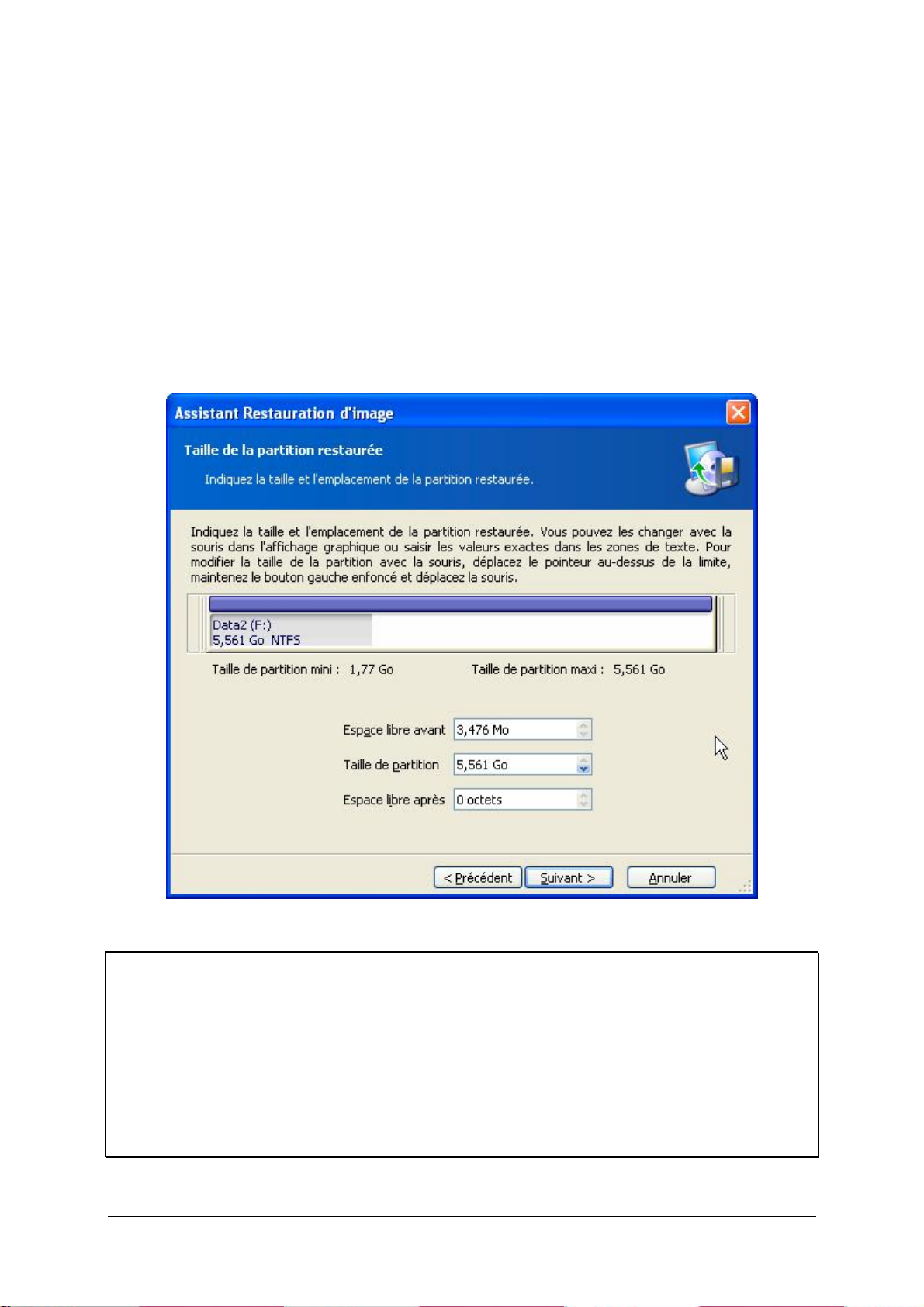
opérationnel s après la restaur ation d'une partition dont vous auriez changé le système de fichiers. Ces
systèmes ne peuv ent normalement être restaurés que sur une partition FAT16.
Vous pouvez toutefois convertir sans problème en FAT32 une partition FAT16 avec un système
d'exploitation plus récent.
5.7. Sélectionner la taille de la partition restaurée
Il arrive dans certains cas que vous soyez obli gé de modifi er la configurat i on et la taill e de la par tition
lors de sa restauration. Cloneur Expert fait preuve de beaucoup de souplesse dans ce domaine.
Vous pouvez redimensi onner et déplacer une partition à l'aide de la souri s ou en saisissant les valeurs
souhaitées dans les zones de sai si e appropriées.
Sélectionner une taille ou un emplacem ent pour la partition
Conseil Redimensionner une partition
Vous pouvez être amené à redimensionner une partition ou à modifier son emplacement afin de
redistribuer l'espace entre les partitions existantes. Dans ce cas, restaurez d'abord la partition à
réduire.
Ces modifications sont utiles si vous dev ez cl oner un disque dur en c réant une im age et en r estaurant
celle-ci sur un nouv eau disque av ec des partitions plus grandes. Ce mode de cl onage est utilisé s'i l
est impossible de connec ter le second disque dur au PC.
PC Cloneur Expert - 26 -
Page 27
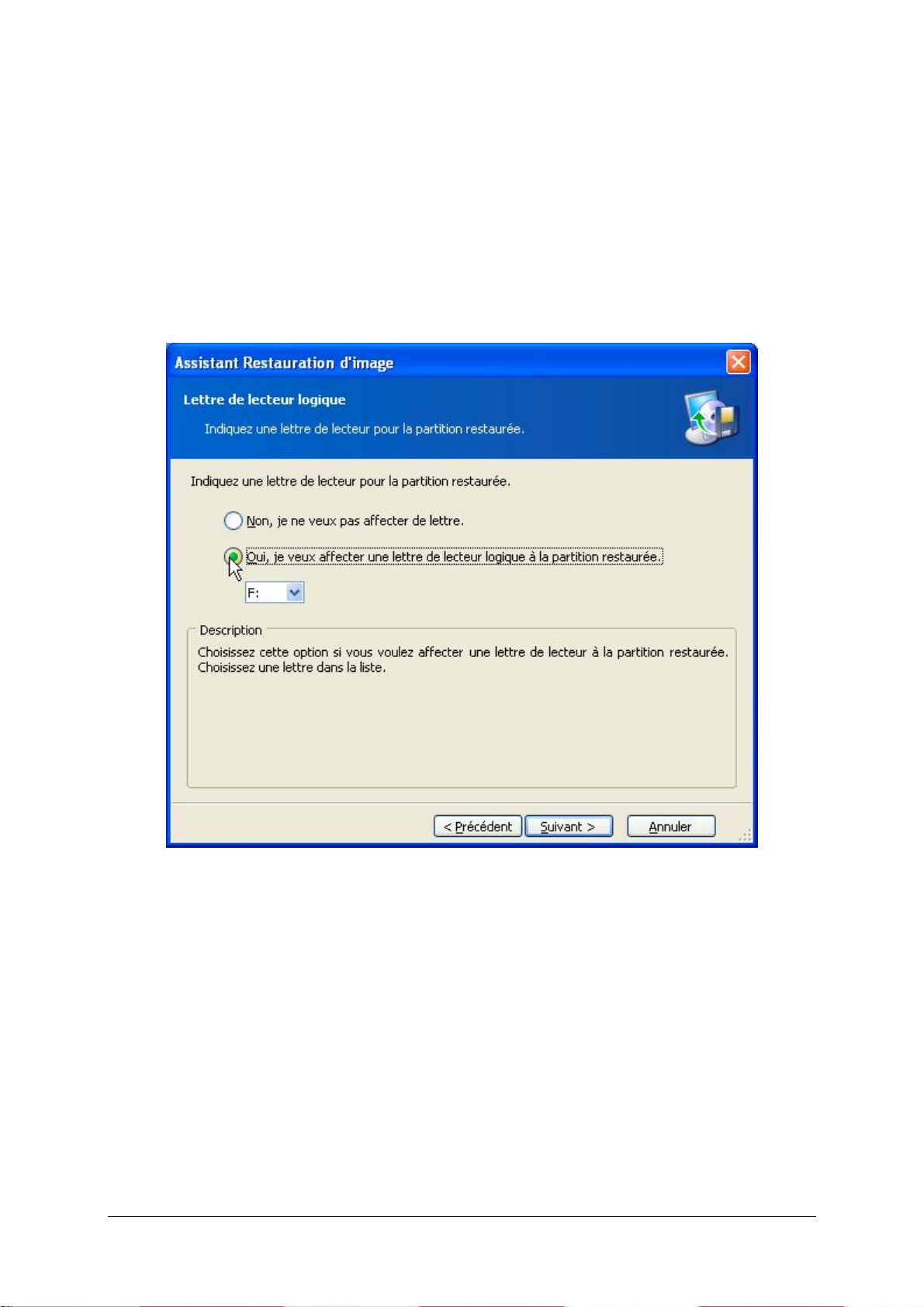
5.8. Affecter une lettre de lecteur à une partition
Windows utilise des lettres pour identifier les disques et les partitions. Ces lettres sont assignées
automatiquem ent au démarrage.
Sous Windows NT/2000/XP, Cloneur Expert vous donne la possibilité d'assigner n'importe quelle lettre
non utilisée à une partition (ou un disque) restaurée. Sélectionnez pour cela l'option Oui, je veux
affecter une lett re de lecteur logique à la partition restaurée. Si v ous n'activez pas cette option, aucune
lettre ne sera affectée à la partition restaurée qui sera donc invisible pour l e système d'exploitation.
Sous Windows 9x/Me, cette étape est sautée, les lettres étant assignées automatiquement.
Affectez n'importe quelle lettre non utili sée à l a partition
N'assignez pas de lettre à des partitions inacc essibles pour Windows, c'est-à- dire aut res que FAT ou
NTFS.
5.9. Vérifier l'intégrité du système de fichier
En restaurant une partition ou un disque depuis une image sous Windows NT/2000/XP, Cloneur
Expert peut v érifier l'intégrité de son système de fichi er. Seuls les systèmes de fichi er FAT16/32 et
NTFS peuvent être vérifiés.
Pour cela, choi si ssez l 'option Oui, je veux vérifier le système de fichier.
PC Cloneur Expert - 27 -
Page 28

Vous pouvez vérifier le système de fichier lors de la restauration
5.10. Restaurer plusieurs partitions en une fois
Vous pouvez restaurer plusieurs parti tions en une seule session. Sél ectionnez pour cela l'opti on Oui,
je veux restaurer un aut re disque dur ou partition dans la f enêtre Sélection suivante et cliquez sur
Suivant.
Vous pouvez restaurer une autre partition au cours de la même session
PC Cloneur Expert - 28 -
Page 29
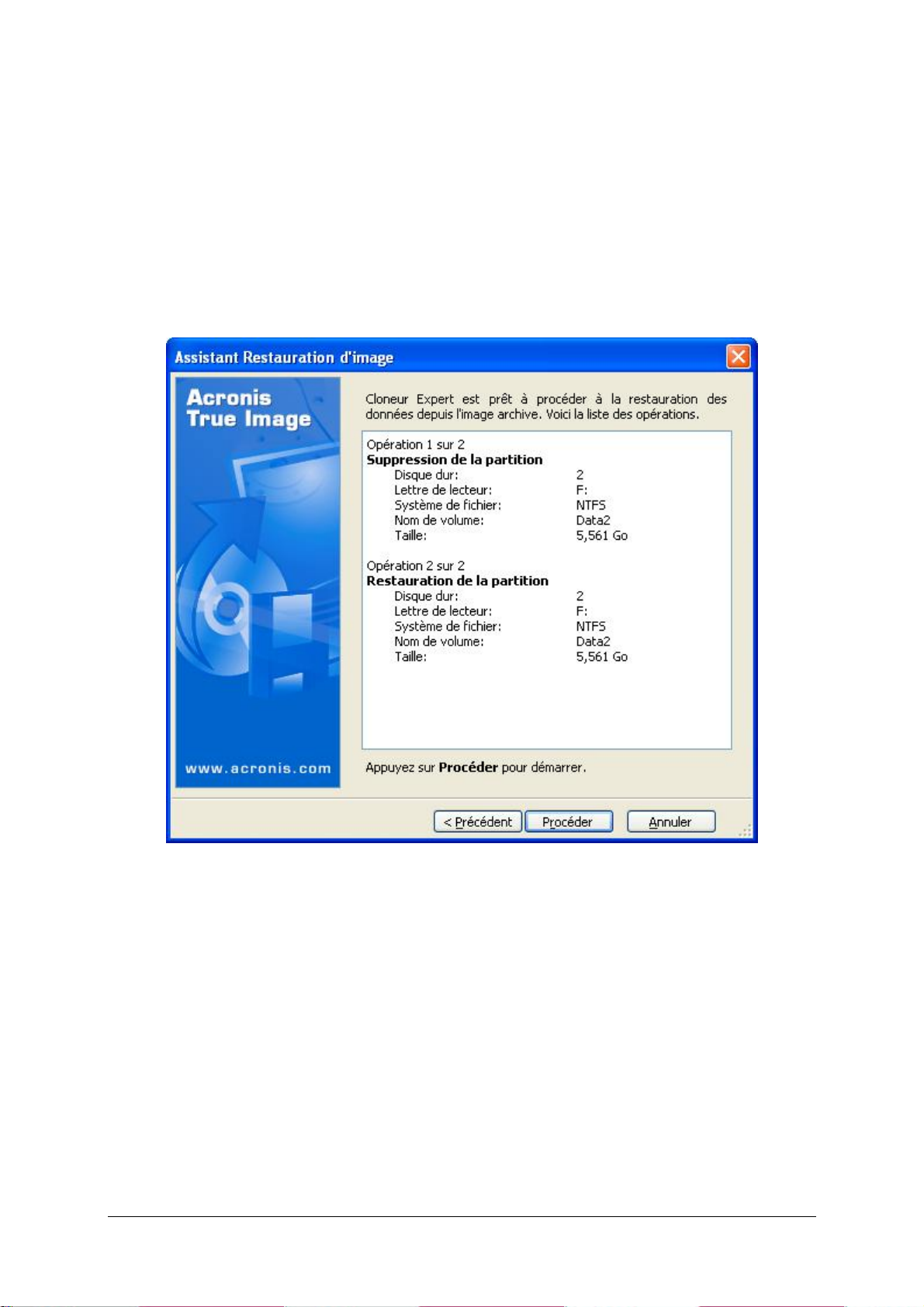
Dans ce cas, vous revenez à la fenêtre de sél ection d'une partiti on et vous devez répét er toutes les
opérations décri tes précédemment.
Si vous voulez restaurer une seule partition (ou un seul disque) ou si vous avez déjà sélectionné
toutes les parti tions à restaurer, sélectionnez l'option Non, je ne veux pas et cliquez sur Suivant.
5.11. Script de restauration
Dans la fenêtre suivante s'affiche le scri pt de la restaurat ion de la parti tion ou du disque av ec la li ste
des opérations à exécut er.
Le scénario de la restauration
Cliquez sur Procéder pour commencer l a restaurati on. L'av ancem ent des opérati ons est indi qué dans
une fenêtre spécifique. Si v ous cliquez sur Annuler, aucune modification ne sera eff ectuée sur le ou
les disques.
Notez cependant que la partition qui devrait être restaurée depuis l'image sera effacée et l'espace
correspondant déclaré non alloué. Le même résultat est d'ailleurs obtenu en cas d'échec d'une
restauration. Pour récupérer une partition "perdue", vous devez la restaurer à nouveau depuis son
image.
Un message s'affiche pour vous informer de la fin de la restauration.
PC Cloneur Expert - 29 -
Page 30
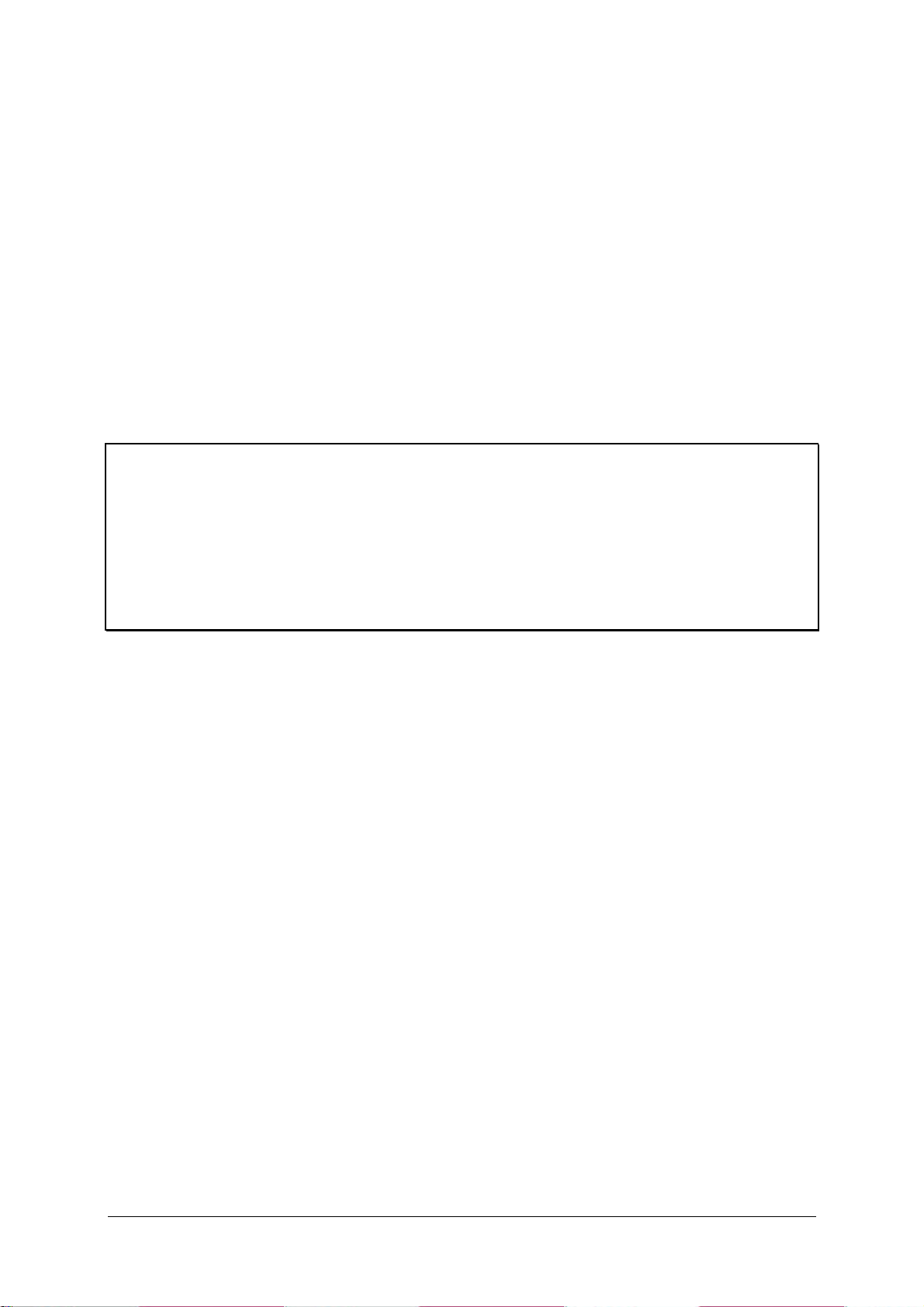
6. Restaurer des fichiers indi viduel leme nt - Explorer une image
Pour localiser et restaurer des fichi ers individuellement, Cloneur Ex pert peut connect er des images en
tant que lecteurs vi rtuels auxquels vous pouvez ac céder comme s'il s'agissait de lecteurs physiques.
Cela signifie que :
* un nouveau disque avec sa propre lettre de lecteur figurera dans la liste des lecteurs,
* à l'aide de l'Explorateur W indows ou d'autres gestionnaires de fichiers vous pouvez explorer les fichiers
contenus dans l'image comme s'ils se trouvaient sur un disque ou une partition physique,
* vous pouvez l ocaliser des fichiers ou dossiers afin de les copier depuis le disque virtuel sur un disque
réel.
Le lecteur virt uel connecté n'est accessibl e qu'en lecture seulement et vous ne pouvez rien modifi er
de son contenu.
Attention Images fractionnées sur CD
Si vous créez une im age répartie sur plusieurs CD, vous ne pourrez pas utili ser l'outil d'explorati on
des images qui ne foncti onne que sur des i mages d'un seul tenant. La version act uelle de Cloneur
Expert ne peut connec ter des im ages que si leurs fi chiers se trouv ent tous au même endr oit. Si v otre
image est fractionnée sur pl usieurs CD ou disques durs, v ous devez d'abord copier tous l es fichiers
dans un même dossier sur votre disque dur. S'i l s'agit d'une im age incrémentiell e, vous avez besoin
de toutes les images précédentes jusqu'à l'image initiale complète.
6.1. Connecter un disque virtuel
Utilisez le module Explorer une image pour connecter une image en tant que disque virtuel et cliquez
sur Suivant dans la première fenêtre de l'assistant.
Sélectionner une image
Dans la fenêtre suivante, sélectionnez l'image que vous voulez ouvrir comme disque virtuel.
Si l'image sélectionnée n'est pas protégée par un mot de passe, vous voyez s'afficher son
commentaire av ec l a liste des partitions qui y sont stockées. Si le fi chier est protégé par un mot de
passe, vous ne verrez que le commentaire.
PC Cloneur Expert - 30 -
Page 31
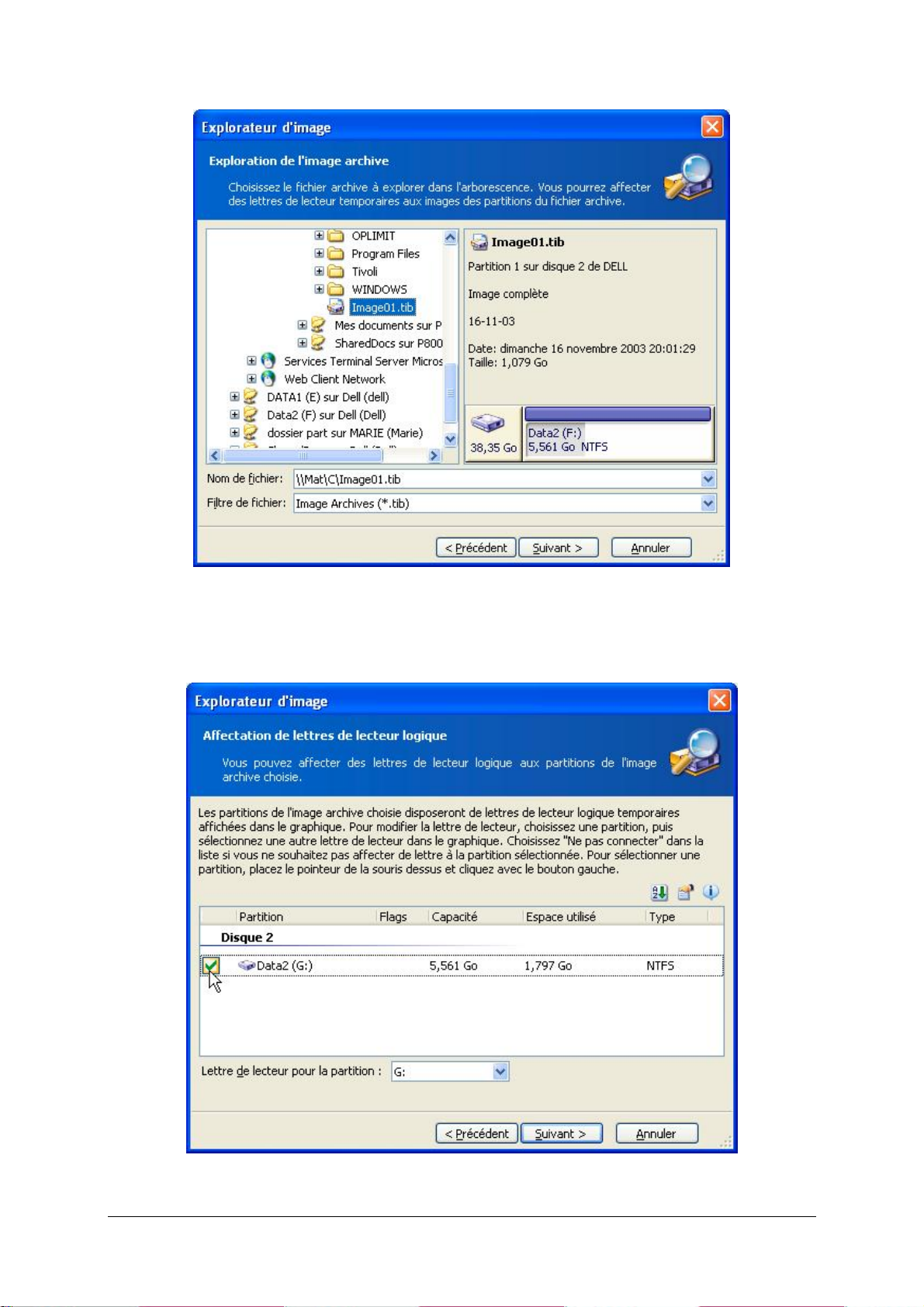
Sélection de l'image à connecter
Sélectionner la partition à connecter et affecter une lettre
Sélectionnez ensuit e l a partition à connecter et aff ectez-lui une lettre. Vous ne pouv ez connecter le
disque entier.
Sélection de la partition à connecter
PC Cloneur Expert - 31 -
Page 32

Vous pouvez sélectionner une lettre et l'affecter au disque connect é ( dans l a li ste dér oul ant e Lettre de
lecteur pour la partition).
Dans la fenêtre suivante s'affiche le script de la connexion de disque. Cliquez sur Procéder pour
connecter l'image en tant que disque virtuel.
Lorsque le disque est connecté, le programme exécute l'Explorateur Windows afin d'en afficher le
contenu.
Vous pouvez alors très facil ement copier n'im port e quel fichier ou dossier de ce di sque v irt uel v ers un
disque réel en utilisant l'Explorateur Windows ou un gestionnaire de fichiers du même type.
6.2. Déconnecter un disque virtuel
Nous vous recommandons de déconnecter le disque virtuel dès que tous les fichiers et dossiers
nécessaires sont copiés. Il disparaîtra de toute manière lorsque vous éteindrez le PC.
Pour déconnecter l e disque v irtuel, choisissez la commande Déconnecter dans l e m enu contextuel
du lecteur, lorsque celui-ci est affiché dans l'Explorateur.
Vous pouvez aussi choisir Déconnecter une image dans la fenêtre principale de Cloneur Expert.
PC Cloneur Expert - 32 -
Page 33

7. Tran sfér er le système sur un nouveau disq ue
7.1. Informations générales
Tôt ou tard, n'importe quel utilisateur de PC fi ni t par se sent ir à l'étroit sur son disque dur. Si vous
manquez simplement d'espace pour davantage de données, vous pouvez ajouter un autre disque
uniquement pour le stockage de données.
Il se peut cependant aussi que le disque dur finisse par être t rop peti t pour l e systèm e d' expl oit ati on et
les applications install ées, empêchant par exemple tout e mise à jour des logi ciels. Dans ce c as, v ous
devez transférer tout le système vers un disque de capacité supérieure.
Pour cela, vous devez d'abord monter le disque dur dans le PC. Cette opération est relativement
simple mais nous ne recommandons pas aux utilisateurs inexpérim entés de la réaliser eux-mêmes.
Mieux vaut faire appel à un professionnel. Si malgré tout v ous v oulez vous lancer dans l'aventure,
reportez-vous à l'annexe B de ce manuel.
Remarque Problème d'emplacement du disque dur
Si le PC ne comporte pas d'emplacem ent pour un disque dur suppl ément aire, v ous pouvez le m onter
temporairem ent à la place de v otre lecteur de CD-Rom. Si cet te solution est également im possi ble,
vous pouvez cloner un disque dur en créant son im age et en restaur ant cel le-ci sur l e nouveau di sque
dur avec de plus grandes parti tions.
Deux modes de transfert dont possibles : automatique et manuel.
En mode automatique, vous n'aurez que quel ques actions sim ples à effectuer pour transférer tout es
les données, y compris les partitions, dossiers et f ichiers sur un nouveau disque, en rendant cel ui-ci
amorçable si l'original l'était aussi.
La seule différence entre les deux disques est que sur le nouveau, les partitions seront
proportionnell em ent plus grandes. Tout le reste, y compris les systèmes d'exploitation installés, les
données, les nom s de volum es, les paramétrages, sera i dentique.
Remarque Pas de variantes
C'est bien entendu le seul résult at à attendre du mode automatique. Le programme peut uni quement
dupliquer l'organisation de l'ancien disque vers le nouveau. Pour obtenir un résultat différent, vous
devez définir quelques paramètres de clonage com plémentaires.
Le mode manuel apport e davantage de souplesse dans le transfert des données.
1 Il vous permet de sélectionner la méthode de transfert des partitions et des données :
- tel quel,
- nouvel espace disque réparti proportionnellement entre les partitions de l'ancien disque,
- nouvel espace disque distribué manuellement.
2 Il vous permet aussi de sélectionner les opérations à effectuer sur l'ancien disque :
PC Cloneur Expert - 33 -
Page 34

- laisser les partitions (et les d onnées !) sur l'ancien disque,
- supprimer toutes les informations sur l'ancien disque,
- créer de nouvelles partitions sur l'ancien disque (et supprimer toutes les anciennes informations).
7.2. Sécurité
Notez bien que s'il se produit une coupure de courant ou si vous appuyez par mégarde sur l e bouton
RESET de votre PC durant l e transf ert, la pr océdure sera incom plète et v ous devrez recomm encer le
partitionnement et le formatage ou cloner à nouveau le disque dur.
Les données de l'ancien disque ne seront toutefois pas perdues ; elles auront seulem ent été lues,
aucune partition n'aura été modifiée ni redimensionnée.
Nous préconisons toutefoi s de ne pas supprimer de données sur l'anci en disque avant de vous être
assuré qu'elles ont ét é transférées correct ement sur le nouv eau, que le PC démarre correctement de
ce nouveau disque et que tout es l es appl ications fonctionnent bien.
7.3. Exécuter les transferts
Sélectionner le mode de transfert
Dès la deuxième fenêtre de l'assistant Cloner un disque, vous devez sélectionner le mode de clonage.
Sélection du mode de transfert
PC Cloneur Expert - 34 -
Page 35

Nous vous recomm andons d'utiliser le mode autom atique dans la plupart des cas. Le mode m anuel
peut être utile si vous devez modifier l'organisation des partitions du disque.
Si le programme trouve deux disques, l'un avec et l'autre sans partitions, il reconnaîtra
automatiquem ent le premier comme le disque sourc e et le second comme de disque de destination.
Les deux étapes suivant es sont al ors sautées.
Sélectionner le disque source
Si le programme détecte plusieurs disques com portant des partitions, il v ous demande lequel est le
disque source (l'ancien disque).
Sélection du disque source
Vous pouvez détermi ner la source et l a desti nation en vous basant sur les inf ormations données dan s
cette fenêtre (numéro de disque, capacité, nom de volume, informations sur les partitions et les
systèmes de fichiers).
Sélectionner le disque cible
Après avoir sélectionné l a source, vous devez aussi spéci fier le disque ci ble, celui sur lequel doiv ent
être copiées les i nformations.
PC Cloneur Expert - 35 -
Page 36

Sélection du disque ci ble
Le disque précédemment sélectionné comme source apparaît grisé et ne peut plus être sélectionné.
Remarque Détection automatique
Si l'un des disques ne comporte aucune partiti on, le programme le reconnaît automatiquement comme
cible et saute cette étape de l'assistant.
Partiti ons sur le disque cible
Le programme vérif ie à cette ét ape si le disque de destinat ion est libre. Si c e n'est pas le cas, il vous
invite, dans la fenêtre Disque dur cible non vide à définir la conduite à tenir.
Vous avez le choix entre :
* Supprimer les partitions du disque dur cible : toutes les partitions existantes seront effacées lors du
clonage et toutes leurs données seront perdues.
* Non, ne pas supprimer les partitions : aucune partition existante ne sera effacée, le clonage étant
interrompu. La seule sol uti on sera, dans ce cas, d'annuler l'opération en cours et de sélectionner un autr e
disque de destination.
Pour continuer, sélectionnez l a première option et cliquez sur Suivant.
PC Cloneur Expert - 36 -
Page 37

Vous pouvez continuer à condition de supprimer les partitions exi stantes
Remarque Pas de panique
Notez qu'aucune modifi cation ni destruction de données n'a lieu pour l e moment ! Dans un premi er
temps, le programme se contente de créer un script de clonage. Les différentes modifications ne
seront effectuées que l orsque vous cli querez sur l e bouton Procéder, une foi s le script com plètement
élaboré.
Ancienne et nouvelle structures de partitions
Si vous aviez opté pour le mode automatique au départ, le programme ne vous pose pas d'autre
question. Vous verrez s'affi cher la fenêtre repr ésentant sous form e graphi que (par des rect angles) les
informati ons des disques sourc e (partitions et espace non alloué) et cible.
Outre le numéro de disque, v ous trouvez ici quelques informati ons suppl émentaires : le numéro de
partition, l e nom de volume (SYSTEME par exemple), le système de fichi ers (FAT16 ou FAT32 par
exemple), la taille de la partition en Mo. Les différent s types de parti tions (prim aire, logi que) ainsi que
l'espace non all oué sont représentés par des couleurs spécifiques.
Le script de clonage s'aff iche à l'étape suivante.
Données de l'ancien disque
Si vous avez sélectionné le mode manuel, le programme vous demande ce qu'il doit advenir de
l'ancien disque :
PC Cloneur Expert - 37 -
Page 38

* Créer une nouvelle structure des partitions : toutes les partitions exi stantes et leurs données seront
effacées (mais elles seront également clonées sur le nouveau disque, vous ne les perdrez donc pas).
* Conserver les données : les partitions et données de l'ancien disque restent intactes.
* Détruire les données : détruit les partitions (et les données) de l'ancien disque de sorte que personne ne
pourra les récupérer pour le cas où vous souhaitez retirer le disque du PC.
Quel sort pour l'ancien disque et les données qu'il contient ?
Si vous projetez de vous séparer de l'ancien disque pour le céder, nous vous recommandons la
troisième option qui détruit à coup sûr toutes les données du disque en les rendant irrécupérables.
Si vous préférez l e conserv er pour stock er des données, v ous pouvez créer une nouv ell e structure de
partitions. Dans ce cas, il sera prêt à remplir son nouveau rôle dès la fin de l'opération de clonage.
Pour prévenir tout i nci dent m alencont reux, mieux v aut l aisser les données de l 'anc i en disque i nt act es.
Vous aurez tout loisir de les supprimer par la suite.
Détruire les données de l'ancien disque
Si vous avez choisi de détrui re les données à l 'étape préc édent e, v ous dev ez maintenant indiquer par
quelle méthode cette destruction doit être opérée :
* Rapide : destruction en une passe.
* Normale : destruction garantie en plusieurs passes.
PC Cloneur Expert - 38 -
Page 39

Choix de la méthode de destruction des données de l'ancien disque
La seconde méthode prend plus de tem ps mais elle est plus sûre, l es données ne pouv ant alors plus
être récupérées, même à l'aide d'équipements spéciaux.
La première méthode est m oins sûre mais elle est suffisante dans la plupart des cas.
Sélectionner la méthode de déplacement des données
Cloneur Expert propose les trois méthodes de déplac ement des données suivant es :
* En l'état
* Proportionnelle : le nouvel espace disque est réparti proportionnellement entre les partitions clonées
* Manuelle : vous spéc ifiez vou s-m ême l a nouvelle taill e et d'autres paramètres.
Avec l'opt ion En l'état, une nouvelle partiti on est créée pour chaque partit ion anci enne, avec la même
taille, le m ême type, le même système de fi chiers et le mêm e nom de volume. L'espace rési duel est
déclaré non alloué. Pour pourrez y créer de nouvelles partitions par l a suite ou agr andir les part itions
existantes avec des outils spéciaux, par exemple Partition Expert.
La méthode En l'état n'est pas à recommander dans la mesure où elle génère une quanti t é im portant e
d'espace non all oué sur le nouveau disque.
Avec la m éthode En l'état, Cloneur Expert transf ère également des systèmes de fichiers non pris en
charge ou endommagés.
PC Cloneur Expert - 39 -
Page 40

Sélection d'une méthode de déplacement
Si vous transférez les données proportionnellement, chaque partition est agrandie dans une
proportion résul tant des capacités relatives de l'ancien et du nouveau disque.
Les partitions FAT16 sont agrandies moins que les autres, en raison de la limite des 2 Go.
En fonction de l' option choisie, vous passez ensuite soi t à la fenêtre de partitionnement de l 'ancien
disque, soit à la fenêtre Structure d es disques durs.
Partitions de l'ancien disque
Si vous av iez choisi l'option Créer une nouvelle structure des partitions préc édemment, il est temps
maintenant de définir les partitions de votre ancien disque.
Lors de cette étape, vous voyez la structure des partitions en cours. Initialement, le disque ne
comporte que de l'espace non alloué. Cela changera au fur et à mesure que vous créerez de
nouvelles partitions.
En quelques étapes, une nouvell e partiti on est créée. Répétez l'opération pour l es autres partitions
souhaitées.
Si vous avez commis une erreur, cliquez sur Précédent pour recommencer.
Après avoir créé l es partitions nécessai res, désactiv ez l'option Créer une partition dans l'es pace non
alloué et cliquez sur Suivant.
PC Cloneur Expert - 40 -
Page 41

Structure d es partitions de l'ancien et du nouveau disque
Dans la fenêtre suivante, vous retrouvez la représentation graphique du disque source avec des
partitions et son espace non alloué, ainsi que la nouv elle structure de disque.
Structures de l 'ancien et du nouveau disque
Outre les numéros des disques durs, figurent aussi sur cette représentation les numéros des
partitions, les noms des volumes (SYSTEME par exemple), les systèmes de fichiers (par exemple
FAT16 ou FAT32), la taille des part itions en Mo. Les différents types de partitions ai nsi que l'espace
non alloué sont représentés par des couleurs spécifi ques.
Remarque Partitionnement manuel
Si vous avez opté pour la création manuelle de partitions, la procédure est un peu différente. La
méthode de restruct uration est décrite plus loin.
Script de clonage
Dans la fenêtre suivante s'aff i che le script de clonage. I l contient l a liste des opérat i ons à exécuter sur
les partiti ons avec une brève description.
PC Cloneur Expert - 41 -
Page 42
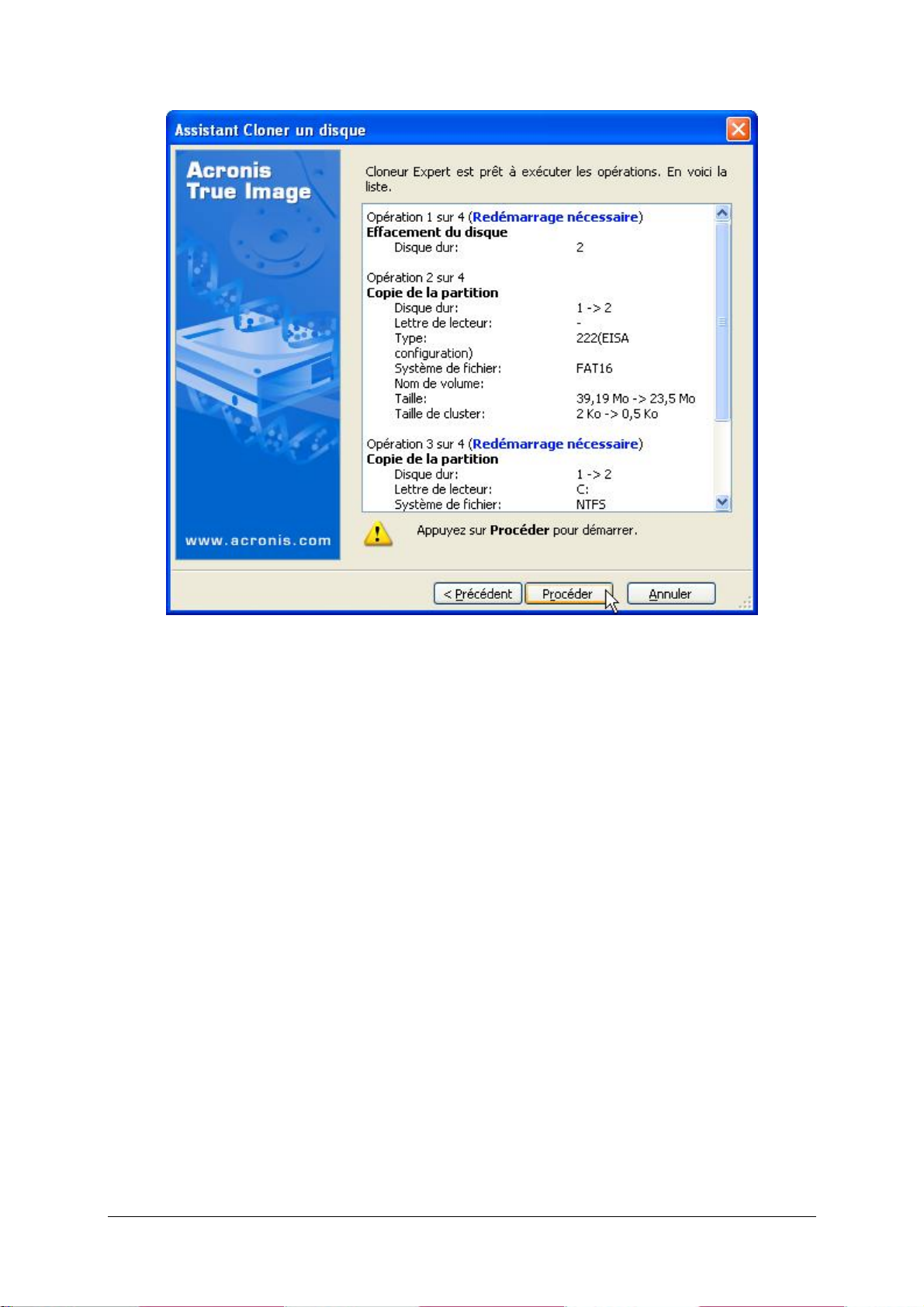
Script de clonage du di sque
Cloneur Expert commence à cloner l'ancien disque vers le nouveau dès que vous cliquez sur
Procéder. L'avancem ent du processus est indiqué dans une f enêtre spécif ique. Vous pouv ez stopper
la procédure en cliquant sur Annuler. Dans ce cas, vous devez structurer et formater le nouveau
disque ou recommencer la procédure de clonage.
Un message s'affiche lorsque toutes les opérations du script sont achevées.
7.4. Cloner avec création manuelle des partitions
Structures des partitions de l'anci en et du nouveau disque
La méthode de déplacement m anuelle vous permet de redimensionner l es partitions sur le nouveau
disque. Par défaut, le programme redéfinit leur taille proportionnellement.
La fenêtre suivante affiche la représentation graphique du disque source avec ses partitions et
l'espace non alloué, ainsi que la struct ure du disque cible.
Outre les numéros des disques durs, figurent aussi sur cette représentation les numéros des
partitions, les noms des volumes (SYSTEME par exemple), les systèmes de fichiers (par exemple
FAT16 ou FAT32), la taille des part itions en Mo. Les différents types de partitions ai nsi que l'espace
non alloué sont représentés par des couleurs spécifi ques.
PC Cloneur Expert - 42 -
Page 43
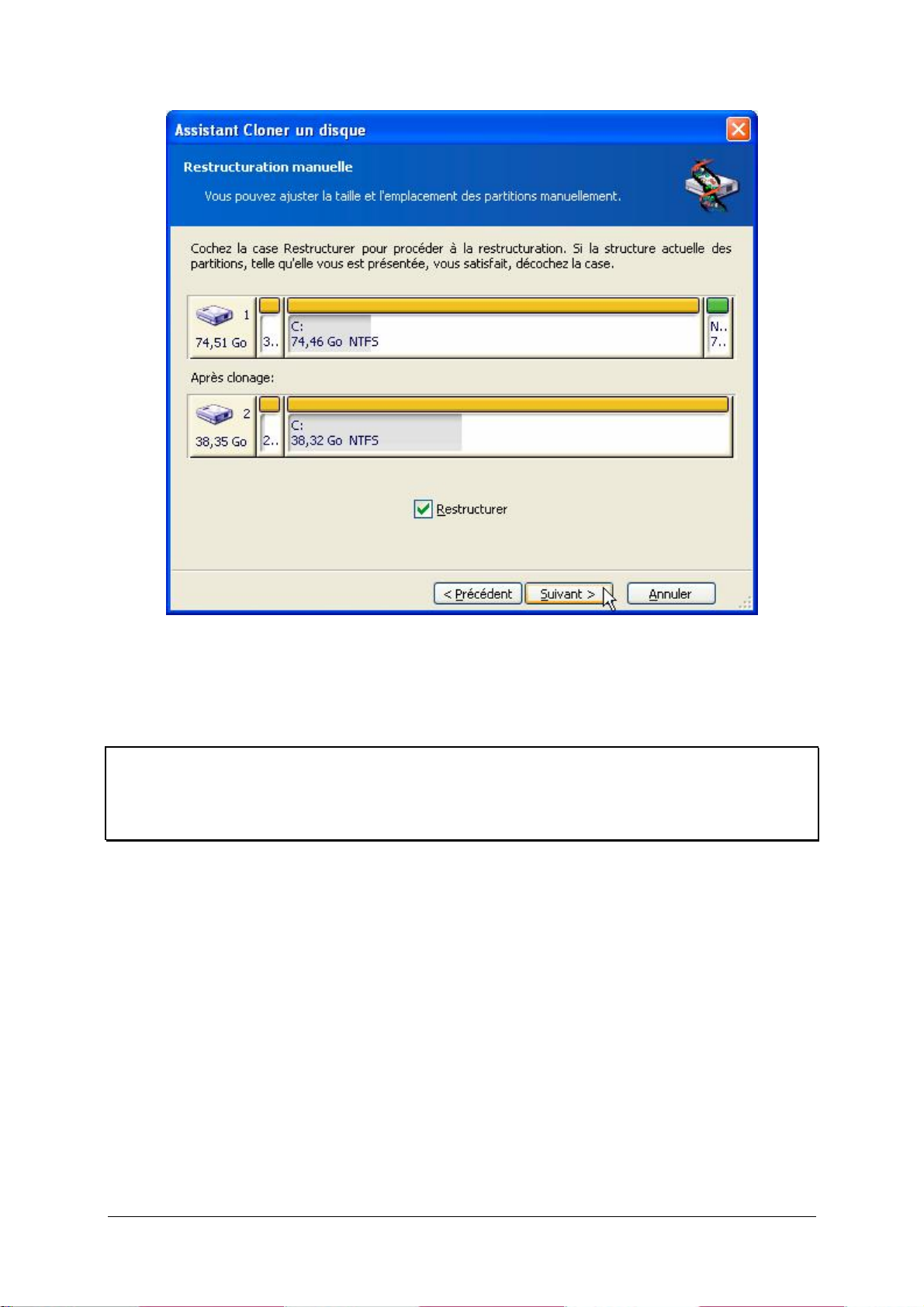
La structure des disques source et cible
Pour redimensionner l'une des partitions, cochez l'option Restructurer. Si vous êtes satisfait de la
structure des partitions tell e qu'elle est présentée, désactiv ez cette option. Cliquez sur Suivant pour
passer à la fenêtre du script de clonage.
Attention Bouton Précédent
Si vous cliquez sur le bouton Précédent dans cette fenêtre, toutes les modifications de taille et
d'emplacement de partition sont oubliées et vous devrez donc les spécifier à nouveau.
Sélectionnez d' abord la partition à redimensionner. Elle est soulignée en rouge.
Cliquez sur Suivant pour modifier la taille et l'emplacement de cette partition.
Pour cela, vous pouvez entrer des valeurs dans les c hamps Espace non alloué avant et Espace non
alloué après ou faire glisser les bords de la partition sur la représentation graphique.
Lorsque le pointeur de la souris se transforme en une doubl e ligne v erticale avec des flèches à droi t e
et à gauche, vous pouvez faire glisser l a bordure pour modifi er la taille de l a partition. Si le poi nteur
prend la form e d'une quadruple fl èche, vous pouv ez faire glisser la part iti on à un autre emplacement,
vers la gauche ou la droite s'il y a de l'espace non alloué à côté.
Après avoir défini la nouvelle taille et le nouvel emplacement, cliquez sur le bouton Suivant. Vous
revenez alors deux étapes en arrière, à la représentation de la structure des deux disques. Il se peut
que d'autres modifications au niveau des partitions soit nécessaires avant que vous n'obteniez la
structure souhaitée.
PC Cloneur Expert - 43 -
Page 44

8. Ajouter un nouveau disque dur
Si l'espace pour vos données est i nsuffisant, vous pouvez rem placer votre ancien disque dur par un
nouveau, de capacité supérieure (le transfert des données sur le nouveau disque est expliqué au
chapitre précédent) ou ajouter un disque supplémentaire destiné au stockage des données, le
système restant sur l'anci en disque. S'il y a de la place dans le PC pour un disque suppl émentai re, il
est plus facile d'en ajouter un plutôt que de cloner un disque.
Pour ajouter un nouveau disque dur, v ous devez d'abord le monter dans le PC. Cet te opération est
relativement sim ple m ais nous ne recommandons pas aux utilisateurs inex périmentés de la réaliser
eux-mêmes. Mieux vaut f aire appel à un professionnel. Si malgré tout v ous voulez v ous lancer dans
l'aventure, reportez-vous à l'annexe B de ce manuel.
Sélectionner un disque dur
Sélectionnez le disque que vous avez ajouté au PC.
Sélection du nouveau disque dur installé
Remarque Détection automatique
Cette étape est sautée si le programme détect e de lui-même le nouv eau disque. Dans ce cas, v ous
aboutissez immédiatement à la création d'une nouvelle partition.
S'il y a des partiti ons sur le nouv eau disque, elles doivent d'abord être effacées.
PC Cloneur Expert - 44 -
Page 45
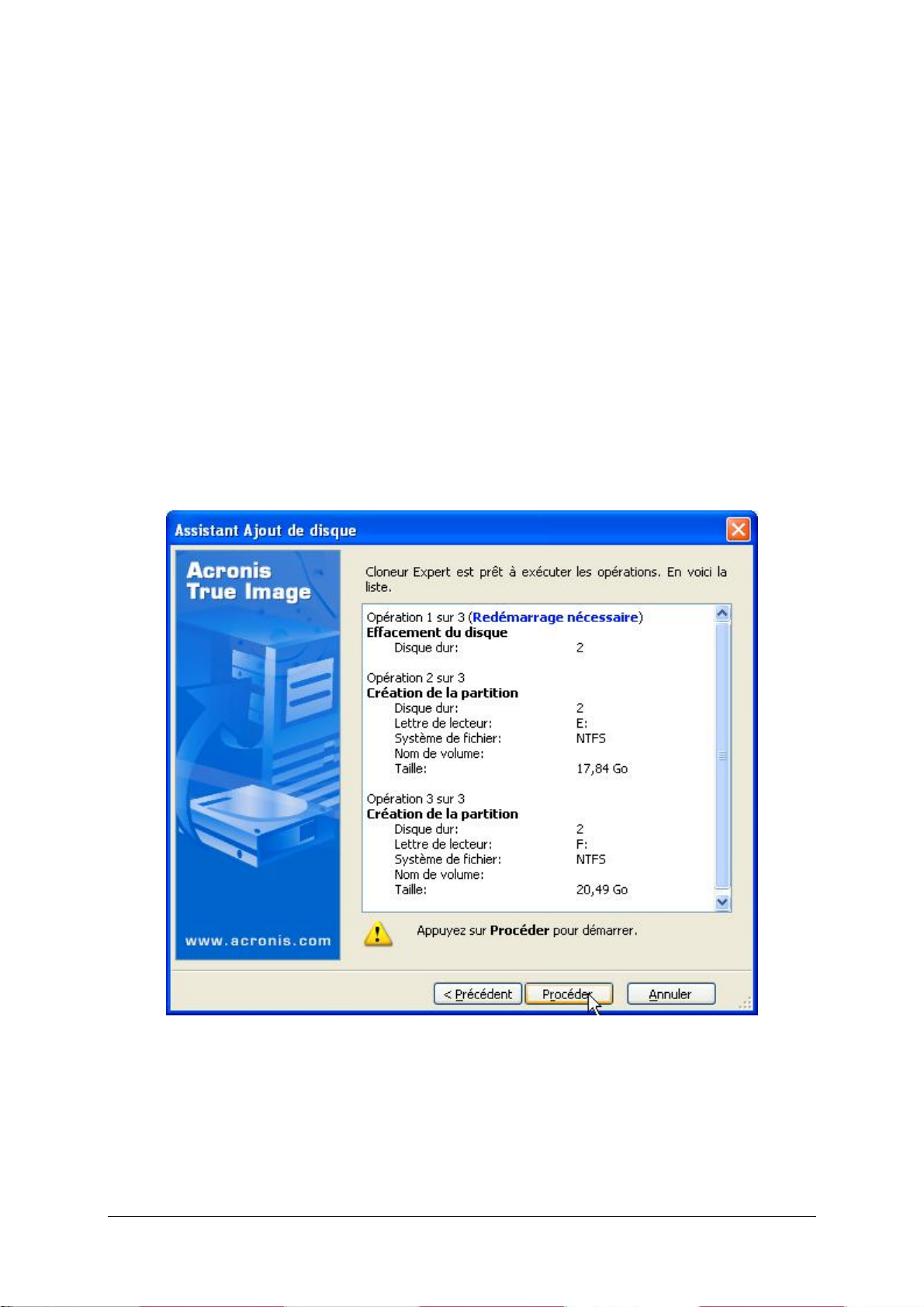
Sélectionnez Supprimer les partitions du disque dur c ible et cliquez sur Suivant pour continuer.
Créer une nouvelle partition
La structure des partitions s'affi che. T out l 'espace est décl aré non all oué dans un pr emi er tem ps. Cel a
changera après que vous aurez ajouté de nouvelles partitions.
Pour créer une par tition, cochez l'option Créer une partition dans l'espace non alloué et cl iquez sur
Suivant. Suivez ensuite les différentes étapes de l'assistant.
Si vous faites une erreur, cliquez sur Précédent et recommencez le processus.
Après avoir créé la structure de partition souhaitée, désactivez l'option Créer une partition dans
l'espace non alloué et cl iquez sur Suivant.
Script d'ajout de disque
Dans la fenêtre suivante s'affiche le script de l'ajout d'un nouveau disque. Il contient la liste des
opérations à exécuter avec une brève descripti on.
Script de l'ajout d'un nouveau disque
La création et le f ormatage des nouvelles partitions comm ence dès que vous cliquez sur Procéder.
La progression des opérations est représentée dans une fenêtre spécifique. Vous pouvez stopper
cette procédure en cli quant sur Annuler. Dans ce cas, vous devez créer les partiti ons et les form ater
manuellement ou recommencer la procédure d'ajout de nouveau disque.
Un message s'affiche lorsque l'opération est achevée.
PC Cloneur Expert - 45 -
Page 46
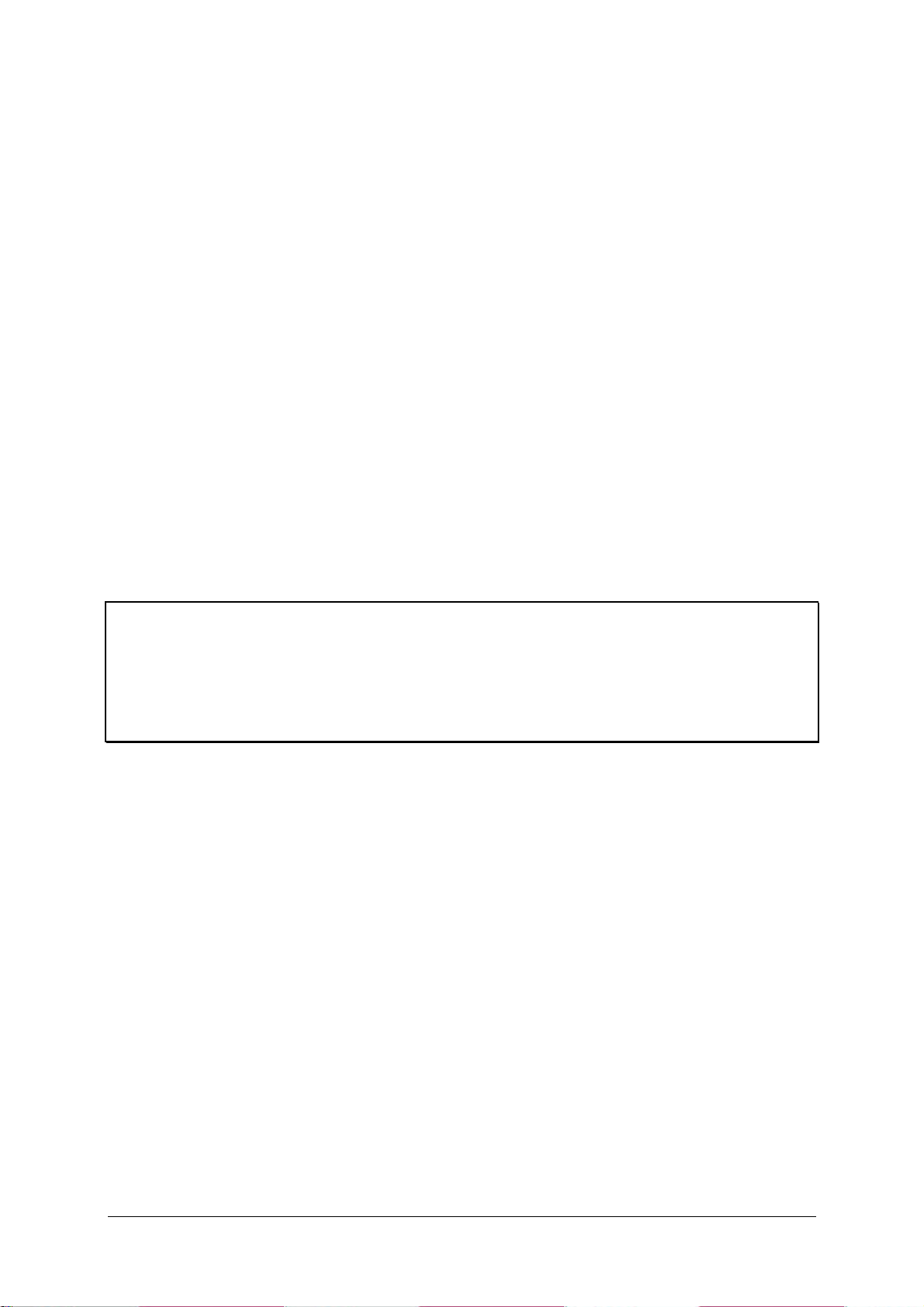
9. Tâches plani fiées
Cloneur Expert vous permet de pl anif ier les tâches que vous avez défini es, ainsi vous n'aurez pas
besoin de réfléchir à la dat e de la création de la dernière image de vos disques. Il s'en chargera à
votre place pour garantir la sécurité de vos données.
Vous pouvez créer plusi eurs tâches planifiées indépendamment les unes des autres.
Vous pouvez par exemple créer une image de votre travail chaque jour et sauvegarder vos
applications chaque semaine. Cela réduit le nombre d'opérations et procure quasiment la même
sécurité en ce qui concerne les données.
Pour créer des tâches planifiées, utilisez le Planificateur de tâche de Cloneur Expert.
Choisissez Planifier une tâche pour exécuter l'assistant. Lorsque la tâche est créée, son icône
s'ajoute dans la fenêtre principale.
Pour éditer une tâche déjà créée, sélecti onnez-la et cli quez sur Modifier la tâche sélecti onnée dans
la barre d'outils ou cliquez sur l a tâche avec le bouton droit de la souris et choisi ssez la commande
Modifier dans le menu contextuel.
Pour supprimer une tâche, sélectionnez-la et cliquez sur Suppri mer la tâche choisie dans la barre
d'outil s ou cliquez sur la tâche avec le bouton droit de la souris et choisissez l a commande Supprimer
dans le menu contextuel.
Remarque Erreur à l'exécution
Si une quelconque erreur se produit lors de l'ex écution d'une tâche planifi ée, son icône est m arquée
d'un signal d'avertissement, un cercle rouge avec une croix, afin d'attirer votre attention lors de la
prochaine exécution de Cloneur Expert. Une brève description de l'erreur s'affiche dans le volet
gauche de la fenêtre si vous sélectionnez la tâche.
9.1. Créer des tâches planifiées
Sélectionner des partitions
Dans la fenêtre Choix des partitions s'affiche la structure des partitions. Pour sélectionner une
partition, activ ez la case à cocher de la ligne correspondante. Pour sélectionner tout es les partitions
d'un disque, activ ez la case à cocher correspondant au disque. T out es l es part iti ons de ce disque sont
alors sélectionnées automatiquement. Vous pouvez aussi sélectionner un ou plusieurs disques et
n'importe quelle combinaison de disques et parti tions.
Les partitions et/ ou disques étant sélecti onnés, cliquez sur Suivant. Ce bouton ne dev ient accessibl e
que si une partition au moins est sélectionnée.
D'autres paramèt res sont définis plus loin de la même manière que celle décrite au chapitre Créer une
image de partition.
PC Cloneur Expert - 46 -
Page 47
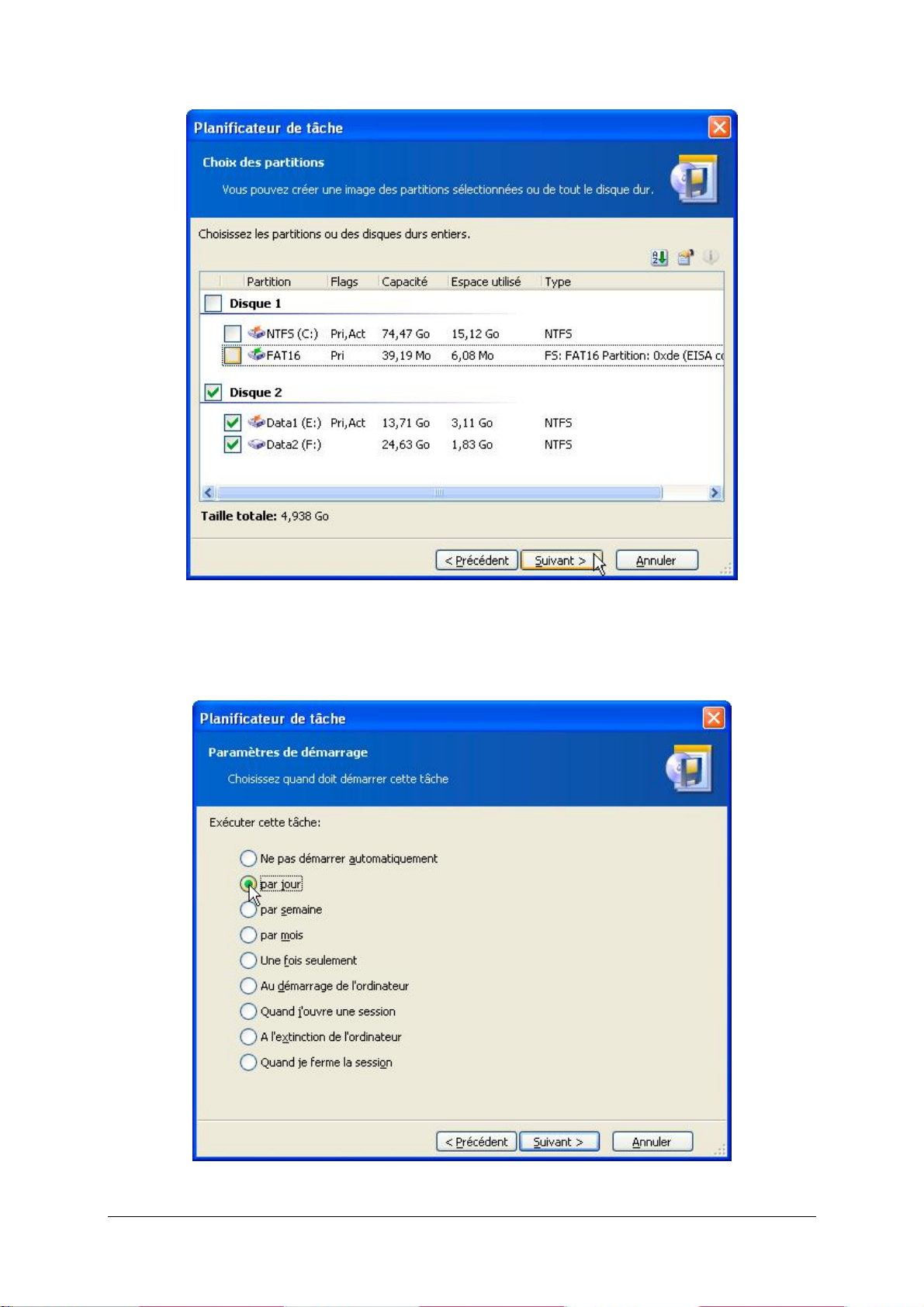
Sélection de partit ions pour une tâche planifi ée
Définir la périodicité
Les paramètres de l'image étant spécifiés, vous devez définir la péri odicité de l'exécution de la tâche.
Options définissant la périodicit é d'une tâche pl anifiée
PC Cloneur Expert - 47 -
Page 48

* Ne pas démarrer automatiquement : la tâc h e n'es t pas exé cu t ée. Ut i li s ez c ett e va ri a nte po ur l ai s s er une
tâche désactivée.
* par jour : la tâche est exécutée chaque jour à l'heure spécifiée (indiquée à l'étape suivante)
* par semaine : la tâche est exécutée chaque semaine ou certaines semaines, à l'heure et au jour
indiqués (à l'étape suivante)
* par mois : la tâche est exécutée mensuellement, à l'heure et au jour spécifiés (indiqués à l'étape
suivante)
* Une fois seulement : la tâche est exécutée une fois à l'heure et au jour spécifiés (indiqués à l'étape
sui vante)
* Au démarrage de l’ordinateur : la tâche est exécutée au démarrage du système d'exploitation
* Quand j'ouvre une session : la tâche est exécutée lorsque vous commencez une session dans le
système d'exploitation
* A l'extinction de l’ordinateur : la tâche est exécutée avant l'arrêt de l’ordinateur
* Quand je ferme la session : la tâche est exécutée quand vous fermez la session dans le système
d'exploitation
Remarque Système d'exploitation
Certaines options peuvent être désactivées en fonction du systèm e d'exploitation utilisé.
Définir une exécution quotidienne
Si vous optez pour une exécuti on quotidienne d'une tâc he, v ous dev ez spécifi er quelques paramètres
complémentaires. Défi nissez d'abord l'heure de début (heures et m inutes) dans l a rubrique Démarrer
à..
Paramètres d'une ex écution quotidienne d'une tâche planifiée
PC Cloneur Expert - 48 -
Page 49

Dans la rubrique Exécut er cette tâche, sélectionnez les jours où vous voulez exécuter la tâche :
* Tous les jours
* Les jours de semai ne
* Tous les n jours : à un intervalle de n jours.
Vous pouvez exécuter cette tâche même si l e PC est éteint à l 'heure spécifiée. Dans ce cas, activ ez
l'option Exécuter cette tâche lorsque l’ordinateur redémarre, seulement si l’ordinateur était éteint à
l'heure indiquée. La tâche sera alors exécut ée au premier démarrage de l’ordinat eur suivant l'heure
spécifiée.
Définir une exécution hebdomadaire
Si vous sélectionnez une exécution hebdomadaire, vous devez également spécifier quelques
paramètres complémentaires. Le premier est l'heure de début (heure et minute), à la rubrique
Démarrer à.
Paramètres d'une ex écution hebdomadaire d'une tâche planifiée
Spécifiez une péri odicité dans Toutes les n semaines (toutes les 1 semaines, tout es les 2 semaines,
etc.)
Cochez le ou les jours prévus pour l'exécution de la tâche.
Vous pouvez exécuter cette tâche même si l e PC est éteint à l 'heure spécifiée. Dans ce cas, activ ez
l'option Exécuter cette tâche lorsque l’ordinateur redémarre, seulement si l’ordinateur était éteint à
l'heure indiquée. La tâche sera alors ex écutée au premier démarrage de l’ordi nateur suivant l'heure
spécifiée.
PC Cloneur Expert - 49 -
Page 50

Définir une exécution mensuelle
Si vous optez pour une exécution mensuelle, vous devez préciser quelques paramètres
complémentaires. Le premier est l'heure de début (heure et minute) dans la rubrique Démarrer à.
Dans la rubrique Exécut er cette tâche, vous avez le choix entre les options suivantes :
* Jour : exécution à la date spécifiée
* Le <indiquez un jour> : l e jour sp écifié ( par exem ple le pr em ier vendred i ou l e quatri ème di manche) .
Sélectionnez les options dans les listes déroulantes.
Paramètres d'une exécution mensuelle d'une tâche planifiée
Vous pouvez exécuter cette tâche même si l e PC est éteint à l 'heure spécifiée. Dans ce cas, activ ez
l'option Exécuter cette tâche lorsque l’ordinateur redémarre, seulement si l’ordinateur était éteint à
l'heure indiquée. La tâche sera alors ex écutée au premier démarrage de l’ordi nateur suivant l'heure
spécifiée.
Définir les paramètres d'une exécution unique
Si vous sélectionnez l'option Une fois seulement, vous devez spécifier des paramètres
complémentaires.
Commencez par l'heure de début (heure et minute) dans l a rubrique Démarrer à. Indiquez ensuite la
date dans la rubrique Démarrer le.
PC Cloneur Expert - 50 -
Page 51

Paramètres d'une exécution unique d'une tâche planifiée
Vous pouvez exécuter cette tâche même si l e PC est éteint à l 'heure spécifiée. Dans ce cas, activ ez
l'option Exécuter cette tâche lorsque l’ordinateur redémarre, seulement si l’ordinateur était éteint à
l'heure indiquée. La tâche sera alors ex écutée au premier démarrage de l’ordi nateur suivant l'heure
spécifiée.
Nom d'utilisateur
Sous Windows NT/2000/ XP, vous devez spécifi er le nom de l’utilisateur auquel appartient la tâche à
exécuter, faute de quoi aucune exécuti on planifiée n'est possi ble. Si votre ordi nateur est connecté à
un réseau d'entreprise utilisant un domaine, vous devez aussi indiquer ce dernier sous la forme
Nom_Domaine\Nom_Utilisateur ou Nom_Domaine/Nom_Utilisateur.
Indiquez un nom d'utilisateur dans la première zone de saisie. Entrez un mot de passe dans la
deuxième et dans la troisièm e zone de saisie.
Sous Windows 95/98/ME, cette fenêtre se présente différemment. Ces systèmes d'exploitation
demandent un nom d'utilisateur et un mot de passe pour l'accès à des l ecteurs réseau uniquement.
PC Cloneur Expert - 51 -
Page 52

Nom d'utilisateur et mot de passe
Tâche planifiée avec succès
La planificati on de la tâche est terminée. L'assistant vous rappell e les détail s des opérati ons. Cli quez
sur T erminer pour fermer l'assistant et retourner à la fenêtre principale. La tâche créée s'appelle
Nouvelle tâche . Vous pouvez la renommer à votre guise.
9.2. Gérer les tâches planifiées
Si vous sélectionnez une t âche planif iée dans l a fenêtre princi pale, ses paramèt res s'af fi chent dans l e
volet gauche. Dans le menu Opérations et dans la barre d'outils s'ajoutent les fonctions Modifier,
Planifier, Supprimer et Renommer.
Renommer vous permet de donner un nom approprié à la tâche planifiée.
Supprimer vous permet de supprimer la tâche. Une confirmation vous est demandée.
Modifier vous permet de changer les param ètres de l a tâche. Cette m odification s'eff ectue comm e la
création, à la seule diff érence près que ce sont les paramètres existants qui sont spécif iés dans les
différentes fenêtres et non les paramètres par défaut.
Par ailleurs, v ous avez l a possibi lit é, avec la fonction Planifier, d'édi t er uniquem ent l es paramètres de
planification, sans toucher aux param ètres de création de l'image.
PC Cloneur Expert - 52 -
Page 53

10. Autres opérations
10.1. Vérifier des images
Pour vous assurer que v os images ne sont pas endommagées, v ous pouvez vérifier leur i ntégrité.
Choisissez pour cel a la commande Vérifier une imag e dans la section Outils (ouv rez-l a si elle ne
l'est pas déjà) ou cliquez sur l e bout on Véri fier l 'intégri té d'une image archive dans la barr e d'outils.
La première fenêtre de l'assistant s'affiche. Cliquez sur Suivant pour continuer.
Sélectionner l'image à vérifier
Dans cette fenêtre fi gure la liste com plète des périphéri ques de stockage, y c ompris les di sques durs
et autres lecteurs. Localisez le fichier d'image à vérifier et sélectionnez-le.
Son nom s'affiche dans le cham p Nom de fichier.
Sélection d'une image à vérifier
Cliquez sur Procéder pour continuer. La progression est indiquée dans une fenêtre spécifique.
Vous pouvez arrêter la vérification en cliquant sur Annuler.
Les résultats s'affichent dans une nouvelle fenêtre lorsque la vérification est achevée.
PC Cloneur Expert - 53 -
Page 54

10.2. Créer un support de démarrage
Dans certains cas, Cloneur Expert ne peut être exécuté que depuis une disquette ou un CD de
démarrage. Cela peut se produire si votre PC ne démarre pas normalement.
Vous pouvez créer ces supports exécut abl es pendant l'install ati on ou ultéri eurem ent. Il v ous f aut pour
cela un CD-R/RW vierge, cinq disquettes formatées (ou deux pour la variante sans échec) ou
n'importe quel support pouvant êtr e rendu amorçable, par exemple un lecteur Zip.
Cliquez sur Créer un support de démarrage d e secours dans le volet des tâches ou choisissez la
commande Outils/Créer un support de démarrage de secours dans le menu.
Vous pouvez également créer un support de dém arrage sans ex écut er Cl oneur Ex pert, en choi si ssant
Tous les programmes/Micro Application/Cloneur Expert/Support de démarrage de secours
dans le menu Démarrer de Windows.
L'assistant Support de secours v ous demande de choisir entre une version complète et la variante
sans échec. La dernière ne comporte pas de drivers USB, PC Card (anciennement PCMCIA) ou
SCSI. Elle n'est util e que dans les cas où la version complète ne foncti onne pas. Lorsque le support
de démarrage est créé, identifiez-le et rangez-l e dans un endroit sûr.
10.3. Afficher le journal
Cloneur Expert permet aux utili sateurs d'afficher le journal de l eurs travaux. Il s peuvent y trouver des
informati ons sur les résultats de l' exécuti on des tâches planif i ées, y compris les rai sons des évent uel s
échecs. Le journal ne consigne que les opérations de création d'images de disques ou de partitions.
Pour activer la fenêtre Journal, cli quez sur Affich er le journal dans le volet des tâc hes, dans l a bar re
d'outils ou dans le menu Outils.
La fenêtre Journal se compose de deux vol ets : à gauche la liste des entr ées du journal , à droite l es
contenus sélecti onnés. Le volet gauche peut contenir j usqu'à 50 entrées. S' il y en a davantage, v ous
pouvez parcourir la liste à l'aide des boutons Plus et Moins repr ésentant des flèches à gauche ou à
droite.
Pour effacer une entrée, sélectionnez-la et cliquez sur Supprimer.
Si une opération s'est terminée par une erreur , l 'entrée correspondante e st marquée d'un cer cl e rouge
avec une croix blanche. Dans le volet droit s'inscrivent les opérations correspondant à l'entrée
sélectionnée à gauche. Vous pouvez définir les param ètres de l a liste de manière à n'affi cher que les
messages d'un type particulier, des colonnes bi en précises ou modifier l'or dre de tri .
Pour trier les messages selon une col onne particuli ère, cliquez sur son en-têt e (cliquez une nouv elle
fois pour inv erser l'ordre). Vous pouv ez aussi cliquer sur le bouton Réorganiser les icônes par et
sélectionner la colonne souhaitée.
Pour sélecti onner les colonnes à afficher , cliquez av ec le bouton droit de la souris sur l a ligne des entêtes ou cliquez simplement sur le bouton Choix des détails.
Les trois boutons plus à gauche contrôlent les fil tres de messages : la croix bl anche dans le cercle
rouge filtre les messages d'erreur, le point d'exclamation dans un triangle jaune filtre les
avertissements tandis que le "i" dans le cercle bleu filtre l es messages d'information.
Vous pouvez modifier la largeur des colonnes en faisant glisser la bordure de l eur en-tête à l'aide de
la souris.
PC Cloneur Expert - 54 -
Page 55

11. Dépannage
11.1. Restaurer Cloneur Expert
Si Cloneur Expert refuse de f onctionner ou engendre des erreurs, il se peut que ses fi chiers soient
endommagés. Pour le réparer, vous devez restaurer le programme. Pour cela, exécutez le
programme d'install ation ; il détectera Cloneur Ex pert sur votre PC et vous proposer a de le r estaurer
(mise à jour) ou de le supprimer.
Choisissez Réparer et cliquez sur Procéder.
11.2. Questions fréquemment posées
Comment utiliser Cloneur Expert sur un PC basé sur Linux ?
Cloneur Expert prend en charge la plupart des systèmes de fichiers courants de Linux, y compris
Ext2, Ext3 et ReiserFS.
Cloneur Expert peut être exécuté depui s une disquette ou un CD de démarrage, i ndépendamm ent du
système d'exploitation installé.
Exécuté de cette f açon, il v ous perm et de réali ser toutes les opérat i ons de créat i on d'image de di sque
ou de partiti on ainsi que les opérations de restaurat ion sur un PC fonctionnant sous Linux.
Quels supports de stockage Cloneur Expert prend-il en charge pour les backups ?
Les backups de partitions peuvent être créés sur des disques durs, et sur tout support de stock age
pris en charge par Windows 95/98/ME/NT4/2000/XP.
A quoi sert l'indication de la taille du fichier d'image ?
Le disque dur du PC est le support de stockage le plus rapi de et le plus efficace. Il peut écrire une
image de disque bien plus rapidement que n'import e quel autre péri phérique, par exem ple un grav eur
de CD-R/RW. En créant des fichiers d'image d'une taille de 600 à 650 Mo, vous pouvez créer
rapidement des fichi ers d'images de votre disque dur que vous pouvez ensuite grav er sur des CDR/RW en toute tranquillité par la suite. L'ensemble de la tâche prendra ainsi beaucoup moins de
temps.
Depuis quel périphérique peut-on restaurer une partition système si Cloneur Expert
est chargé depuis une disquette ou un CD de démarrage ?
Cloneur Expert prend en charge tous les disques durs connectés ainsi qu'une large gamme
d'interfaces et de périphériques IDE, SCSI, FireWire (IEEE-1394), USB (1.0, 1.1, 2.0) et PC Card
(PCMCIA), y compri s les lecteurs de CD- Rom, CD-R/ RW, les lect eurs magnéto-opt iques, l es lecteurs
Iomega Zip et Jaz.
Easy CD Creator 4.x-5.0 peut-il entraver Cloneur Expert ?
Easy CD Creator 4.x et 5.0 installe automatiquement une ancienne version de l'utilitaire de
sauvegarde Take Two qui n'est plus prise en charge par son fabricant Roxio. Si Cloneur Expert
détecte cet utilit aire, il affiche un message appropri é au début de la cr éation de l 'image. Ce message
dit qu'il n'est pas possible de créer l'image du disque logique, celui-ci étant déjà utilisé par une
PC Cloneur Expert - 55 -
Page 56

applicati on en cours d'exécution et vous invit e à fermer toutes les autres appli cations et à refaire une
nouvelle tentative.
Nous vous recommandons d'effectuer une mise à jour d'Easy CD Creator vers la version 5.1 ou
supérieure et/ou de supprimer complètement Take Two.
Pour plus d'inf ormations, rendez-vous sur le site
http://www.roxio.com/en/support/roxio_support/taketwo.html.
Cloneur Expert est-il compatible avec Roxio GoBack ?
Oui, Cloneur Expert est compatible avec Roxio GoBack sous Windows. Si vous voulez charger
Cloneur Expert à partir de son support de démarrage, vous devez d'abord désactiver Roxio GoBack.
Notez que Roxio GoBack sera effacé de votre disque dur lors de la restaur ation.
J'ai créé une image sur des disques CD-R(W) mais lorsque je tente de l'explorer,
Cloneur Expert me dit qu'il ne peut connecter cette image en tant que disque virtuel
La version actuelle de Cloneur Expert ne peut connect er des images que si leurs fichi ers se trouv ent
tous au même endroit. Si votre im age est fractionnée sur plusieurs CD ou di sques durs, v ous devez
d'abord copier tous les fichiers dans un m ême dossier sur votre disque dur.
S'il s'agit d'une image incrémentielle, vous avez besoin de toutes les images précédentes jusqu'à
l'image initiale complète.
J'ai exécuté Cloneur Expert à l'aide d'une disquette de démarrage pour restaurer une
partition (un disque) depuis une image localisée sur un lec teur réseau mais je n'ai pu
trouver le PC correspondant
S'il existe au minimum un PC affiché dans le Voisinage r éseau, essayez d'y accéder en t apant son
adresse dans la ligne Nom de fichier de la manière suivante : \\ordinateur\dossier.
S'il n'y a pas d'icône de réseau dans Poste de travail, cela signifi e qu'il y a des probl èmes de réseau
ou que Cloneur Expert tente d'utiliser l es mauvais pilotes.
J'ai exécuté Cloneur Expert à l'aide d'une disquette de démarrage afin de restaurer
une partition (un disque) depui s une image localisée sur un lecteur réseau mais il m'a
demandé un nom d'utilisateur et un mot de passe. Que dois-je faire ?
Dans certains cas, notamment s'il y a un contrôleur de dom aine installé dans l e réseau, vous devez
spécifier le nom de serveur ou de domaine avant le nom d'utilisateur. Vous devez entrer un nom
d'utili sateur du type Serveur\Utilisateur ou Domaine\Utilisateur ou Domaine/Utilisateur.
J'ai obtenu un message disant qu'il est impossible de créer l'image du disque D: car il
est déjà utilisé par d'autres applications ou contient des secteurs défectueux, D: étant
le disque logique, lorsque je tente de créer une image sous Windows
Votre disque logique contient peut-être des secteurs défectueux. Nous vous recommandons
d'effectuer un test compl et de la surface du disque. Sous W indows 95/98/ME , exécutez Scandisk et
effectuez une vérification complète du disque. Sous Windows NT/2000/XP, tapez chkdsk /R D:
dans la ligne de commande puis redémarrez.
PC Cloneur Expert - 56 -
Page 57

Comment préparer Windows XP, NT ou 2000 en vue d'un clonage ou d'un transfert
vers un PC avec un équipement matériel différent ?
Avant de cloner pour transférer Windows sur un autre PC, vous dev ez l e préparer à l'ai de du Microsoft
System Preparati on Tool (sysprep). En effet, le problème lors de l a duplication d'une installati on de
Windows 2000 est que chaque ordinateur cl oné a la même identification de sécurité (SID = Security
Identifier) et le même nom d'ordinateur. Cela risque d'empêcher le bon fonctionnement des
ordinateurs clonés dans un groupe de travail ou un domaine. Pour éviter ce problème, les
administrat eurs utilisent le System Preparati on Tool (sysprep.exe) pour supprimer les param ètres de
configurati on uniques pour chaque ordinateur, t els que le nom d'or dinateur et l e SID. Ce problème se
pose également sous Windows NT et XP.
Vous pouvez télécharger l e Microsoft System Preparati on Tool sur www.microsoft.com ou l'extraire
du fichier deploy.cab qui se trouve sur le CD d'instal lation de Windows XP.
Voici quelques brèv es instruct ions sur l a préparation de votre disque dur en vue du clonage ou du
transfert sur un autre PC :
1 Créez un support de démarrage en utilisant l'assistant de Cloneur Expert.
2 Exécutez sysprep.exe. Vous pouvez utiliser l es paramètres de ligne de commande suivantes :
- nosidgen : si vous prévoyez de supprim er toutes les données de l'ancien disque et/ou ne prévoyez pas
d'utiliser l'ancien et le nouveau disque dans différents PC simultanément,
- mini : si vous projetez de transférer votre système d'exploitation sur un PC doté d'un équipement
matériel différent.
3 Introduisez le disque de démarrage Cloneur Expert dans le lecteur et chargez le programme pour créer
une image sur le disque préparé.
4 Installez le nouveau disque dans le PC ou établissez un accès à l'image depuis le nouveau PC.
5 Démarrez à nouveau avec la disquette de démarrage et restaurez l'image sur le nouveau disque ou PC.
6 Redémarrez.
Nous vous recommandons de lire les arti cles de Mi cr osoft rel atif s à sysprep en r el at i on av ec Wi ndows
NT4/2000/XP.
Comme puis-je graver des images Cloneur Expert sur des DVD ?
Cloneur Expert peut graver des images sur des DVD sous Windows si un logiciel UDF
d'enregistrem ent de DVD est installé. Le DV D doit êt re format é. Actuell ement, l e pr ogramm e prend en
charge les logiciels d'enregistrem ent de DVD suivants :
* Roxio DirectCD : composant optionnel de Roxio Easy CD Creator
* Ahead InCD : disponible sur le site web de Nero, gratuit pour les utilisateurs de Ahead Nero Burning
Rom (normalement fourni dans le paquet avec Nero)
* Veritas DLA et toutes ses versions OEM (par exemple HP DLA)
* Pinnacle InstantCD/DVD.
En général, le programme prend également en charge tous les autres logiciels UDF burst
d'enregistrement de DVD mais les applications ci-dessus mentionnées ont été testées pour vérifier
leur compatibilité avec Cloneur Expert.
PC Cloneur Expert - 57 -
Page 58
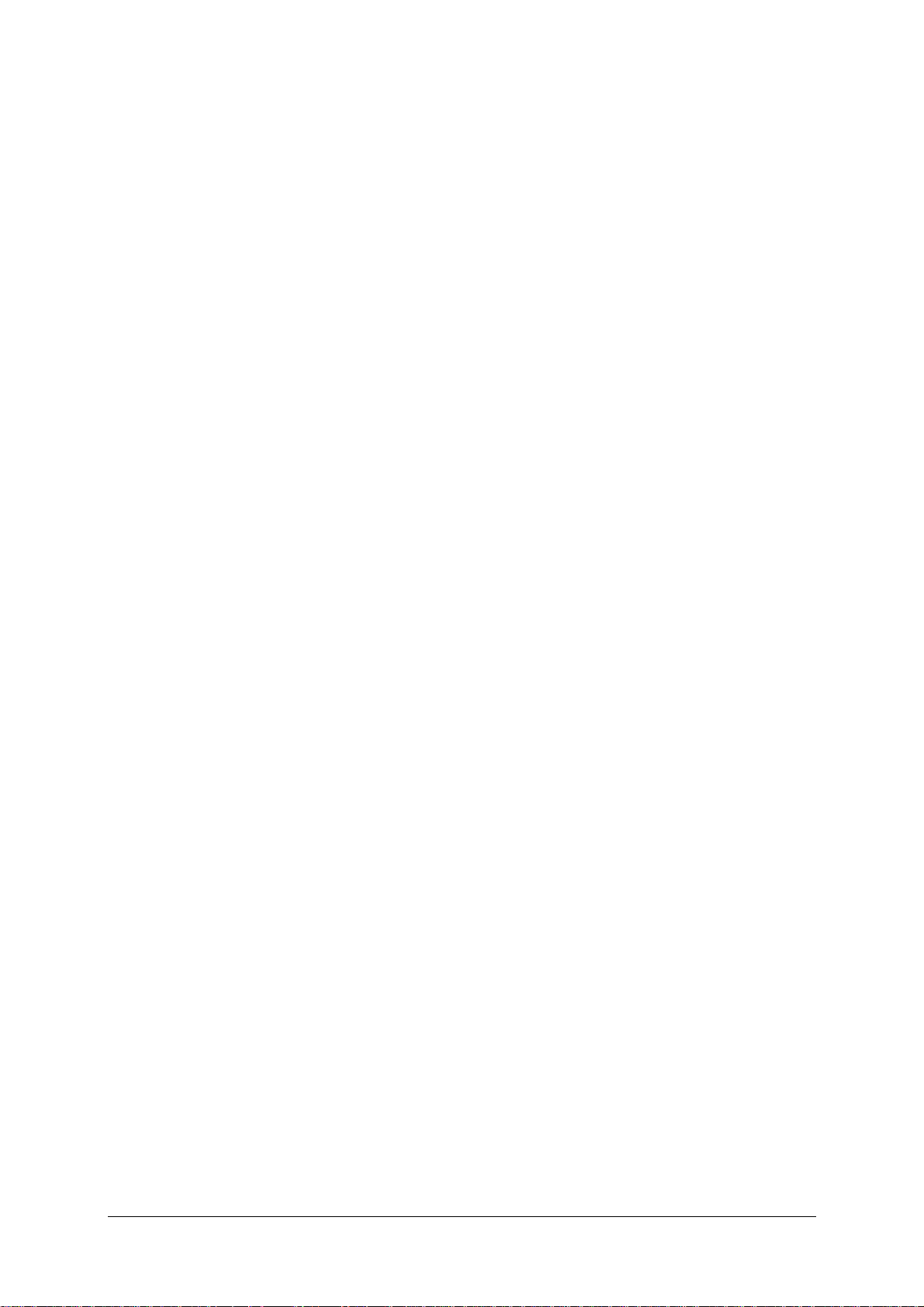
Procédez de la façon suivante pour activer l’enregistrem ent d'image sur DVD dans Cloneur Expert :
* Installez le logiciel UDF d'enregistrement de DVD,
* Formatez les DVD. Les disques DVD+RW et DVD-RW peuvent être formatés dans n'importe laquelle
des applications m entionnées ci-dessus tandis que l e formatage des DVD-R et DVD+R est actuellement pris
en charge par Roxio DirectCD uniquement.
* Exécutez Cloneur Expert, insérez un DVD format é dans le lecteur de DVD+RW ou DVD-RW et créez
une image. Aucune autre action spéciale n'est nécessaire.
Les images stockées sur des DVD peuvent être restaurées sous Windows si Cloneur Expert est
chargé depuis un support de démarrage.
Il existe un autre moyen de graver une image sur un DVD. Av ec Cloneur Expert, v ous pouvez créer
une image sur votre disque dur et la graver ultérieurement sur DVD en utilisant le logiciel
d'enregistrem ent de DVD installé. Vous pouvez restaurer de telles images sous Wi ndows ou après
avoir chargé Cloneur Expert à l'aide d'un support de démarrage.
PC Cloneur Expert - 58 -
Page 59
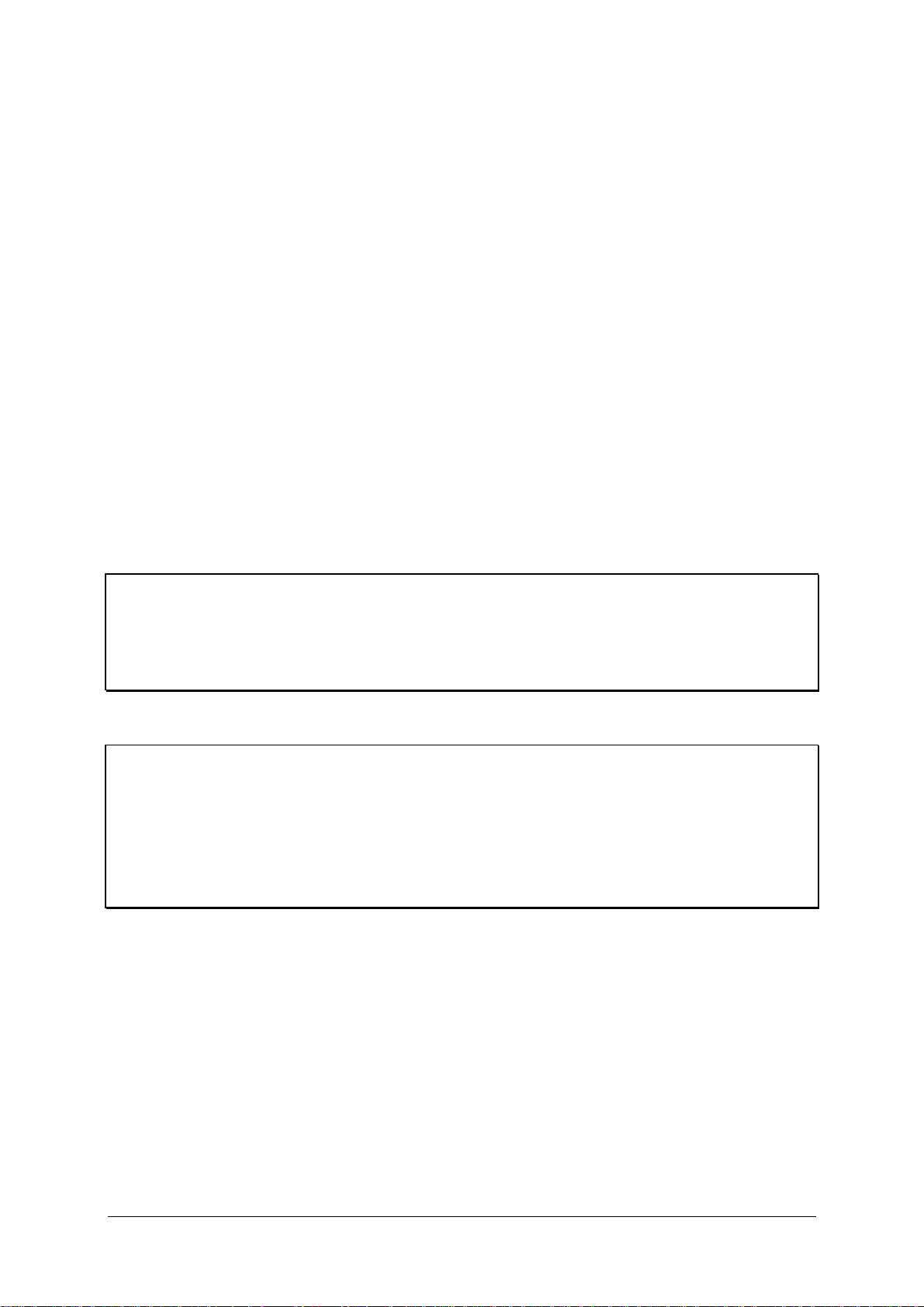
12. Annexe A : Partitions et systèmes de fichiers
12.1. Partitions de disques durs
Les ingénieurs ont im aginé un mécani sme permettant de frac tionner un disque dur enti er en plusieurs
parties, afin de pouvoir y stocker des données de types différent s. Par exemple, un disque dur pourrai t
être divi sé en trois parties, la première réservée au système d'expl oitation, la seconde aux données
de travail et la troisième aux données personnelles. Ces parties s'appellent des partitions.
Le partitionnement d'un disque dur est effectué par des applications spéciales. Parmi les plus
connues, citons FDISK et l'A dmi nistrateur de Disques utilisés cour amment sous MS-DO S et Windows.
Ces applications permettent de créer des partitions, modifier leurs tailles et leurs noms de volume.
Les programmes de parti tionnement effectuent les opérations suivantes :
* créer une partition principale (jusqu'à 4),
* créer une partition étendue qui peut être divisée en un nombre quelconque de lecteurs logiques (appelés
aussi partitions logiques),
* choisir une partition en tant que partition active (une seule partition principale peut être active).
Remarque Table de partition
Les informations sur les partitions d'un disque dur sont conserv ées dans une zone très spéciale du
disque – le 1er secteur du cylindre 0, tête 0, elle est appelée "t able de partition". Ce secteur est appel é
le "Master Boot Record" ou MBR.
Remarque 4 partitions maximum
Un disque dur physique peut contenir jusqu'à 4 partit ions principal es (appelées aussi prim aires dans
certains ouvrages). Cette limitation est due à la taille de la table de partition, qui elle-même est
constituée de quatre ent rées de partiti on. Toutefois, cel a ne signifie pas que vous ne pouv ez i nstaller
que 4 systèmes d'exploitation différents. Les logiciels de gestion de disque modernes permettent
d'installer beaucoup plus de systèmes d'exploitation.
Types de partitions
Il existe trois types de partitions : Principal e, Étendue, Logique. Les partitions principales et logiques
sont les types les plus importants. Un di sque dur physique peut contenir j usqu'à 4 parti tions pri ncipales
ou jusqu'à 3 partitions principales et un nombre infini de partitions logiques. Les informations de
partition sont stockées dans une zone spécial e du disque : le 1er secteur du cylindre 0, t ête 0, appelé
Table de partition. Ce secteur est appelé Master Boot Record ou MBR. Le nombre de partitions
principales par disque est limité car la table de partition ne contient elle-même que quatre
enregistrements.
Les partitions étendues peuvent à leur tour être subdivisées en partitions logiques. Le nombre de
partitions l ogiques est i llimité.
PC Cloneur Expert - 59 -
Page 60
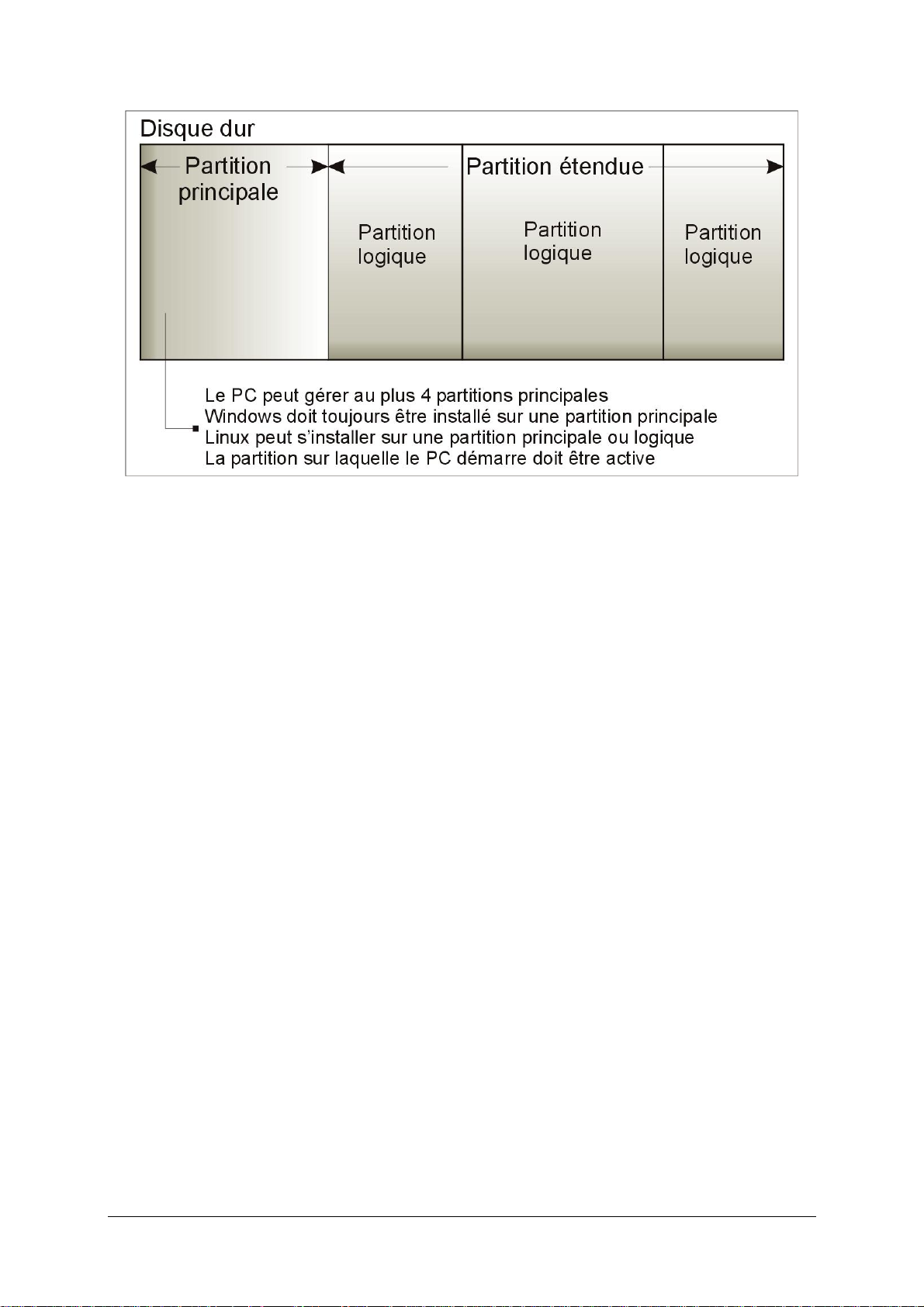
Division en partitions
Des programmes spéciaux se chargent du parti tionnement. Ils sont généralement en mesure de :
* créer une partition principale avec un disque logique unique ;
* créer une partition étendue et la diviser en partitions logiques (disques) ;
* définir une partition active (une partition à partir de laquelle il est possible de démarrer un système
d'exploitation).
Habituellement, le partitionnement initial est réalisé au moyen d'un système d'exploitation. Les
systèmes d'expl oitation proposent des programm es spéci aux à cet effet.
Après l'installati on de Windows XP, v ous pouvez exécut er le P anneau de confi gurat ion et, à l'ai de des
outils de gestion de disque dur, effacer des partiti ons, en créer de nouvelles (pri ncipales, étendues,
logiques) en utilisant de l'espace disque libre (non all oué) ou les formater.
Vous ne pouvez toutefois pas modifier la structure de partition à l'aide du système d'exploitation
Windows. Pour cela, vous avez besoin de programmes spéciaux comme Partition Expert. Partition
Expert vous permet de redimensionner, déplacer, masquer des partitions, de les rendre actives, de les
copier et de réaliser bien d'aut res opérations sans perdre de données et sans causer de problèmes au
niveau du fonctionnement du système d'exploitation et des appli cations.
Partitions principa les
Une partition principal e peut contenir un systèm e d'exploitation, des appl ications et des données de
l’utilisateur (fichiers). Une seule partition princi pale peut être active au cours d'une session donnée.
La plupart des systèmes d'expl oi tation ne peuvent démarrer qu'à partir d'une partition principal e. Si
vous voulez utiliser plusieurs systèmes d'exploitation, vous devez créer plusieurs partitions
principales.
Partitions étendues
La partition étendue est un moyen de contourner l a lim i te des quat re part itions princi pales. La par ti ti on
étendue est utilisée uniquement pour créer l e nombre souhaité de partitions logiques.
Une partition étendue ne peut pas contenir des données directement.
PC Cloneur Expert - 60 -
Page 61
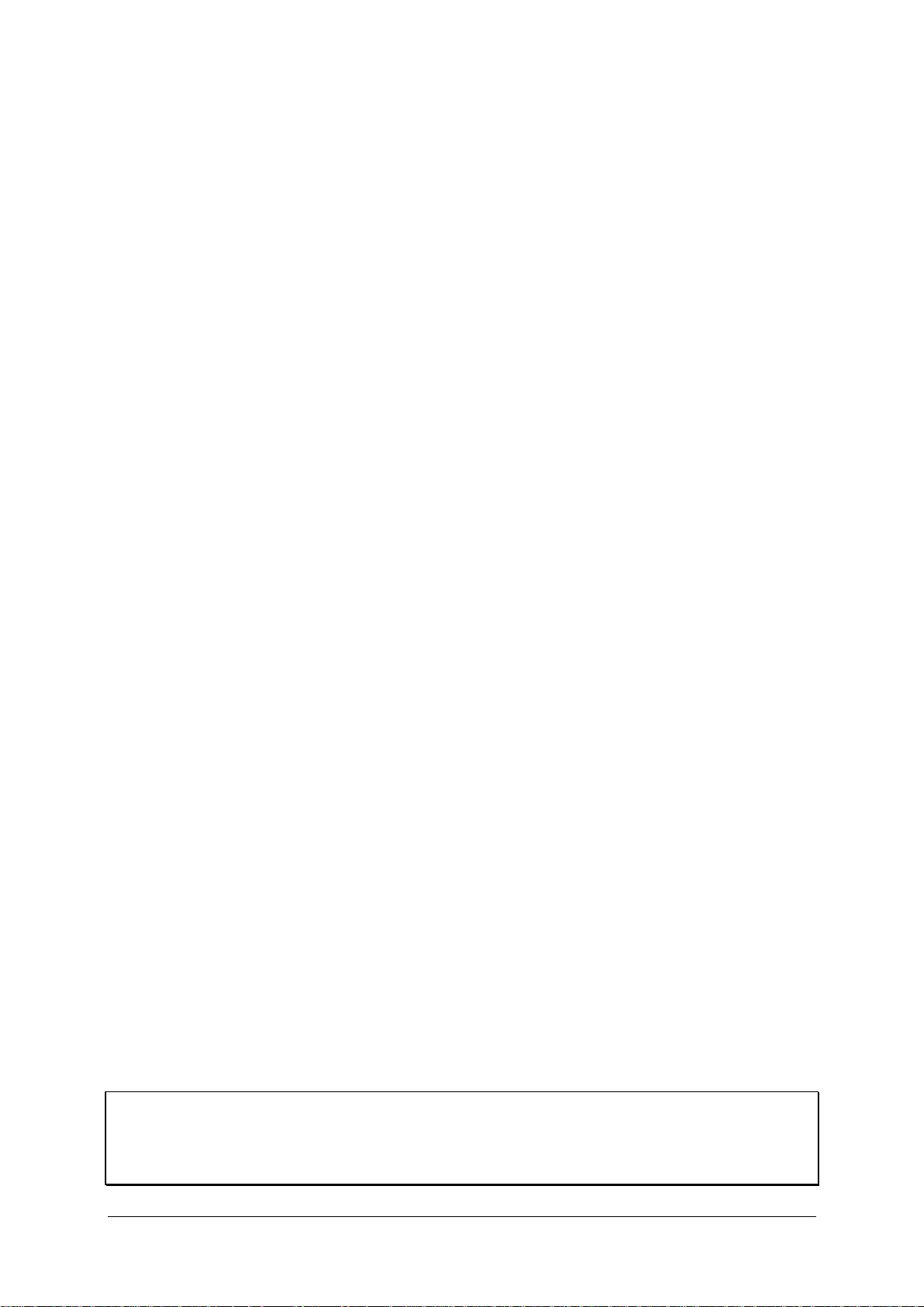
Partitions logiques
Une partition étendue peut être divisée en un nombre quelconque de partitions logiques. Celles-ci
peuvent contenir des systèmes d'exploitation, des applications ou des données de l’utilisateur. Les
partitions princi pales devraient être utili sées en priorité pour l e démarrage de systèmes d'ex ploitation
et pour les fichiers et dossiers système. Les part itions logiques peuv ent cont enir n'importe quel autre
type d'inf ormati on car elles sont en principe accessibles par la plupart des systèmes d'exploitation.
Si vous avez besoin de plusieurs systèm es d'ex ploitati on, utili sez les partiti ons logi ques pour ceux qui
peuvent démarrer à partir de telles partitions et réservez les partitions principales pour les autres.
12.2. Systèmes de fichiers
Un système d'exploit ation permet de gérer diff érents types de données (et de t raitement de données)
grâce aux systèmes de fichiers. Les systèmes de fichiers défi nissent les structures nécessaires au
stockage et la gestion des données. Ces structures englobent généralement l'organisation des
secteurs de démarrage, des fi chiers et des dossiers. Les systèmes de fichiers gèrent l es opérations
suivantes :
1 gestion des pistes occupées par les données et de l'espace disque libre (et des secteurs défectueux
éventuellement),
2 gestion des noms d es fi chiers et des d ossiers,
3 gestion de l'emplacemen t physique des fic hier s sur le disque.
Des systèmes d'expl oitation différent s utilisent des systèm es de fichiers diff érents. Certai ns systèmes
d'exploit ation ne gèrent qu'un seul système de fichiers, d'autres en reconnaissent plusi eurs. En voici
une description.
FAT16
Le système de fichiers FAT16 est l argem ent utili sé par DOS (DR-DOS, MS- DOS, P C-DOS, PTS-DOS
et d'autres), Windows 95/98/ME, W indows NT /2000/XP. Il est pris en c harge par beaucoup d'autres
systè mes.
Les points principaux de la FAT16 sont la tabl e d'allocation des f ichiers (Fi le Allocati on Table = FAT)
et les clusters (appelés aussi groupes dans certains ouvrages). La FAT représente le noyau du
système de fichiers. En principe, la FAT existe en plusieurs copies pour accroître la sécurité du
système (deux en général). Un cluster repr ésente l'unité minim ale de stockage de données dans un
système FAT16. Par exemple, même si la taille d'un fichier fait 1,1 cluster, 2 cl usters lui sont assignés.
Un cluster est composé d'un nombre fixe de secteurs (une puissance de 2). La FAT sait quels clusters
sont libres, endomm agés ou occupés.
La taille maximale d'un systèm e FAT16 est 4 Go, le nombre maximal de clusters et 65525, le cl uster
le plus large faisant 128 secteur s. En général , la taille d'un cl uster est choi sie la plus légère possible,
le nombre de clusters ne dépassant pas 65526. Plus la t aille de la parti tion est grande, plus l e cluster
doit être large. Beaucoup de systèmes d'ex pl oi tation utilisent incorrectement les cl ust ers à base de
128 secteurs/cluster, ce qui limite la taille de la partition FAT16 à 2 Go.
Remarque Espace gâché
En général, plus la taille du cluster est grande, plus il y a d'espace gâché sur le di sque dur. Un octet
unique stocké sur le disque occupe un cluster à lui seul, soit 32 ou 64 ko.
PC Cloneur Expert - 61 -
Page 62
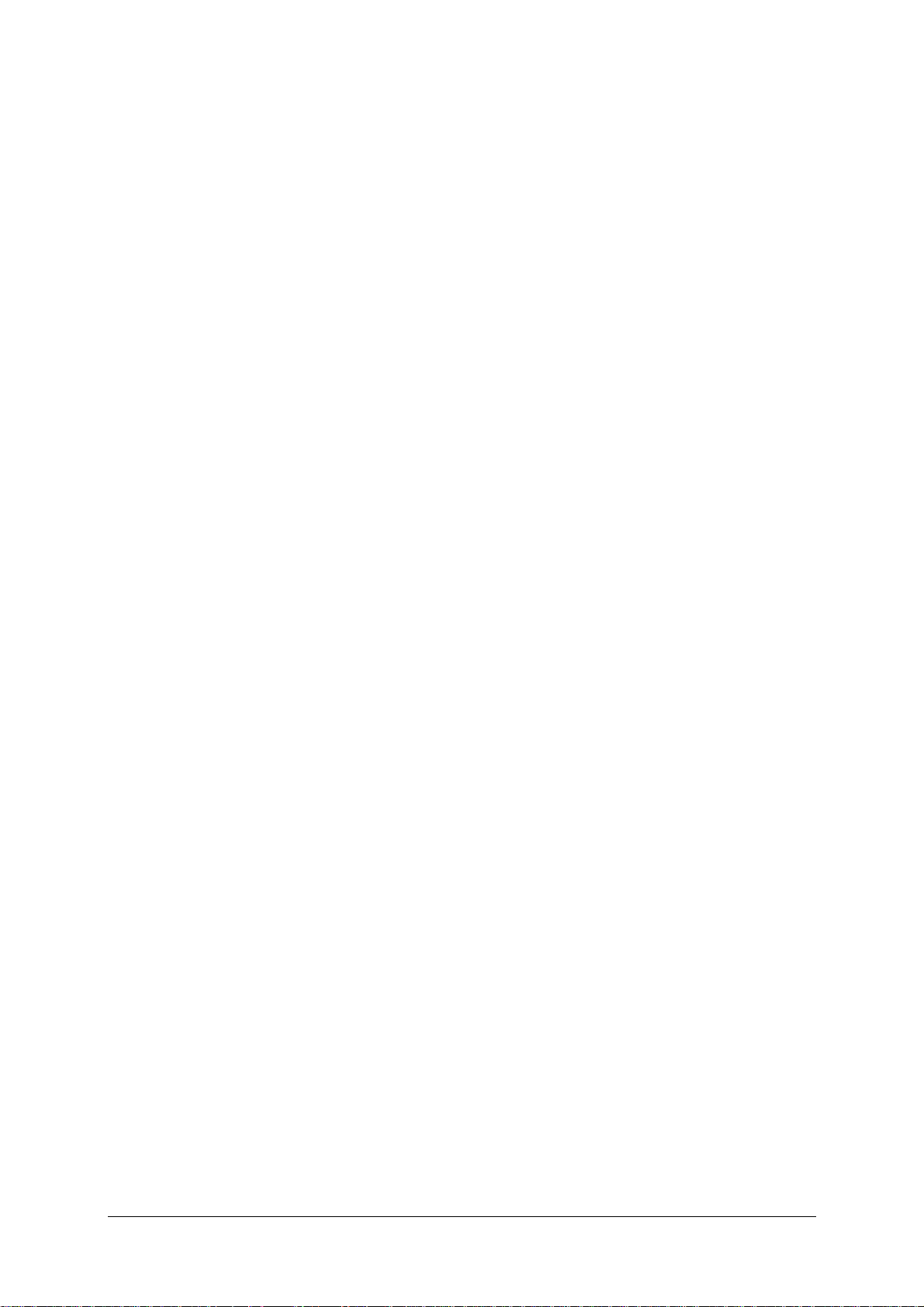
Comme d'autres, le système de fichiers FAT16 possède un répertoire racine. Contrairement à
d'autres, ce répertoire racine est stocké dans une zone spéciale et sa taille est limitée (vous ne
pouvez pas stocker plus de 512 entrées - fichi ers ou dossiers - dans le réper t oire racine symbolisé par
"C:\").
A l'origine, la FAT16 limitait les noms des fichiers à la combinaison 8 caract ères plus le point plus 3
caractères. Windows 95 et Windows NT ont levé cette restriction. Le système d'exploitation OS/2
d'IBM reconnaît aussi les noms longs, mais d'une autre manière.
FAT32
La FAT32 fit son apparition avec Windows 95 OSR2 et elle est reconnue par Windows 98/ME et
Windows 2000/XP. La FAT32 est une évoluti on de la FAT16. P rinci pales diff érenc es : cl usters 28 bi ts
et plus de flexibilit é pour le répertoire racine qui n'est plus limit é en taille. La FAT32 était nécessaire
pour gérer des disques durs de plus de 8 Go et passer outre l 'incapacité de gérer des systèmes de
fichiers complexes sous MS-DOS, qui reste présent dans le noyau de Windows 95/98/ME.
La taille maximale d'un système de fichiers FAT32 est 2 To (téraoctets).
NTFS
Le système de fichiers NTFS (NT File System ) est le système pri ncipal de Wi ndows NT/2000/XP. Sa
structure est assez fermée, aussi n'est-il pas reconnu par d'autres systèmes d'exploitation. La
structure pri ncipale de NTFS est la MFT (Master File Table). NTFS conserv e une copie de la parti e
critique de la MFT, afin de réduire les risques de perte ou d'endomm agement de données. T outes l es
autres structures de données NTFS sont des fichiers spéciaux.
Comme la FAT, NTFS utilise les clusters pour stocker les fichiers, mais la taille des clusters ne
dépend pas de la taille de la partition. NTFS utilise un système de fichiers 64 bits et le système
Unicode pour le stockage des fichiers. C'est aussi un système de fichiers aut o-protégé qui prend en
charge la compression et le cryptage.
Les fichiers des dossiers sont indexés pour accélérer la recherche des fichiers.
Linux Ext2
Ext2 est l'un des systèmes de fichiers princi paux dédiés au systèm e d'exploitati on Linux. Ext3 est un
système de fichiers 32 bits. Sa capacité maximale est 16 téraoctets. La structure principale de
description d'un fichier est un i-node. L'espace où va être stockée la table de tous les i-nodes est
défini d'avance (durant le formatage).
Linux Ext3
Introduit offi ciellement avec la version 7.2 de Linux, Ext3 est le système de fichiers de l a distribution
Red Hat Linux. Il est compatible ascendant et descendant av ec Linux ext2. Il dispose de m odes de
journalisation multiples et une compatibilité transv ersale avec des architectures 32 et 64 bits.
Linux ReiserFS
ReiserFS fut introduit officiellement pour Linux en 2001. ReiserFS permet de gommer plusieurs
inconvénient s de Ext2. C'est un système de fichi ers 64 bits qui alloue dynami quement de l'espace aux
sous-structures de donnée s.
PC Cloneur Expert - 62 -
Page 63
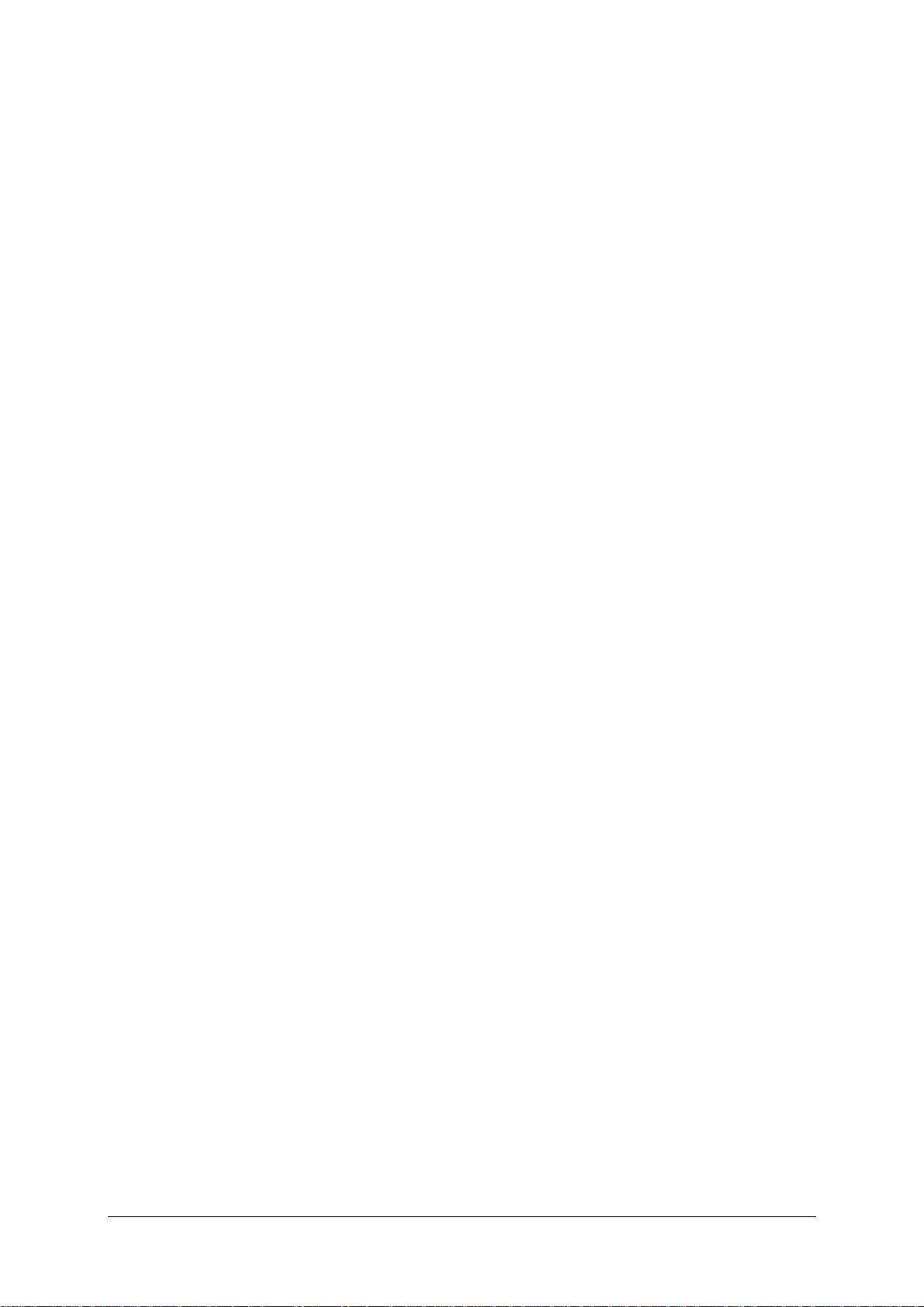
13. Annexe B : Disques durs et BIOS
Cette annexe fournit quelques i nformations com plémentaires sur l 'organi sation d'un disque dur, sur la
manière dont les données sont stockée s sur les di sques, com m ent les di sques dev rai ent êtr e i nstallés
sur un ordinateur et connectés à la carte mère, la configuration des disques dans le BIOS, les
partitions et systèmes de fichiers et l'interaction entre les systèmes d'exploitation et les disques.
13.1. Installer des disques durs dans l’ordinateur
Installer un disque dur : cas général
Pour installer un nouveau disque dur IDE, procédez de la façon suivante (vous avez bien entendu
éteint votre ordinateur avant de commencer) :
1 Configurez le nouveau di sque dur en escl ave en disposant de façon adéquate les cavaliers sur la carte
du contrôleur. Un schéma représentant les différentes positions possibles est généralement apposé sur le
disque.
2 Ouvrez le boîtier de l’ordinateur et insérez le nouveau disque dur dans un emplacement 3,5" ou 5,25".
Fixez-le à l'aide des vis normalement fournies.
3 Branchez le câble d'alimentation au di sque dur (il se compose de deux fils noirs, un jaune et un rouge et
il n'est pas possible de le brancher à l'envers).
4 Branchez la nappe de câble à 40 ou 80 fils sur le connecteur correspondant du disque dur et sur la carte
mère. Sur le connect eur du disque dur, la broche 1 est identifiée par une inscription. Le câble comporte sur un
de ses côtés un fil rouge correspondant également à la broche 1. Faites correspondre le fil rouge du câble et
la broche 1 du connecteur. La plupart des câbles sont munis de "détrompeurs" prévenant tout risque de
branchement erroné.
5 Allumez l’ordinateur et allez dans le setup du BIOS en appuyant sur la ou les touches indiquées lors du
dém arrag e.
6 Configurez le disque dur install é en définissant les paramètres type, cylindres, têtes, secteurs et mode
(ces paramètres sont inscrits sur le boîtier du disque dur). Vous pouvez aussi utiliser la fonction de détection
IDE automatique du BIOS pour configurer le disque dur automatiquement.
7 Définissez la séquence de démarrage (séquence de boot) en A:, C:, CD-ROM ou autre, selon l'endroit
où vous avez placé la copie de Cloneur Expert. Si vous avez créé une disquette de démarrage, pl acez l e
lecteur de di squette en prem ier. Si vous avez un CD de démarrage, la séquence de boot commencera par le
lecteur de CD-ROM.
8 Quittez le BIOS en enregistrant l es modifications. Cloneur Expert s'exécute automatiquem ent après le
redémarrage.
9 Utilisez Cloneur Expert pour configurer les disques durs en répondant aux questions de l'assistant.
10 Lorsque le travail est terminé, éteignez l ’ordinateur, changez la position du cavalier sur le disque dur afin
de le co nfi g ur er en m aîtr e s i vo us vo ul ez q ue l e dis qu e soi t am orç abl e ( ou l ai ss ez- le en p osi ti o n esc l av e si le
disque sert uniquement comme support de stockage complémentaire pour les données).
PC Cloneur Expert - 63 -
Page 64

Cartes mères, câble IDE, câble d'alimentation
Il y a deux connecteurs sur la cart e m ère aux quels vous pouv ez connecter des disques durs : IDE
primaire et IDE secondaire.
Les disques durs disposant d'une interface IDE (Integrated Drive Electronics) sont connectés à la
carte mère à l'aide d'un câble plat de 40 ou 80 fil s. Un des fils du câble est marqué en rouge.
Deux disques durs IDE peuv ent être reliés à chaque connecteur de l a carte mère. Cela signifie que
vous pouvez installer jusqu'à quat re disques durs de ce type dans l e PC. Chaque c âbl e IDE com porte
trois connect eurs : un pour la carte mère et deux pour des disques.
Les connecteurs IDE sont général em ent dessinés de telle manière qu'il est impossible de les brancher
à l'envers. Habituell ement, une des broches fem elles n'est pas évi dée du côté du câble et une broche
mâle est supprimée du côté du connect eur sur la carte mère. Il est ainsi impossibl e de brancher le
câble autrement que dans le bon sens.
Dans d'autres cas, l'un des connecteurs comporte une encoche dans son pourtour et l'autre
connecteur présente une peti te saillie correspondant à cett e encoche. De cette manière aussi, il est
impossible de brancher le câble à l'envers.
Par le passé, alors qu'il n'existait pas encore de câbles avec "détrompeur", l'on suivant une règle
empirique qui voulait que le câble soi t connecté au disque dur de t elle manière que l e fil marqué en
rouge soit du côté du câble d'alim entation. Le fil rouge corr espond ainsi à la broche 1 du connecteur.
La même règle s'appliquait pour connecter le câble sur la carte mère.
Un mauvais branchement du câble sur le disque dur ou sur la carte mère n'a pas nécessairement
pour conséquence d'endom m ager l' électroni que du di sque ou de la cart e mère. Le disque dur ne sera
tout simplement pas détecté ni initialisé par le BIOS.
Attention Danger
Il existe quelques modèles de disques durs, généralement assez anciens, qui subissent des
dommages au niveau de l'électronique du lecteur s'ils sont mal connect és.
Remarque IDE et SCSI
Nous ne décrirons pas tous les modèles de disques durs. Les plus répandus sont ceux à interface IDE
ou SCSI. Les disques SCSI peuvent être au nombre de 6, voire 14 dans un PC. Un contrôleur SCSI
(adaptateur hôte) est t outefois nécessaire pour les connect er. Les disques durs SCSI sont rarement
utilisés dans des ordinat eurs personnels. On les trouve généralement dans les serveurs.
Outre le câble de données IDE, vous devez également c onnecter un câbl e d'alim entation à quatre f ils
au disque dur. Ce connecteur est dessiné de tell e m anière qu'il n'est pas possibl e de le brancher à
l'envers.
Modes d'installation, cavaliers
Un disque dur peut être installé dans un ordinateur en tant que maître ou esclave. Le mode
d'installation est défini par la position de connecteurs spéciaux ( des cavaliers) sur le di sque dur.
PC Cloneur Expert - 64 -
Page 65

Ces cavaliers se trouv ent soit sur la carte électronique du disque dur soit sur un connecteur spéci al,
comportant également l'emplacement pour la connexion à la carte mère.
Généralement, un autocollant apposé sur le lecteur explique le positionnement des cavaliers. Les
modes les plus répandus sont : DS, SP, CS et PK.
Chaque positi on de cavalier correspond à un mode d'installation du disque dur :
* DS : maître, configuration usine par défaut
* SP : esc lave (ou pas de cav alier requis)
* CS : "cable select" pour maître esclave, le rôl e du disque dur étant déterminé selon sa posi tion physique
par rapport à la carte mère.
* PK : position "parking" des cavaliers, une position de "repos" pour le cavalier lorsque celui-ci n'est pas
requis dans la configuration en cours.
Le disque dur en position de maître est considéré par l e BIOS (B asic Input/ O utput Sy stem ) comme un
disque amorçable.
Les cavaliers des disques durs qui se trouvent sur l e même câble peuv ent être dans l a positi on cable
select. Dans ce cas, le BIOS dési gne comme maître le disque qui se trouve le pl us près de la carte
mè re.
Remarque Marquages variables
Malheureusement , les marquages sur les disques durs n'ont j amais été standardisés. Il se peut que
celui que vous voyez sur votre disque dur diffère de ceux qui sont décrits ci-dessus. De plus, sur
certains anciens types de disques, deux cavaliers sont nécessaires pour définir la configuration.
Etudiez attentivement ces marquages avant d'installer le disque dur dans votre ordinateur.
Il ne suffit pas de connecter le disque dur physiquement à la carte m ère et de positi onner l es cavaliers
de manière adéquate. Pour que le disque dur foncti onne, il doit être configuré avec le BIOS de la carte
mère.
13.2. Le BIOS
Lorsque vous allumez votre ordinat eur, vous voyez norm alement s'af f icher un cert ain nombre de brefs
messages avant l'appari tion de la page de garde de v otre systèm e d'exploit ation. Ces messages sont
ceux du programme POST (Power On Self Test) qui fait partie du BIOS et est exécuté par le
processeur.
Le BIOS (Basic Input/Output System = systèm e basique d'entrée/ sorti e) est un programm e qui rési de
en permanence dans un composant mémoire (ROM ou flash BIOS) sur la carte mère de votre
ordinateur dont il constitue un élément clé. La version du BIOS que vous utili sez connaît toutes les
particularit és de tous les composants de la carte mère : proc esseur, m émoire, péri phériques i ntégrés.
Les versions du BIOS sont mises à disposition par l es fabricants de cartes mères.
Les principales fonctions du BIOS sont :
* contrôle POST du processeur, de la mémoire et des périphériques d'entrée/sortie
* configuration initiale de toutes les parties de la carte mère gérées par logiciel
PC Cloneur Expert - 65 -
Page 66

* initialisation du processus de démarrage du système d'exploitation.
Parmi les nombreux composants de l ’ordinateur, la confi guration initiale est nécessaire pour le soussystème externe qui cont rôle les lecteurs de disque dur, de disquett e, de CD-Rom, de DVD et autres
périphériques de stockage.
Utilitaire Setup
Le BIOS comporte un utilitaire intégré pour la configuration initiale de l’ordinateur. Pour y accéder,
vous devez presser une touche ou une combinaison de touches (Suppr, F1, Ctrl+Alt+Echap,
Ctrl+Echap, …) lors de l'exécution de l a séquence du POST qui commence imm édiatement après l a
mise en marche de l’ordi nateur. Le m essage indi quant l a combinai son de touches requise s'affi che en
général à l'écran au moment voulu. Appuyez sur la t ouche ou la combinaison de t ouches en que stion
pour aboutir au menu du setup du BIOS.
Ce menu varie par sa présentation et son contenu en f oncti on du f abricant du BIO S. Les marques de
BIOS les plus connues de par le monde pour les cartes mères de P C sont Award/Phoeni x et A MI. Si
les entrées du menu standard du setup sont en grande partie l es mêmes pour l es différent s BIOS, le
setup étendu dépend pour une très large partie de la version du BIOS et de l’ordinateur.
Nous décrivons ici les pri ncipes généraux de la configuration initiale d'un disque dur puis nous verrons
un exemple de configuration dans un BIOS Award.
Remarque Grandes marques
De grands fabricants de PC comme Dell et Hewlett Packard produisent eux-mêmes leurs propres
cartes mères et développent leurs propres versions de BIOS. Référez-vous toujours à la
documentation fournie avec votre ordinateur pour trouver les instructions sur la configuration du BIOS.
Menu standard de paramétrage du CMOS
Les paramètres du menu standard de paramét rage du CMOS définissent l a géométrie du disque dur.
Les paramètres suivants sont disponibles pour chaque disque installé dans votre PC :
Paramètre Valeur Fonction
Type 1-47, Not Installed, auto Le type 0 ou Not Installed est utilisé lorsqu'il n'y a pas de
disque dur installé (pour le désinstaller). Le type 47 est
réservé pour les paramètres définis par l’utilisateur ou
pour les paramètres détectés par la fonction de
détection IDE automatique.
La valeur Auto active la détection automatique des
paramètres des disques IDE pendant la séquence de
démarrage.
Cylinder
(Cyl)
Heads (Hd) 1-16 Nombre de têtes sur le disque dur. Pour les disques
PC Cloneur Expert - 66 -
1-65535
Nombre de cylindres du disque dur. Pour les disques
IDE, un nombre logique de cyli ndres est spéci fié.
IDE, un nombre logique de t êtes est spécifié.
Page 67

Sectors
(Sec)
1-63 Nombre de secteurs par pi ste sur un disque dur. Pour
les disques IDE, un nom bre l ogique de sect eurs est
spécifié.
Size
(Capacity)
Mode
(Translation
Method)
Pour un disque dur Quantum Fireball TM1700A, nous obtenons par exemple les valeurs de
paramètres suivantes :
Normal/LBA/Large/Auto Méthode de translati on des adresse s de secteurs
Cylinder (Cyl) 827
Sectors (Sec) 63
MBytes Capacité du disque en Mo. Ell e est calculée selon la
formule suiv ante :
Taille=(Cyl x Hds X Sct x 512) / 1024 /
1024.
Les paramètres des disques durs i nstallés sur le PC
Paramètre Valeur
Type Auto
Heads (Hd) 64
Mode Auto
CHS 1707 MB
Maximum LBA Capacity 1707 MB
Paramètres d'un disque dur Quatum Fireball TM1700A
Dans le setup du BIOS, vous pouvez changer le param ètre Type en User Type HDD (type défini par
l’utilisateur). Dans ce cas, vous devez aussi spécifier la valeur du paramètre Mode qui peut être
Auto/Normal/LBA/Large.
Remarque Translation Mode
Le paramètre Translat ion Mode détermine la manière dont s'eff ectue la translation des adresse s de
secteur. Ce paramètre a ét é introduit car dans l es versions de BI OS, l a capaci t é maximum d'adr esses
des disques était limit ée à 504 Mo (1024 cylindres X 16 têtes x 63 secteurs x 512 oct ets). Il y a deux
moyens de s'affranchi r de cette limitation : en basculant des adresses physique s vers des adresses
logiques (LBA) ou en utilisant une solut ion mathématique réduisant le nombre de secteurs adressés
(cylindres) et augmentant le nombre de têtes : cette méthode est appelée Large Disk (Large). La
solution la plus simple est de donner à ce param ètre la valeur Auto.
Si plusieurs disques durs sont connectés à votre carte mère et si vous ne voulez pas en utiliser
certains, vous pouvez basculer la valeur de leur paramètre Type sur Not Installed.
PC Cloneur Expert - 67 -
Page 68

Les paramètres des disques dur s peuvent être spécifi és manuellement sur la base des inform ations
données par le fabricant du disque dur mai s le plus simple est tout de même de se serv ir de l 'utili taire
de détection IDE automatique fourni avec les versions de BIOS modernes.
L'utilitai re en question est parfoi s une comm ande séparée du m enu du B IOS et parf ois elle est i ncl use
dans le menu du setup du CMOS.
Séquence de démarrage
Outre le setup du CMOS, l e menu du BIOS comporte généralement une fonction Advanced CMOS
Setup où vous pouvez définir la séquence de démarrage : C:; A:; CD-ROM:.
Il y a quelques années, la séquence de démarrage du système d'ex ploitation était codée de manière
figée dans le BIOS. Un système d'exploitati on pouvait être démarr é depuis une disquette (l ecteur A:)
ou depuis le disque dur C:. C'est dans cet ordre que l e BIOS interrogeait les lecteurs externes. Si le
lecteur A: était disponible, le BIOS tentait de dém arrer un système d'exploitati on depuis l a disquette.
Si le lecteur n'était pas prêt ou si aucune zone systèm e ne pouvait être trouv ée sur la disquette, le
BIOS tentait de démarrer un système d'exploitation depuis le disque dur C:.
A présent, le BIOS permet de démarrer des systèmes d'exploitation non seulement depuis des
disquettes ou des disques durs, mais aussi depuis des CD-Rom, DVD et autres périphériques. Si
plusieurs disques durs sont instal lés sur votre ordinateur et s'ils port ent les lettres C:, D:, E: et F:, v ous
pouvez vous pouvez modifi er la séquence de dém arrage de sorte qu'un système d'ex ploitation soit
démarré depui s le disque E: par ex em ple. Dans ce cas, la séquence devra se présenter ainsi : E:, CDROM:, A:, C:, D:.
Remarque Séquence de démarrage
Cela ne signifie pas que le démarrage s'eff ectue nécessairement depuis le premier disque de cet te
liste mais uniquement que le pr emier essai de démarrage aura lieu à partir de ce di sque. Il se peut
qu'il n'y ait pas de système d'exploit ation sur l e disque E: ou qu'il soi t désact iv é. Dans ce cas, le BIO S
interroge le lecteur suivant de la liste.
Le BIOS numérote les disques selon l'ordre dans lequel ils sont connectés aux contrôleurs IDE
(maître primaire, esclave primaire, maître secondaire, esclave secondaire). Viennent ensuite les
disques SCSI.
L'ordre est bouleversé si vous modifiez la séquence de démarrage dans le setup du BIOS. Par
exemple, si vous spécifiez que le démarr age doit s'eff ectuer depuis le di sque dur E:, l a numérot ation
commence par le disque dur qui serait le troisième en temps normal (le maître secondaire).
Une fois le disque dur installé dans l’ordinateur et configuré dans le BIOS , v ous pouvez dire que le PC
(ou la carte mère) est informé de son existence et de ses principaux paramètres. Cela ne signifie
cependant pas encore que le système d'exploit ation pourra travailler avec ce disque dur.
BIOS Award
Nous vous montrons ci-après l'exemple de la configuration de disques durs dans un BIOS Award.
Le menu principal AwardBIOS dans lequel s'ef fectue la confi guration des disques durs sur l es cartes
mères pour processeurs Celeron, Penti um II-III et AMD-K6/K7 se présente habi tuell ement comme ciaprès :
PC Cloneur Expert - 68 -
Page 69

Le menu principal d'AwardBI OS
Amenez la surbrill ance sur la ligne Primary Master et appuyez sur Entrée pour obtenir cet écran :
PC Cloneur Expert - 69 -
Page 70

Le mode Auto est actif pour le disque maître primaire
Placez la surbrill ance sur le paramètre Type ([Auto]) dans cet exemple et appuyez sur Entrée pour
ouvrir la liste des valeurs possibles de ce paramètre :
Les valeurs possibl es du paramètre Type
PC Cloneur Expert - 70 -
Page 71

Utilisez les touches PgPréc et PgSuiv pour sélectionner la valeur User Type HDD et appuyez sur
Entrée pour obtenir l'écran suivant :
Les paramètres du disque en m ode User T ype HDD
Entrez les valeurs des paramètres Trans lation Mode, Cylinders, Head et Sector (vous les trouverez
sur le boîtier du disque dur) pour achever la configuration initial e du disque dur dans l e BIOS.
Le paramètre Translat ion Mode peut prendre une des valeurs suivantes :
Les valeurs possibl es du paramètre Translati on Mode
PC Cloneur Expert - 71 -
Page 72

Les versions récent es d'AwardBIOS c omport ent une commande Boot dans l e menu. L'écran de cett e
commande Boot se présente comme sur la figure suivante :
La commande Boot est activée
Placez la surbrill ance sur le champ de la l i gne 3. IDE Hard Drive et appuyez sur Entrée pour ouvrir l a
liste de tous les disques dur s connectés à l’ordinateur et détectés par le BIOS. Exemple :
Liste des disques durs connect és à l ’ordinateur
PC Cloneur Expert - 72 -
Page 73
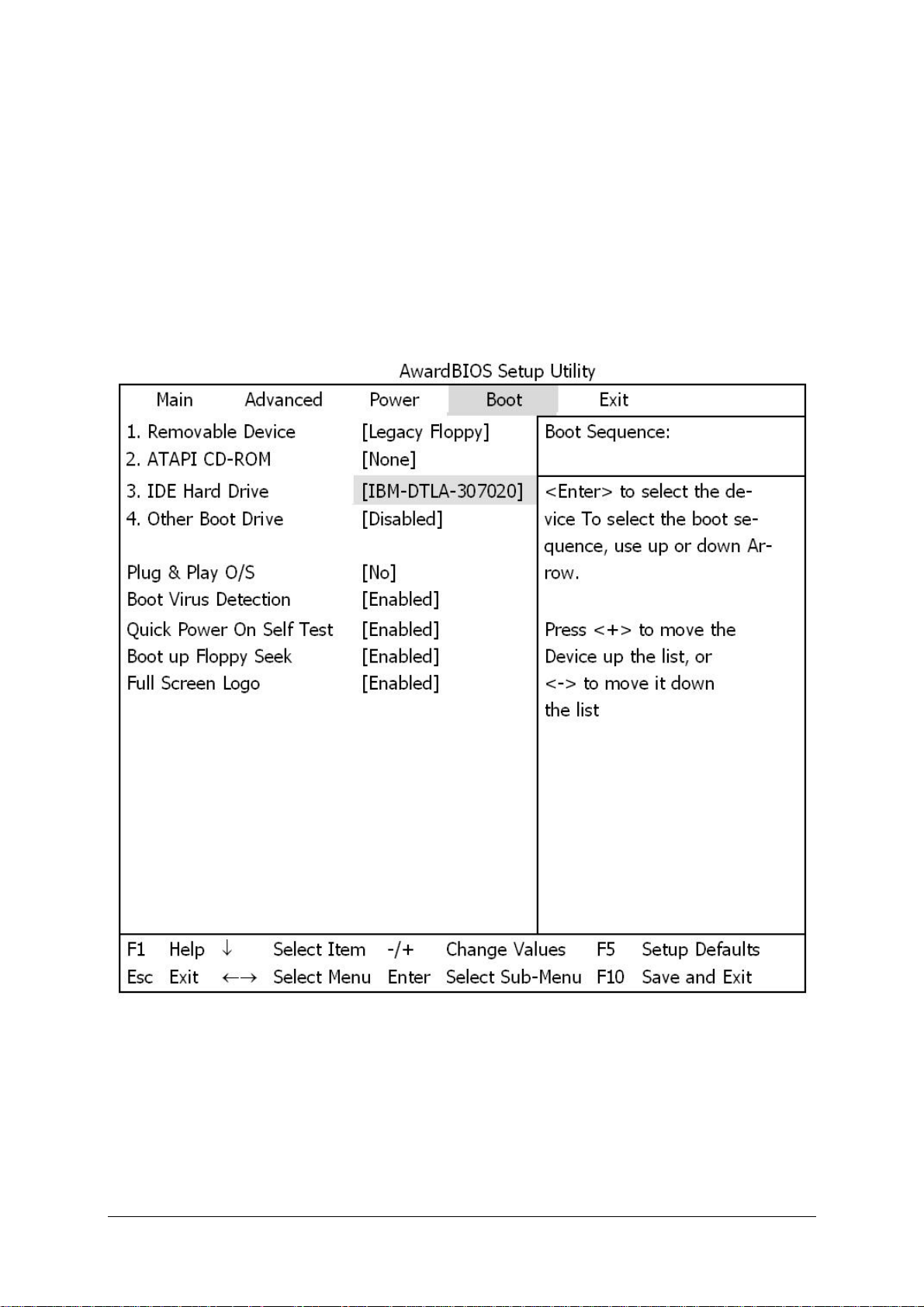
La séquence de boot indi quée dans le coi n supérieur gauche de l'écran signifie que s'il doit r echercher
un disque de démarr age, le BIOS interrogera d'abord le lecteur de CD-ROM (1. ATAPI CD-ROM),
mais il n'y a pas de lecteur de CD-ROM dans la configurati on en question. Il i nterrogera ensuite le
lecteur de disquette (2. Removable Device). Si aucun de ces lecteurs ne contient un système
d'exploitation, le BIOS interroge enfin le disque dur (3. IDE Hard Drive) sélectionné dans la liste.
Sélectionnez un élément dans la liste à l' aide des touches PgPréc et PgSuiv et fait es m ont er le lecteur
dans la séquence à l'aide de la touc he + ou f aites-le descendre à l'ai de de la touche -. Vous modifiez
ainsi la séquence de démarrage. Par exempl e, vous pouvez définir la séquence de boot de l a façon
suivante :
La séquence de démarrage a été modifiée
Les paramètres étant défi ni s, utilisez l es touches Fl èche gauche ou Flèche droite pour sélectionner l a
commande Exit. Répondez par l'affirm ative à la question demandant si l es modifi cations doiv ent être
enregistrées.
Dans les BIOS Award des cartes mères pour processeurs Pentium Pro et AMD-K5/K6 (pl us anciens
que ceux décrits plus haut), l'écran du setup standard du CMOS se présente comme sur la figure
suivante :
PC Cloneur Expert - 73 -
Page 74
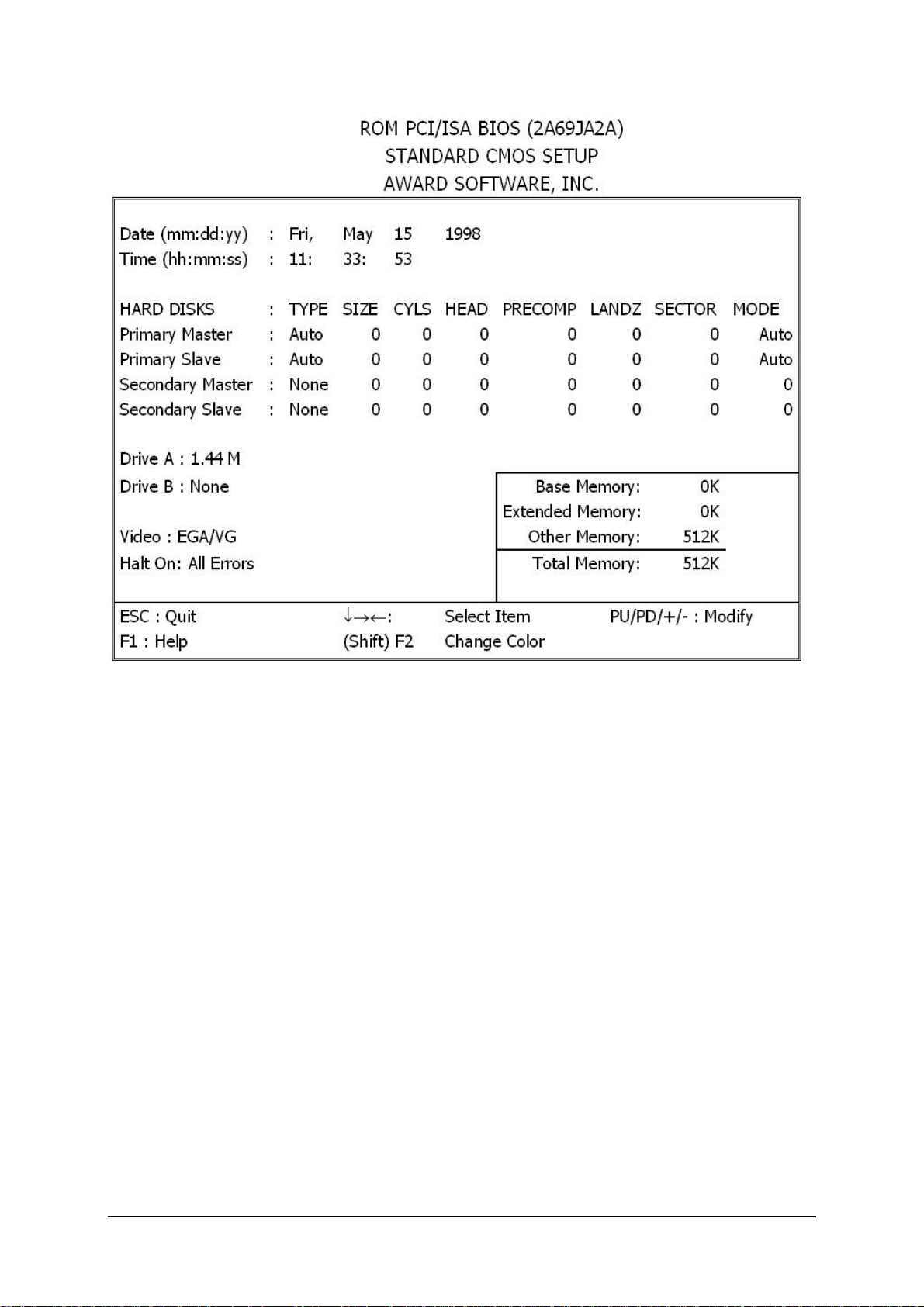
Setup du CMOS pour des BIOS relativement anciens
Le paramètre Type ne peut prendre que les valeurs Auto, Not Installed ou User Defined. Dans ce
dernier cas, vous devez spécifier les valeurs des autres paramètres (sauf MODE) en fonction des
indicati ons données sur le boîtier du disque dur.
Dans les précédentes versions de BIO S, la séquence de dém arr age ét ait définie dans l a section BIOS
FEATURES, sur la ligne Boot Sequence, où vous pouviez sélectionner les séquences les plus
courantes, par ex em ple : C:; A:; CD-ROM: ou CD-ROM:; C:; A:, etc.
Erreur s d'i nitial isation du disque dur
Les lecteurs sont généralement initialisés avec succès mais des erreurs peuvent se produire. Les
erreurs typiques rel atives aux disques durs sont signal ées par les messages suivants :
PRESS A KEY TO REBOOT
Ce message d'erreur n'est pas lié directement à des erreurs d'initialisati on du disque dur. Il s'affi che
par exemple lorsque le programme ne trouve pas de système d'exploitation ou lorsque la partition
principale du disque dur n'est pas act ive.
DISK BOOT FAILURE,
INSERT SYSTEM DISK AND
PRESS ENTER
Ce message s'affi che lorsque le programme de démarrage ne tr ouve aucun lecteur de démarrage, ni
le lecteur de disquette, ni le disque dur ni le lecteur de CD-ROM.
PC Cloneur Expert - 74 -
Page 75

C: Drive error
c: Drive failure
error encountered
initialization hard drive
Ce message s'affiche lorsqu'il est impossible d'accéder au disque C:. Si le disque est réputé en bon
état de fonctionnement, le message d'erreur peut avoir pour cause une des erreurs suivantes :
* mauvais paramétrage du disque dur dans le setup du BIOS
* mauvaise confi gura tion des ca valiers ( maître/esclave)
* câbles d'interface
Il est possible aussi que le périphérique soit déf ectueux ou que le disque dur ne soit pas formaté.
PC Cloneur Expert - 75 -
